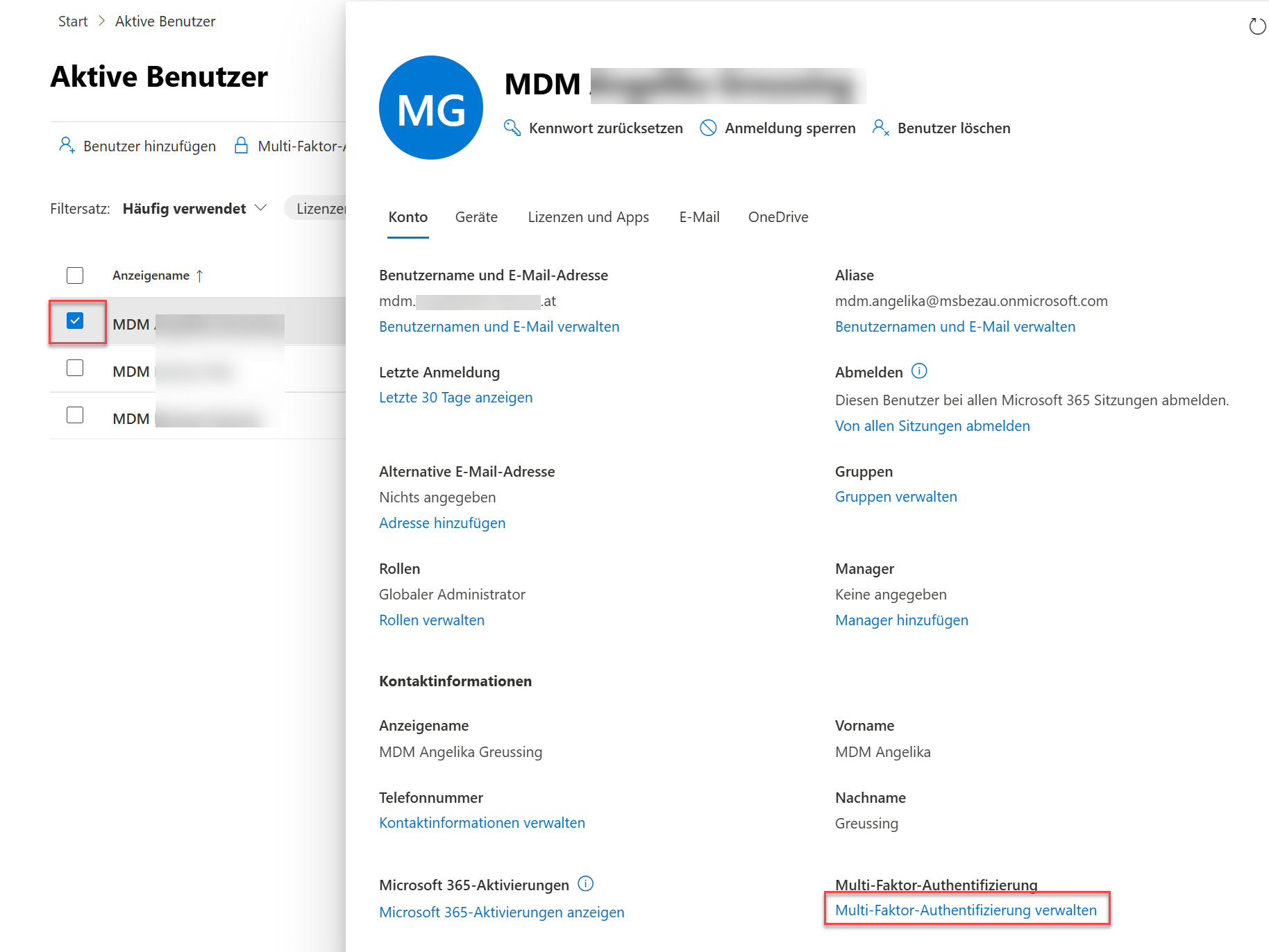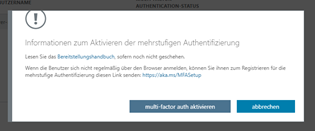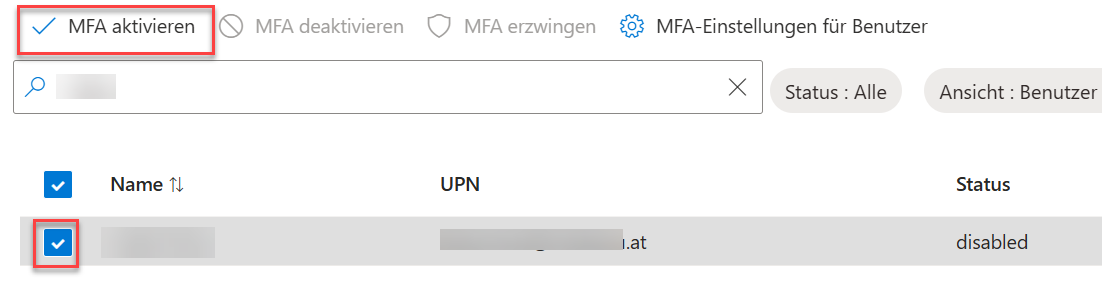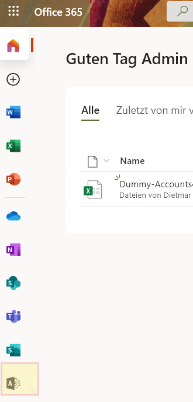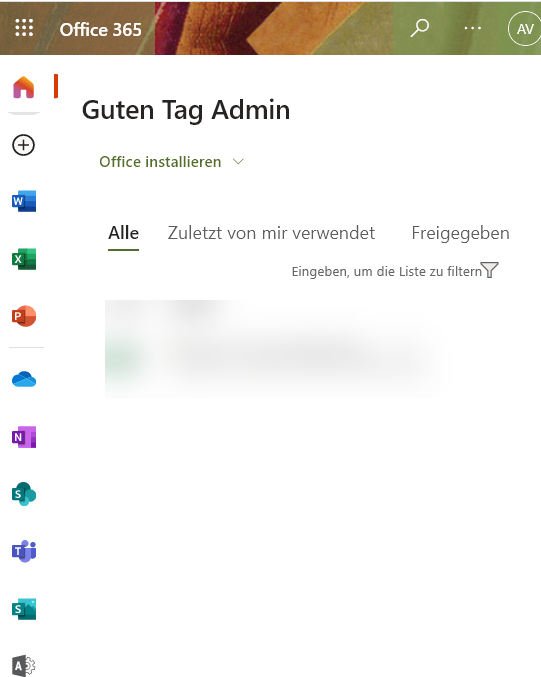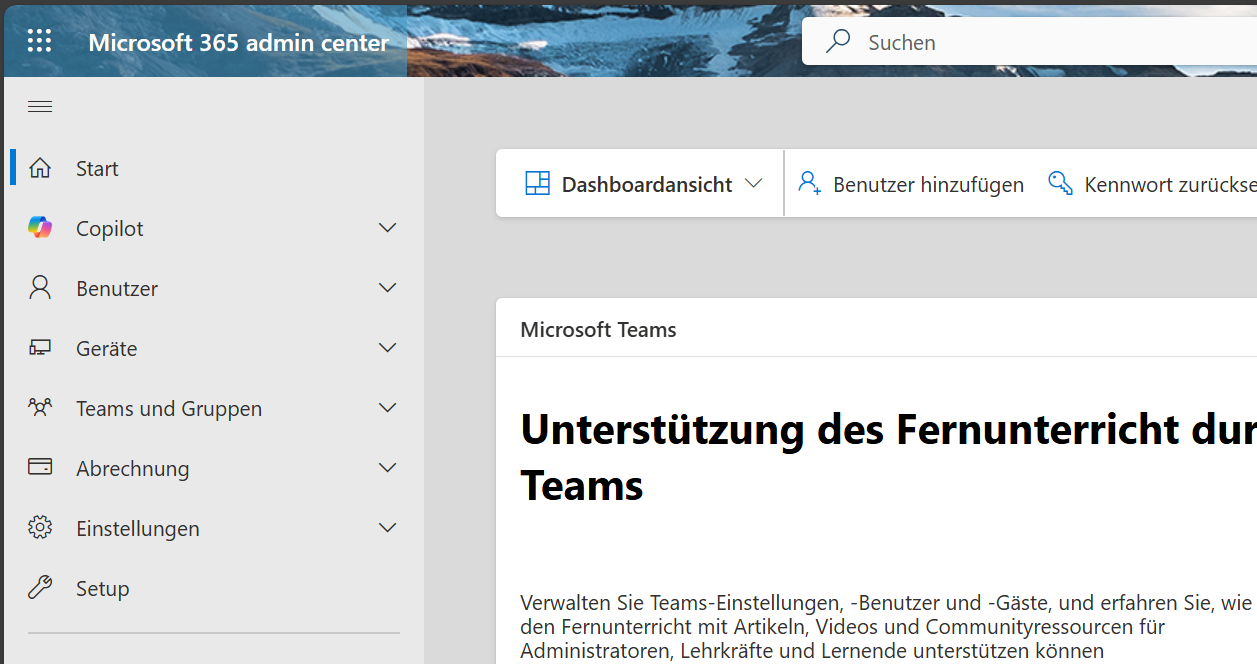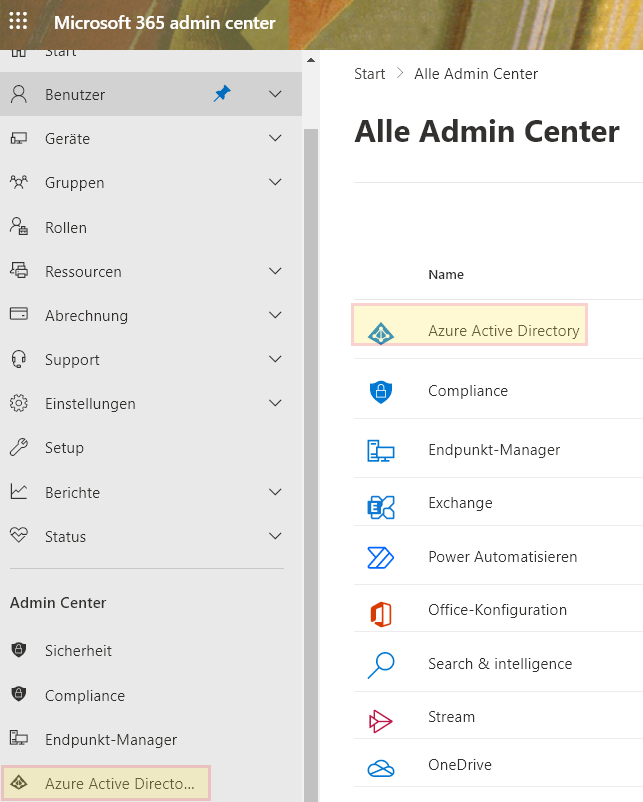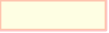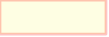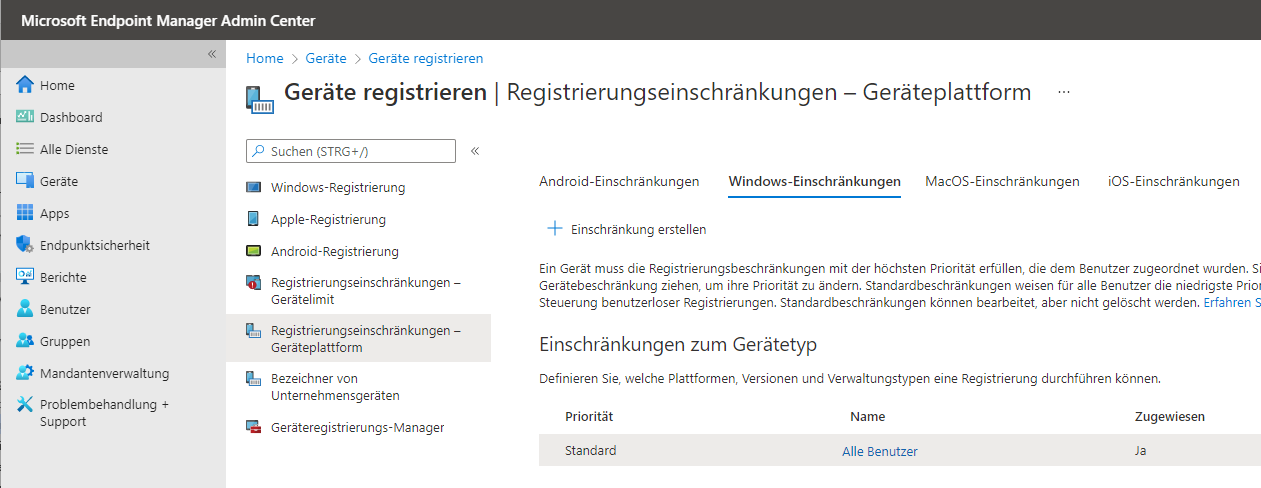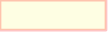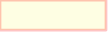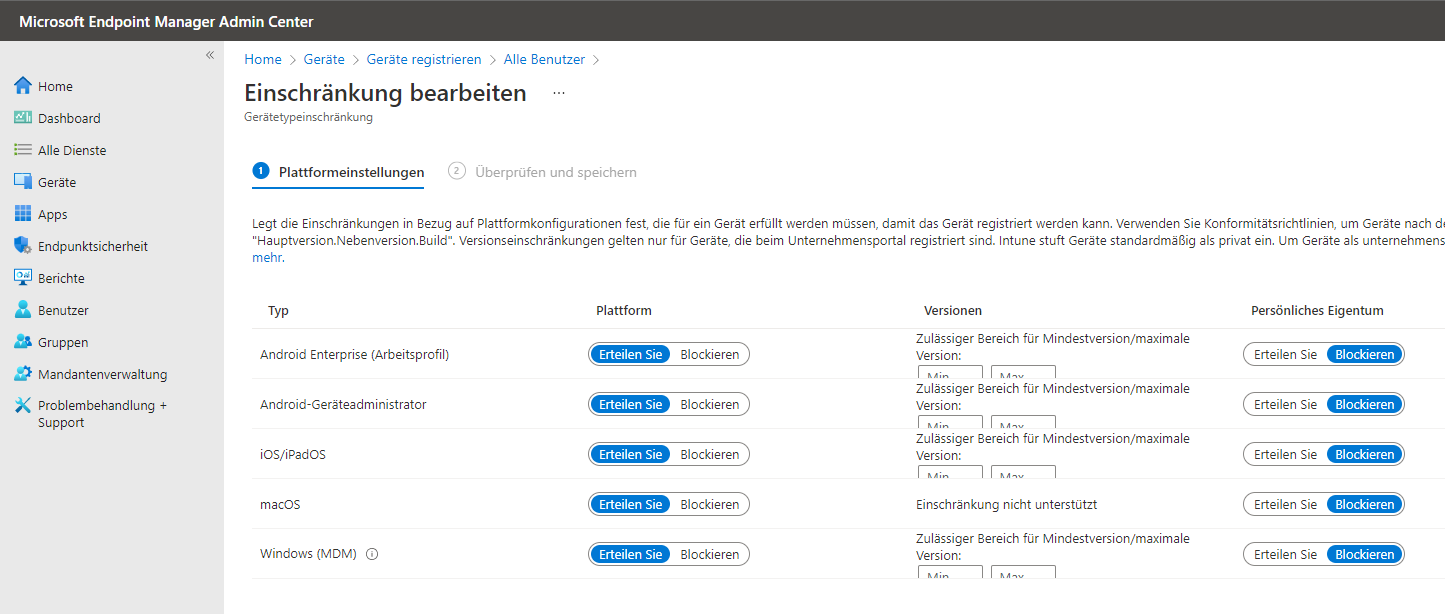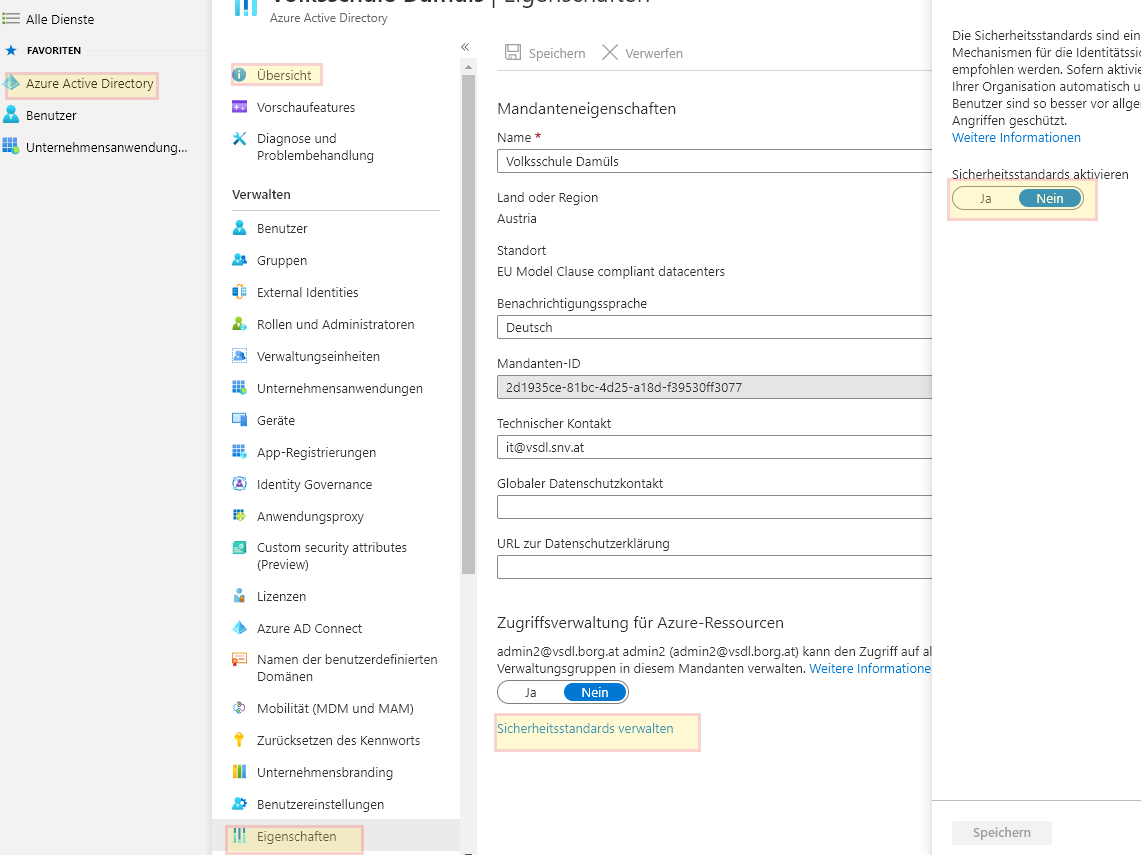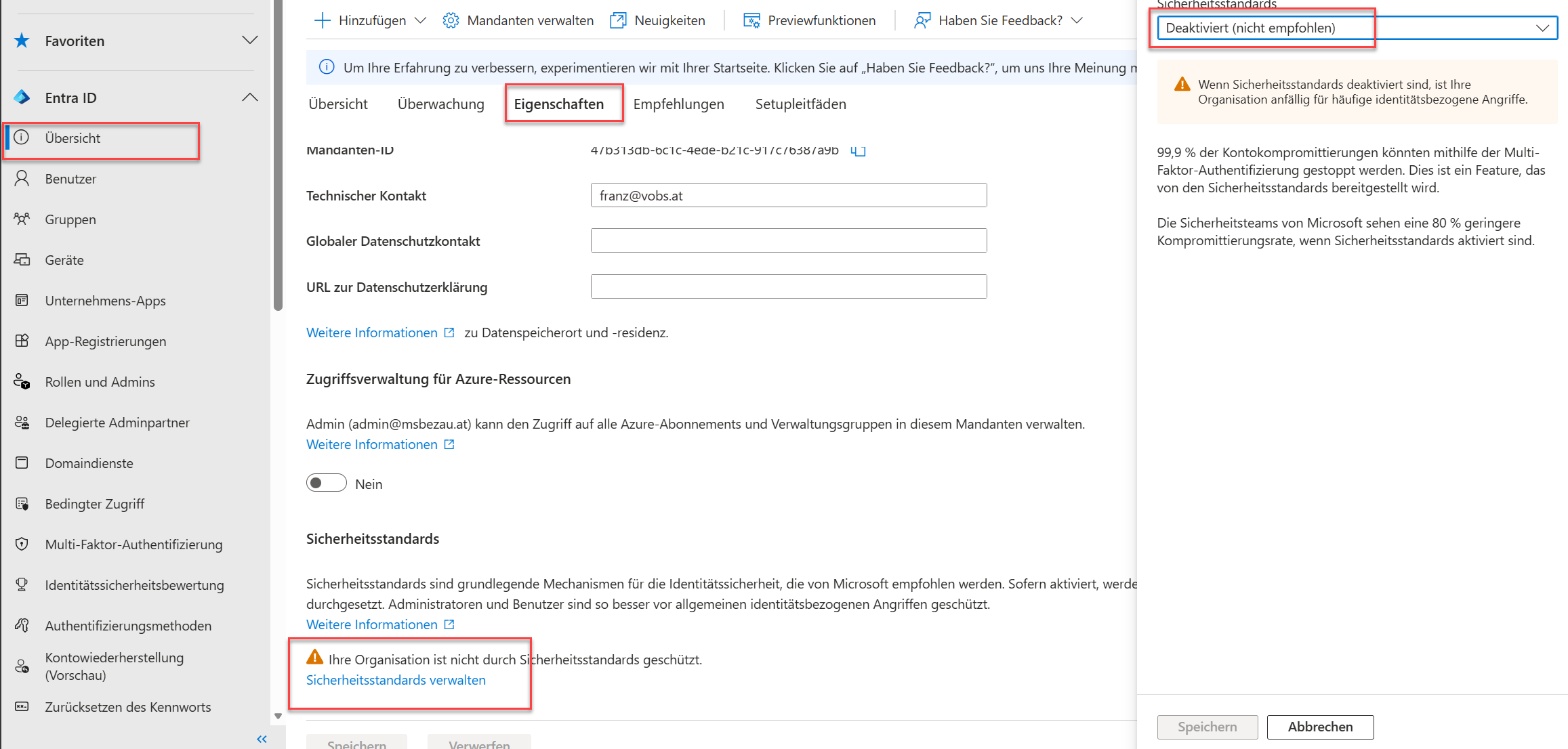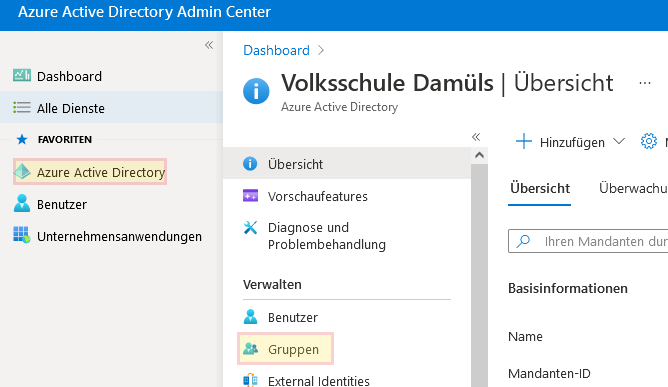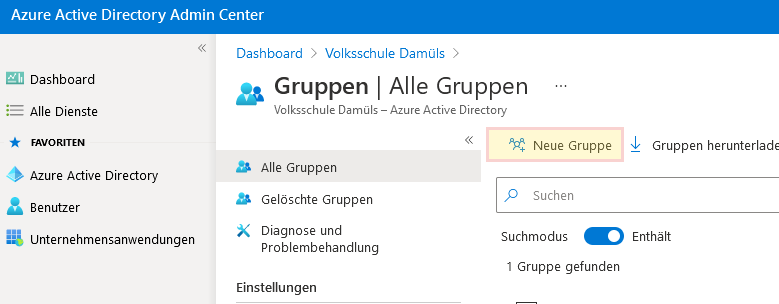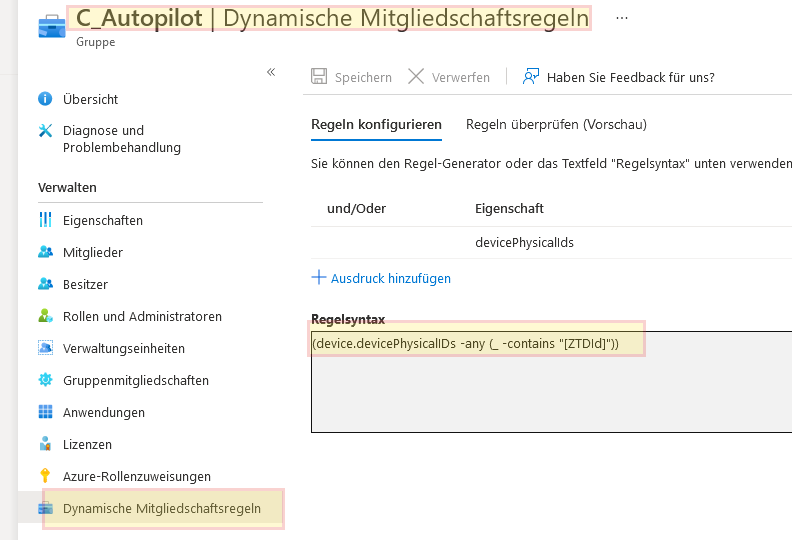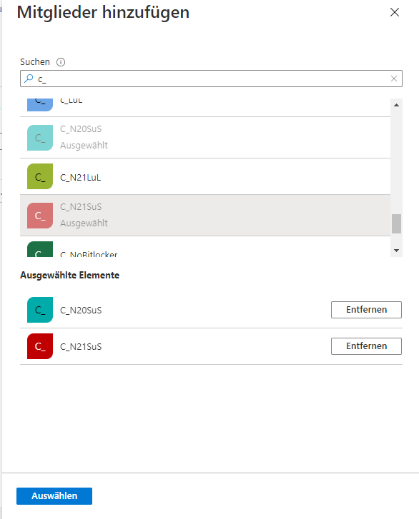Windows Tablets - 1 - Intune Erstinstallation
| Vorarlberger Standardschulinstallation Verfasser: Dietmar Köb, Lukas Franz, Kuno Sandholzer und Martin Schnetzer |
© 2021 IT-Regionalbetreuer Vorarlberg 6900 Bregenz, Römerstraße 14 Alle Rechte vorbehalten |
Diese Anleitung wurde im Jahr 2021 erstellt und ist in einigen Bereichen nicht mehr vollständig aktuell. Die grundlegenden Inhalte bleiben jedoch weiterhin gültig. Bei Fragen oder Unklarheiten verweisen wir auf die aktuelle Dokumentation zur Serverlosen Schule.
1 Grundsätzliches
1.1 Voraussetzungen:
- Tenant der Schule ist fertig eingerichtet
- Administratorzugang zu MS-365 ist vorhanden
- CNAME – EnterpriseEnrollment und EnterpriseRegistration kontrollieren
Admin-Center: Einstellungen - Domänen - “meineschule.at” - DNS-Einträge
Endpoint: Geräte - Geräte registrieren – Windows-Registrierung – CNAME-Validierung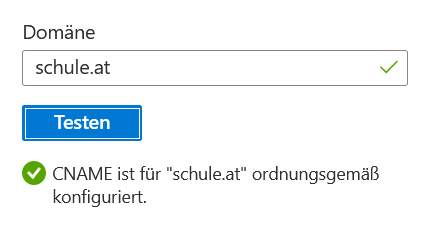
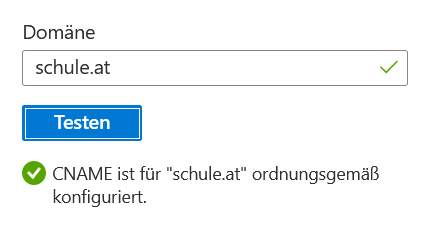
- A3-Lizenzen sind dem Tenant zugeordnet und der Menüpunkt „Endpoint Manager“ oder „Endpunkt-Manager“ ist im „Microsoft 365 admin center“ vorhanden
Admin-Center: Abrechnung – Lizenzen

Admin-Center: Alle Admin Center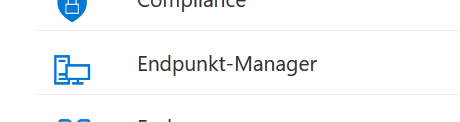
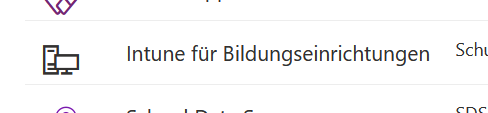
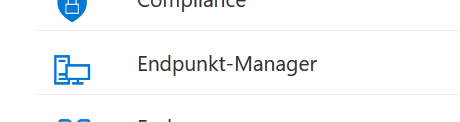
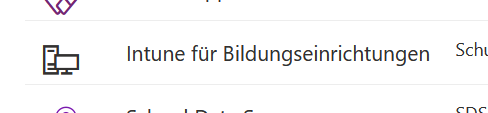
WLAN:
- temporäres WLAN (mit einfachem Passwort) für die “Rollout” Stunden (für die erste(n) Unterrichtsstunden “Digitale Grundbildung” mit den neuen Geräten)
- Daten für das produktive WLAN für die neuen Geräte (SSID + Passwort)
1.2 Konzept:
Einsatz von Autopilot:
Vom Lieferanten bekommen wir bei den Windows-Tablets die Seriennummern und die dazu passenden Hardware-Hashes. Mit diesen beiden Werten kann die für den Autopilot-Import notwendige “csv-Datei” befüllt werden.
Hinweis: Die “Microsoft Product Key ID” steht auf dem Karton drauf, ist aber für den csv-Import nicht notwendig bzw. nützt da auch nicht wirklich etwas. Sie ist aber eine Alternative, wenn der Hardwarehash nicht zur Verfügung steht, wie das bei den Windows-Notebooks von Lenovo der Fall ist. Dann muss die Autopilot-Registrierung aber von einem autorisierten Händler (z.B. ACP – Felix Huber kennt sich aus) gemacht werden: In diesem Fall werden die Geräte direkt über ein Online-Portal registriert und nach einem Synchronisierungsvorgang in Intune (Windows AutoPilot-Geräte) werden die Laptops aufgelistet.
Windows-Tablets:
Die Registrierung der Geräte erfolgt über einen CSV-Import. Diese csv-Datei enthält diese Felder:
- Device Serial Number (Plicht – bekommen wir vom Lieferanten)
- Windows Product ID (für den Import über eine CSV-Datei nicht erforderlich)
- Hardware Hash (Plicht – bekommen wir vom Lieferanten)
- Group Tag: N21LuL, N20SuS, …
- Assigned User: Wird bei den Schülergeräten und Lehrergeräten verwendet. Damit ist auch vorab der Benutzer in Intune als Besitzer des Gerätes hinterlegt.
Optionen für die Lehrergeräte:
Option 1:
Das Lehrergerät ist einer bestimmen Lehrperson zugeordnet. Wird diese Option gewählt, so wird die betreffende Lehrperson in das Feld Assigned User eingetragen. Diese ist Besitzer und Administrator des Geräts.
Option 2:
Das Lehrergerät ist ein Poolgerät, welches von mehreren LehrerInnen verwendet wird. Wird diese Option gewählt, so wird ein „Dummy-User“, welcher Besitzer des Geräts ist, in das Feld Assigned User eingetragen (z.B.: lehrergeraet@schule.at + A1-Lizenz). Es kann für alle diese Poolgeräte der gleiche “Dummy-Account” verwendet werden.
Achtung:
Es werden dadurch zwei unterschiedliche Bereitstellungsprofile erstellt, welche sich nur in einem Punkt unterscheiden: Bei “Option 1” bekommt der Benutzer, der sich als erster am Gerät anmeldet, lokale Administratorrechte, bei “Option 2” nicht (siehe Kap. 4.3 ).
Dynamische Zuordnung zu den entsprechenden Gerätegruppen
Über den jeweiligen Group Tag (Synonyme an anderen „Stellen“: Order ID; Gruppentag) in der CSV-Datei werden die Geräte automatisch den entsprechenden Gerätegruppen („Minimalversion“: N21LuL; N20SuS; N21SuS) zugeordnet („N“ für Notebooks – „T“ für Tablets; „20“ (6. Klassen) bzw. „21“ (5. Klassen) für das Eintrittsjahr). Dafür werden dynamische Gerätegruppen verwendet.
Für jeden Gruppentag (also dann auch für jede Gerätegruppe) muss ein eigenes Autopilot-Profil erstellt werden, in welchem dann auch der Gerätename definiert wird – z.B.:
- 21L-%SERIAL% (neue Lehrergeräte, die im Herbst 21 registriert wurden)
- 20S-%SERIAL% (neue Schülergeräte von SuS, die im Herbst 20 in der 5. Klasse waren, also im SJ 21/22 die „6. Klässler”)
- 21S-%SERIAL% (neue Schülergeräte von SuS der 5. Klassen (= im Herbst 2021))
Hinweis:
Der Gerätename darf nur max. 15 Zeichen lang sein. Viele Seriennummern sind 10 Zeichen lang (deshalb vor der Seriennummer nur 4 oder 5 Zeichen). Ist die Seriennummer zu lang, wird sie beim Erstellen des Gerätenamens abgeschnitten (oftmals aber leider nicht von hinten, sondern von vorne – dann fehlen also die ersten Zeichen der Seriennummern im Gerätenamen und das ist lästig)!
1.2.1 Eigener Administrator für das Mobile Device Management
Falls die Verwaltung der Apps und Geräte von einer anderen Person als dem IT-Betreuer gemacht wird, so kann ein eigener Administrator nur für den Endpoint Manager erstellt werden.
“Microsoft 365 admin center”: Benutzer – Aktive Benutzer – Benutzer hinzufügen
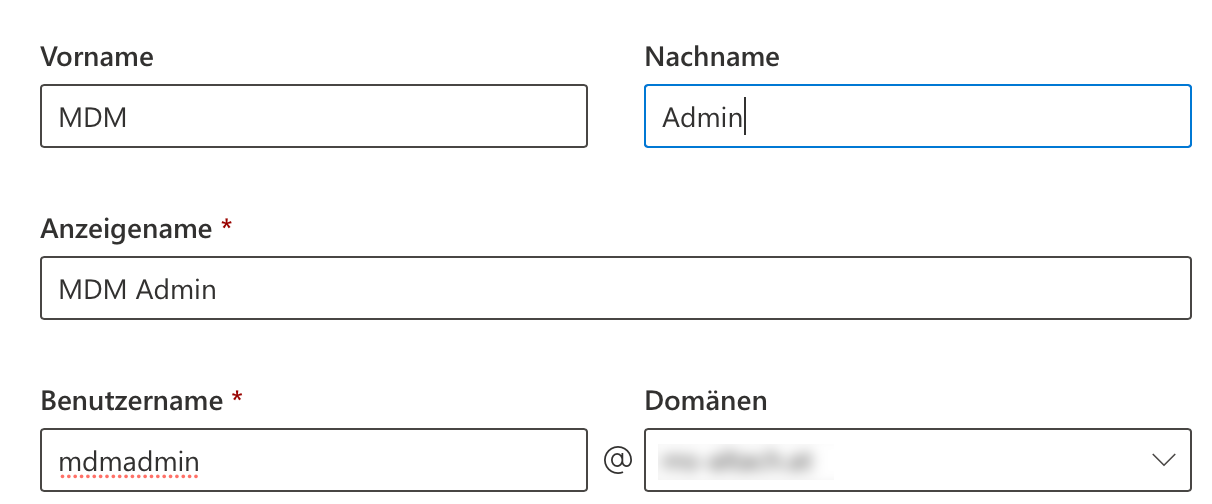
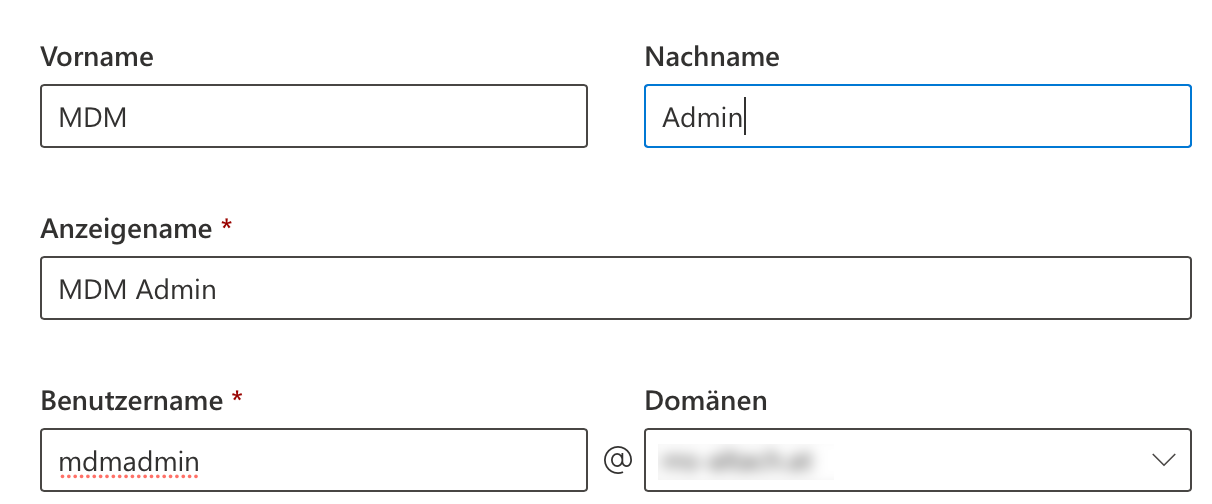
Als Lizenz reicht eine einfache „Office 365 A1-Lizenz für Lehrpersonal“.
Bei den Rollen „Admin Center-Zugriff“ auswählen und anschließend „Alle nach Kategorie anzeigen“ anklicken, damit alle Administrator-Optionen angezeigt werden. Im Bereich „Geräte“ findet sich der „Intune-Administrator“.
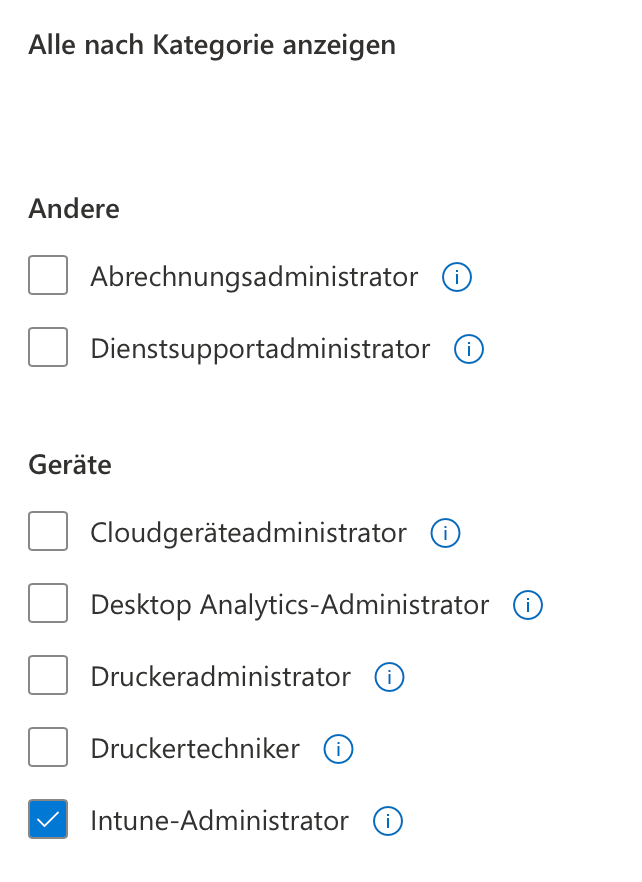
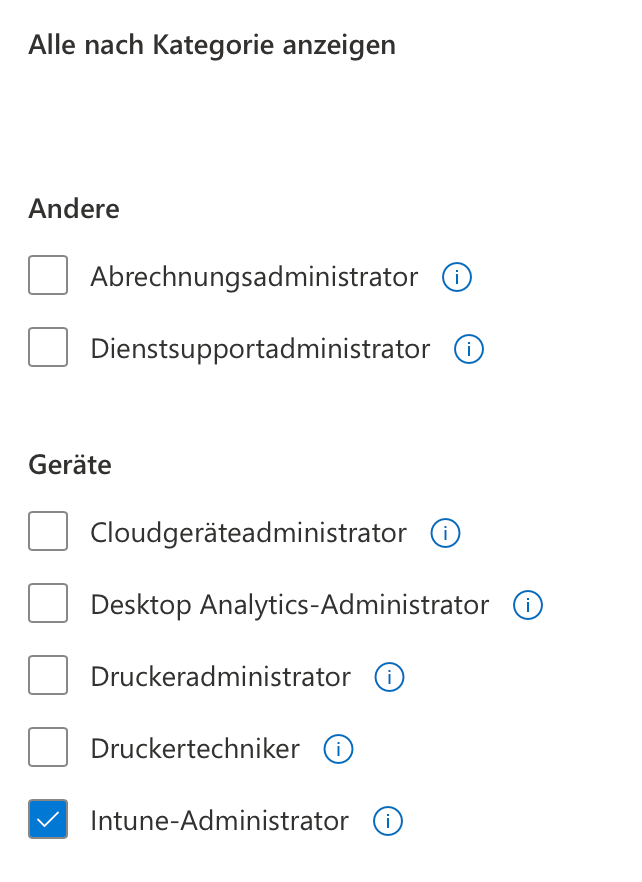
Mit diesem Zugang kann nun direkt auf https://endpoint.microsoft.com zugegriffen werden.
1.2.2 Mehrstufige Authentifizierung
1.2.2.1 Allgemeines
Die missbräuchliche Verwendung des Administratorenkontos birgt sehr große Sicherheitsgefahren. Dadurch ist es erforderlich, Konten der Administratorengruppe mit der mehrstufigen Authentifizierung abzusichern.
1.2.2.2 Konfiguration
- Öffne das Admin Centers (https://admin.microsoft.com)
- Aktive Benutzer
> einen Benutzer öffnen - Mehrstufige Authentifizierung verwalten klicken
- Administrator Benutzer auswählen
> aktivieren - Informationen zum Aktivieren bestätigen
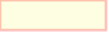

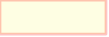
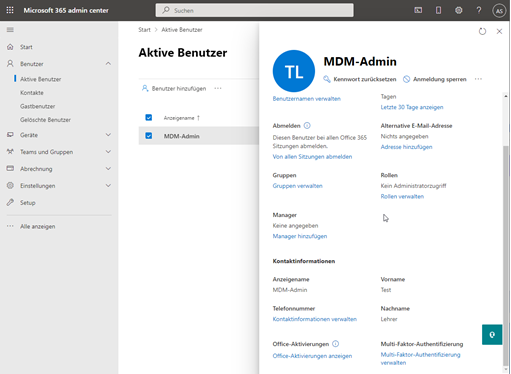


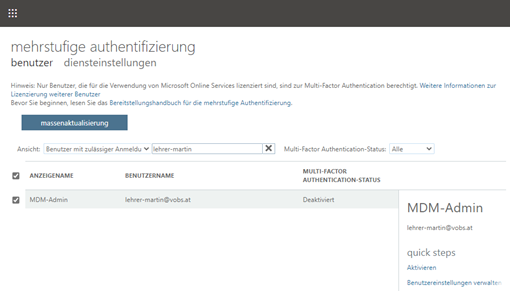
2 Die verschiedenen Plattformen
2.1 Die allgemeine MS-365-Verwaltungsoberfläche:
Login als MS365-Administrator:
2.2 Microsoft Intune Admin Center (ehemals Endpoint Manager (=Intune)Manager)
Mit den neuem Lizenzmodell (ab Juli 2021) auf Basis von „Microsoft 365 A3“ sind nun auch die Lizenzen für das Gerätemanagement enthalten: „Microsoft Endpoint Manger“, meist nur „Intune“ genannt. Nach dem Login als MS365-Administrator z. B. über https://www.office.com/ und dem Klick links unten auf das Symbol „Admin“ kommt man in das „Microsoft 365 admin center“, wählt dort links unten „Alle Anzeigen“ und sieht damit den „neuen“ Menüpunkt „Endpoint Manager“ (= Intune):
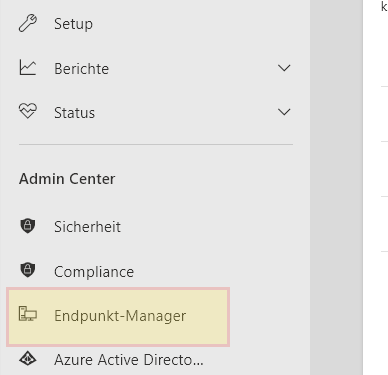
Damit gelangen wir zum „normalen“ Microsoft Endpoint Manager (Intune).
Es gibt zwei verschiedene Verwaltungs-Plattformen für Intune:
-
- Intune – Endpoint Manager (voller Funktionsumfang)
- Intune
forfürEducationBildungseinrichtungen (eingeschränkter Funktionsumfang, aber dafür in manchen Bereichen übersichtlicher)
Es dürfen beide Versionen ohne Einschränkung benutzt werden und Einstellungen, die bei der einen Version gemacht werden, sind natürlich auch bei der anderen Version gültig, da es sich bei den Versionen ja nur um verschiedene Bedienoberflächen handelt.
Wir verwenden meist den „normalen“ Endpoint Manager, wechseln aber ab und zu auch zur Education-Darstellung, weil manche Einstellungen in der Education Variante einfach leichter zu machen sind.
Ein Wechsel zwischen den Versionen ist jeweils über „Alle Dienste“ – Intune bzw. Intune for Education möglich. Man kann aber auch im „Microsoft 365 admin center“ links unten über „Alle Admin Center“ zur jeweiligen Version gelangen.
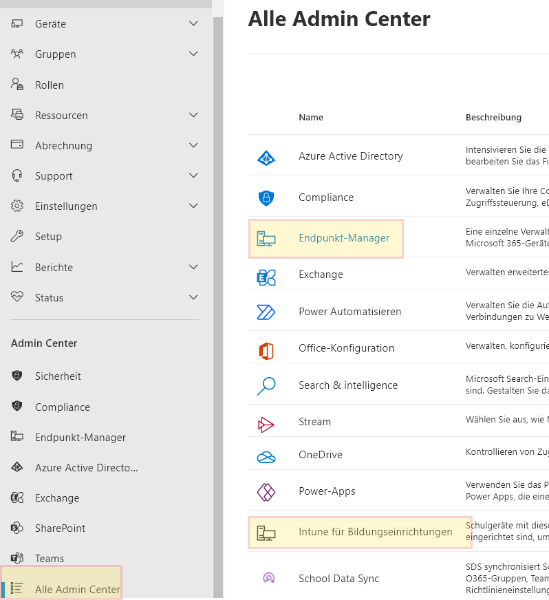
2.3 Microsoft Entra (ehemals Azure Active DirectoryDirectory)
Da oder dort kann es auch erforderlich sein, dass wir über das „Azure Active Directory“ Portal auf gewisse Einstellungen zugreifen (z. B. im Bereich „dynamische Gruppen“).
2.4 Wichtige Links zur Verwaltung mit Intune
|
Office365 Admincenter |
|
|
Microsoft Endpoint Manager/Intune Administration |
|
|
Microsoft Intune for Education Administration |
|
|
Microsoft Education Store |
3 Konfiguration und Installation
3.1 Privatgeräteregistrierung verhindern
Damit private Geräte im AzureAD nicht registriert werden können, machen wir folgende Einstellung:
Endpoint Manager (=Intune: https://aka.ms/Intune) > Geräte > Geräte registrieren > Registrierungseinschränkungen -> Geräteplattform > Windows-Einschränkungen > Alle Benutzer
> Eigenschaften
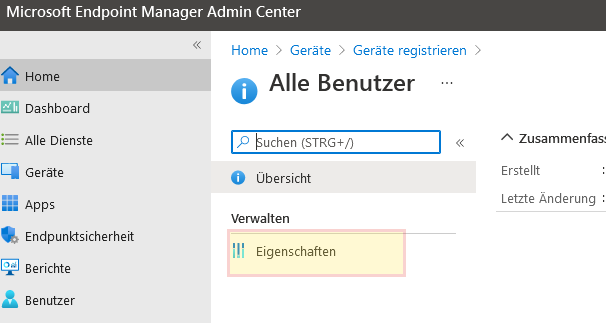
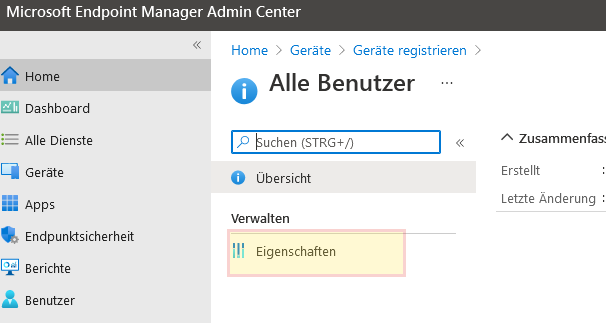
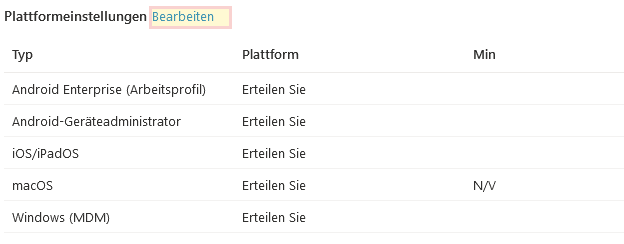
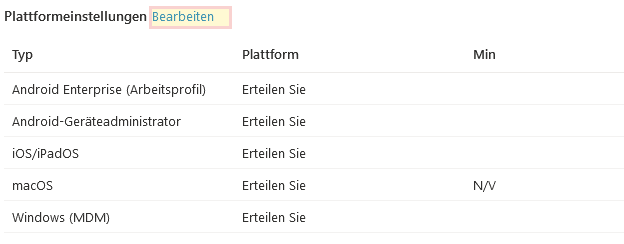
Einschränkung bearbeiten:
Unter Umständen sind das auch schon die vorgegebenen Standardeinstellungen.
3.2 Multifaktor-Authentifizierung für normale Benutzer deaktivieren
Im Herbst 2021 hat Microsoft wieder einmal im Bereich „Sicherheit“ die Daumenschrauben ohne Ankündigung oder entsprechende Information gehörig angezogen: Beim ersten Login an den Geräten wird eine Zweifaktor-Authentifizierung (mit der App „Microsoft Authenticator“) zwingend gefordert. Das ist in unserem Umfeld nicht praxistauglich.
Über folgende Einstellung kann das deaktiviert werden:
„AzureEntra ActiveAdmin Directory“Center – Übersicht – unten auf Menüpunkt „Eigenschaften“:
Umso wichtiger ist die Aktivierung der mehrstufigen Authentifizierung für Admin-Konten Konten!(siehe Kap 1.2.2 Mehrstufige Authentifizierung).
3.3 Gerätegruppen erstellen:
> AzureEntra ActiveADmin Directory (https://aad.portal.azure.com)Center
GruppeGruppen – neue dynamische Gerätegruppe: „C_Autopilot“
Dynamische Gerätegruppe für alle Autopilot registrierten Geräte
Gruppenname: C_Autopilot
Hinweis: Analog zu den On-Premises Installationen vom VOBS verwenden wir auch in Intune für alle Gerätegruppen das Präfix “C_” und für alle Benutzergruppen “B_”.
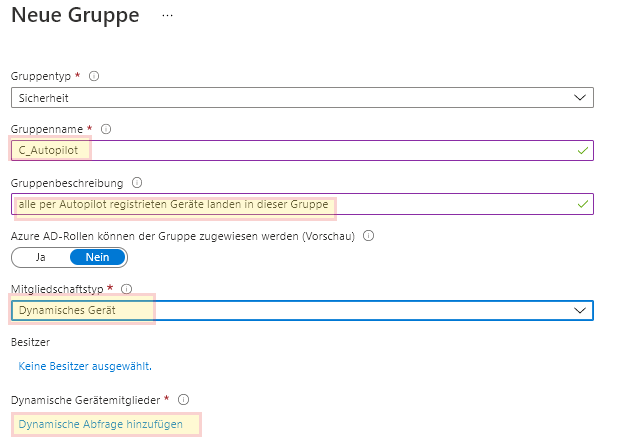
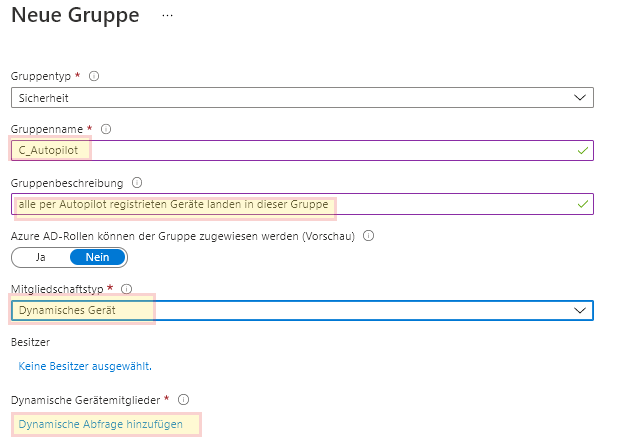
Regelsyntax – rechts unten „Bearbeiten“:
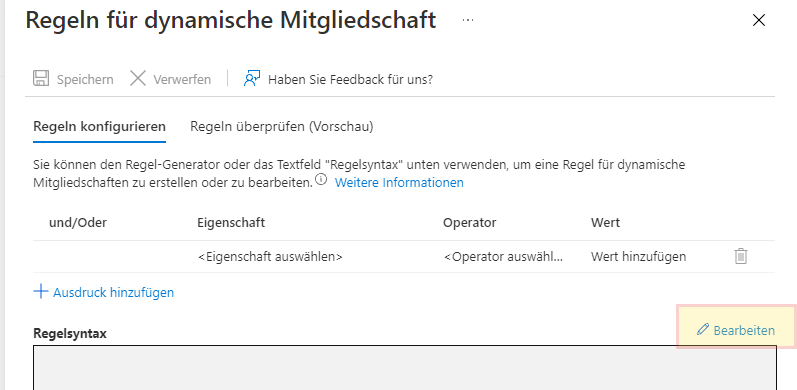
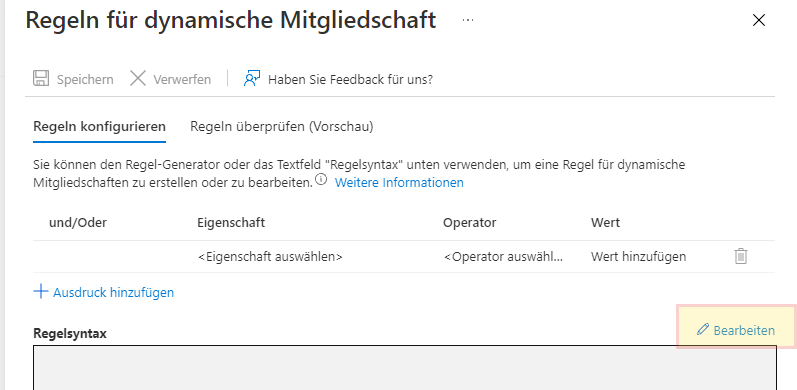
Query kommt von:
https://docs.microsoft.com/en-us/mem/autopilot/enrollment-autopilot
- alle Autopilot Geräte sollen automatisch in der Gruppe landen – Query:
(device.devicePhysicalIDs -any (_ -contains "[ZTDId]"))
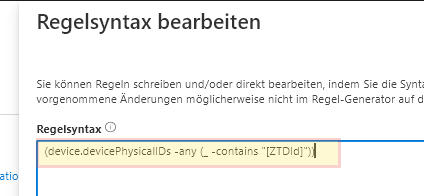
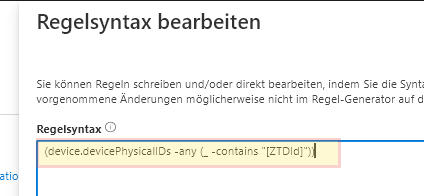
Ok + Speichern > Erstellen
Hinweis: Beim Kopieren des Query-Strings ist Vorsicht geboten (z. B. Typus der Bindestriche und Anführungszeichen beachten. Die Query-Strings sind hier als Text abrufbar:
https://www.vobs.at/fileadmin/user_upload/itservice/downloads/digitaleendgeraete/query.txt
Wenn wir davon ausgehen, dass wir alle Geräte aus der Geräteinitiative per “Autopilot” registrieren, haben wird mit “C_Autopilot” eine Gerätegruppe in der automatisch alle unsere Geräte landen (wichtig dann z.B. beim Zuweisen von Konfigurationsprofilen, Richtlinien, Apps … über diese Gerätegruppe).
Kontrolle: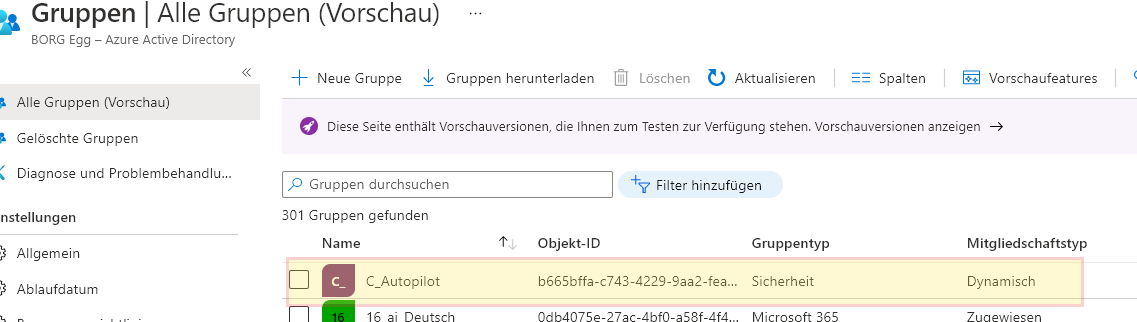
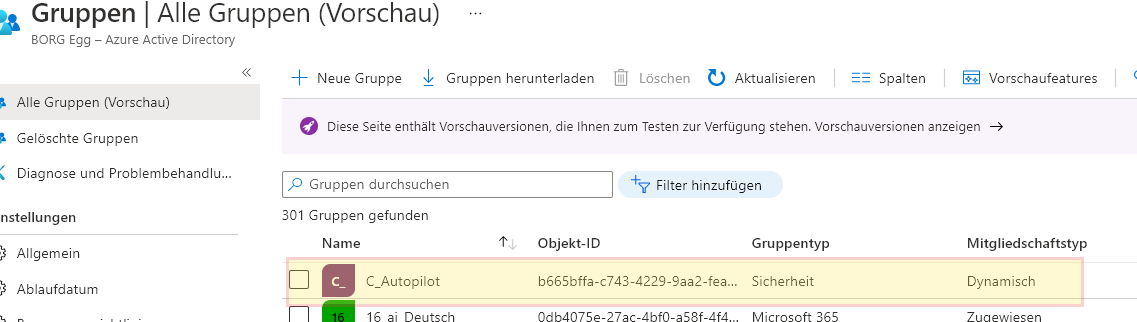
Eigenschaften > Dynamische Mitgliedschaftsregeln
weitere neue dynamische Gerätegruppe: „C_T21LuL“ (bzw. „C_N21LuL“)
Gruppenname: „C_T21LuL“ bzw. „C_N21LuL“ bei Windows-Tablets
Gruppenbeschreibung
Gruppenbeschreibung
z. B.:
alle Lehrer-Windows Tablets die im Schuljahr 21/22 an die Schule geliefert wurden


Wiederum:
- Dynamische Gerätegruppe
- Dynamische Abfrage – Regelsyntax:
(device.devicePhysicalIds -any _ -eq "[OrderID]:T21LuL")> weitere neue dynamische Gerätegruppe: „C_T20SuS“ (bzw. „C_N20SuS“)
Gruppenname: „C_T20SuS“ bzw. „C_N20SuS“ bei Windows-Tablets
Gruppenbeschreibung
Gruppenbeschreibung
z. B.:
alle Schülertablets von SuS, die im SJ 20/21 an die Schule gekommen sind
Dynamische Abfrage – Regelsyntax:
(device.devicePhysicalIds -any _ -eq "[OrderID]:T20SuS")> weitere neue dynamische Gerätegruppe: „C_T21SuS“ (bzw. „C_N21SuS“)
Gruppenname: „C_T21SuS“ bzw. „C_N21SuS“ bei Windows-Tablets
Gruppenbeschreibung z. B.:
alle Schülertablets von SuS, die im SJ 21/22 an die Schule gekommen sind
Dynamische Abfrage – Regelsyntax:
(device.devicePhysicalIds -any _ -eq "[OrderID]:T21SuS")Erstellung von statischen LuL und SuS - Gruppen
Wichtig:
Mitgliedstyp: Zugewiesen
Gruppenname: „C_SuS“ bzw. „C_LuL“
Gruppenbeschreibung z. B.:
“alle Schülergeräte der Schule” bzw. “alle Lehrergeräte der Schule”
Unter dem Punkt Mitglieder, werden nun die bereits erstellten Gruppen hinzugefügt (analog in der C_LuL-Gruppe)

3.4 Autopilot-Profile erstellen:
Für jede Gerätegruppe (bzw. für jeden Gruppentag vom CSV-Importfile) legen wir ein eigenes Autopilot-Profil an:
Intune – Geräte – Geräte registrieren – Bereitstellungsprofile:
„Profil erstellen“ – „Windows-PC“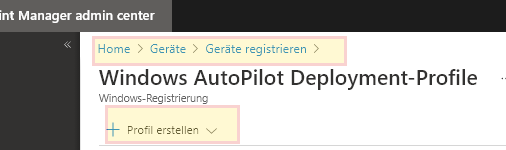
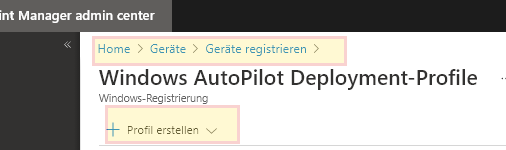
Windows-PC: Profilname: „T21LuL_Autopilot“ bzw. „N21LuL_Autopilot“
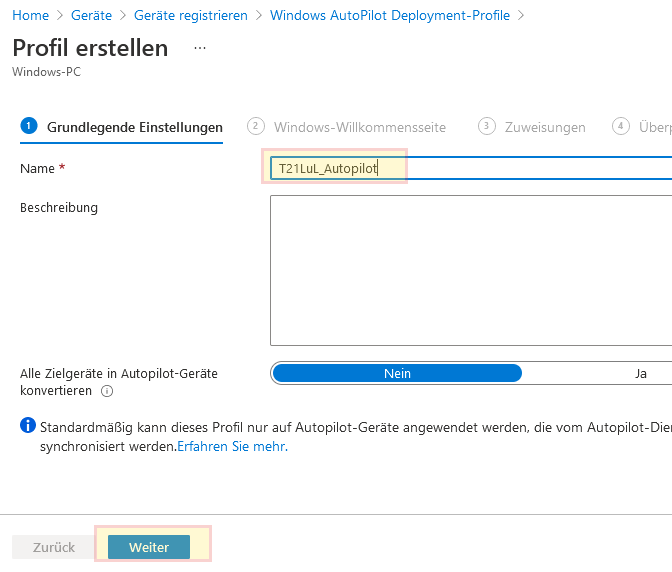
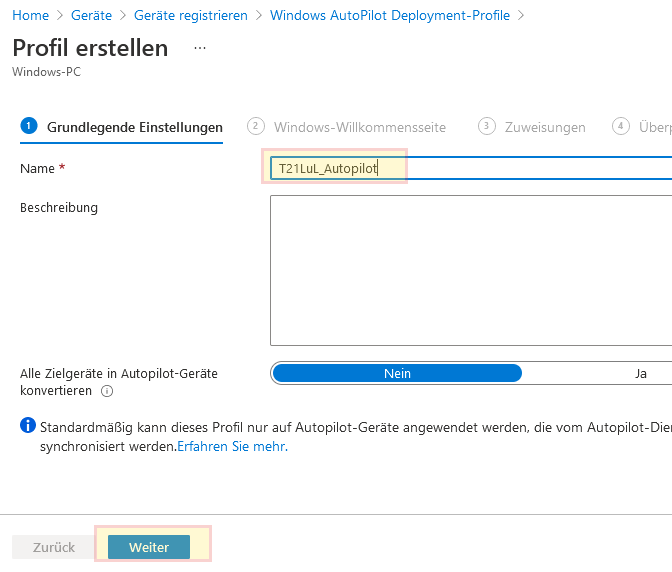
Beschreibung z. B.: Lehrergeräte Schuljahr 2021 2022
Option 1:
Windows-Willkommensseite – bei LuL: „Benutzergesteuert“
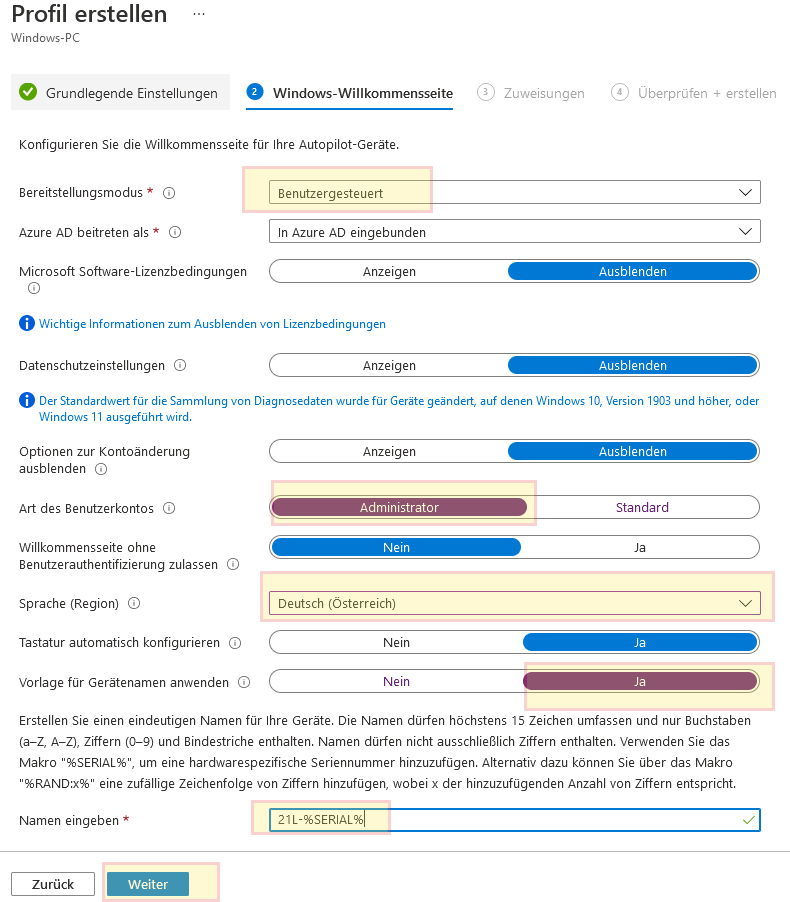
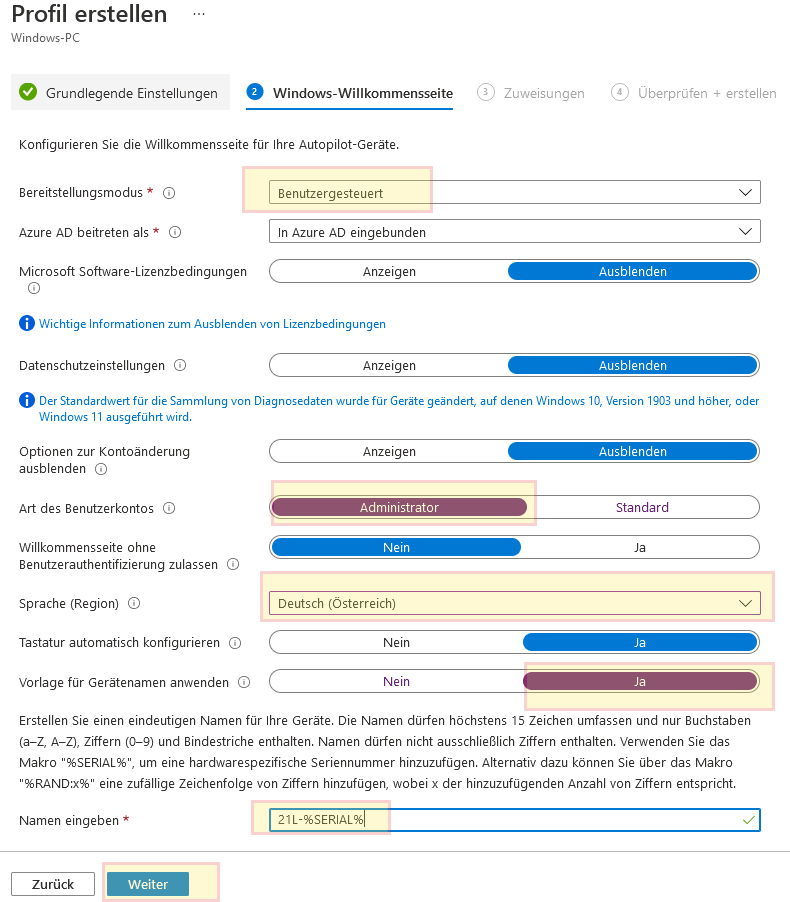
Namen eingeben: 21L-%SERIAL%
Option 2:
Änderung bei “Art des Benutzerkontos” auf Standard.
Hinweis:
Wir machen bei den Lehrergeräten den ersten Benutzer (= MS365-Login) hier zum Administrator (nur bei Option 1), damit die LuL die Möglichkeit bekommen, einen privaten Drucker etc. zu Hause zu installieren.
Zuweisungen - Eingeschlossene Gruppen:


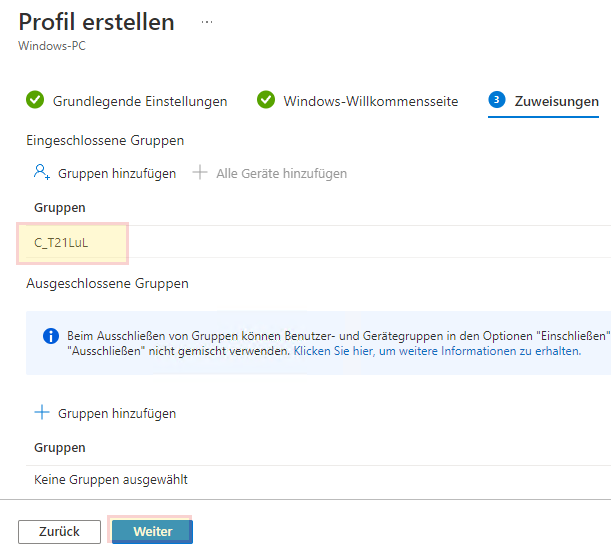
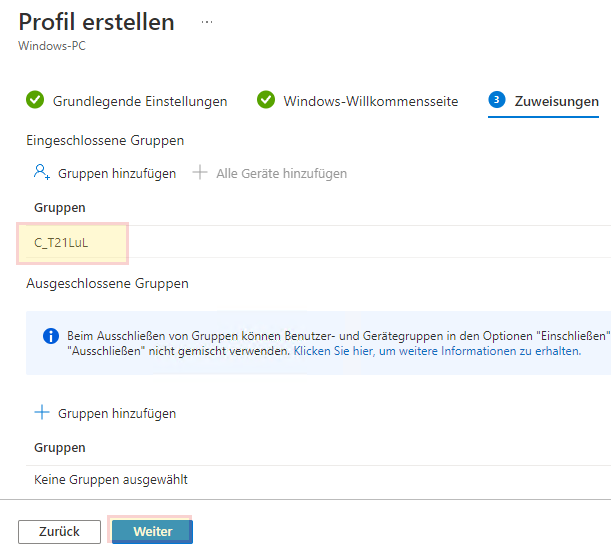
> Erstellen
Windows-PC: Profilname: „T20SuS_Autopilot“ bzw. „N20SuS_Autopilot“
„Profil erstellen“ – „Windows-PC“
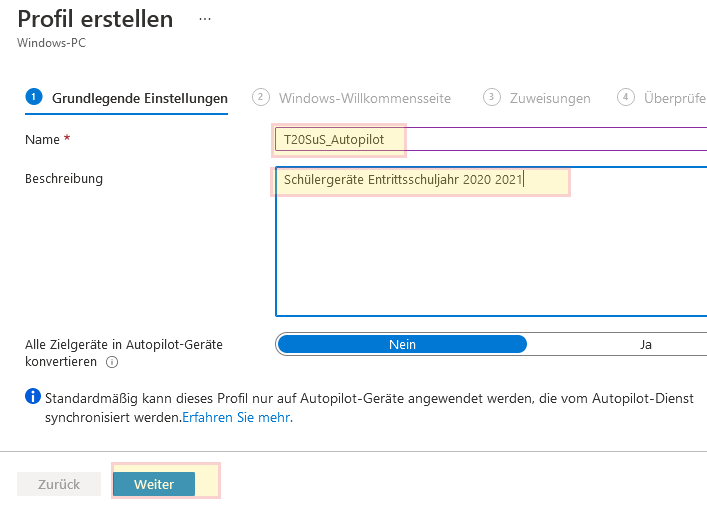
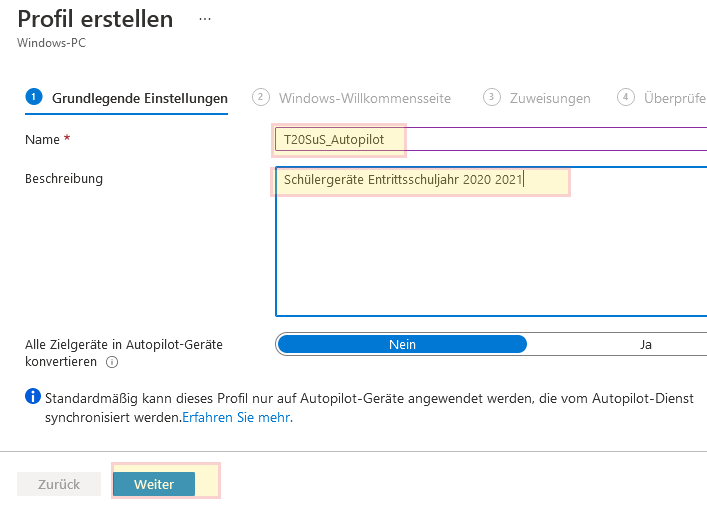
Name: T20SuS_Autopilot
Beschreibung: Schülergeräte Eintrittsschuljahr 2020 2021
Windows-Willkommensseite – bei SuS „Benutzergesteuert“
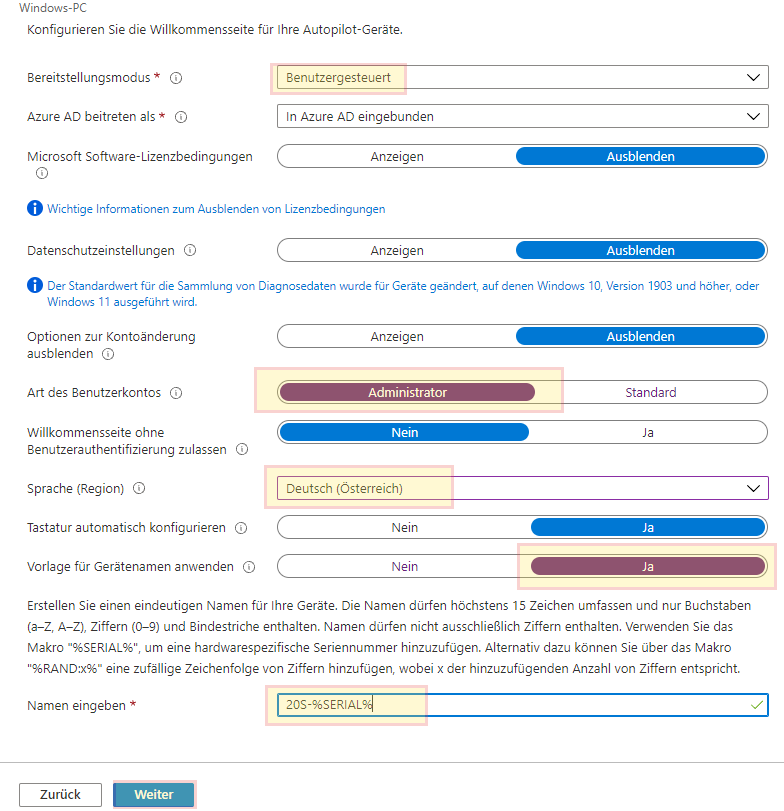
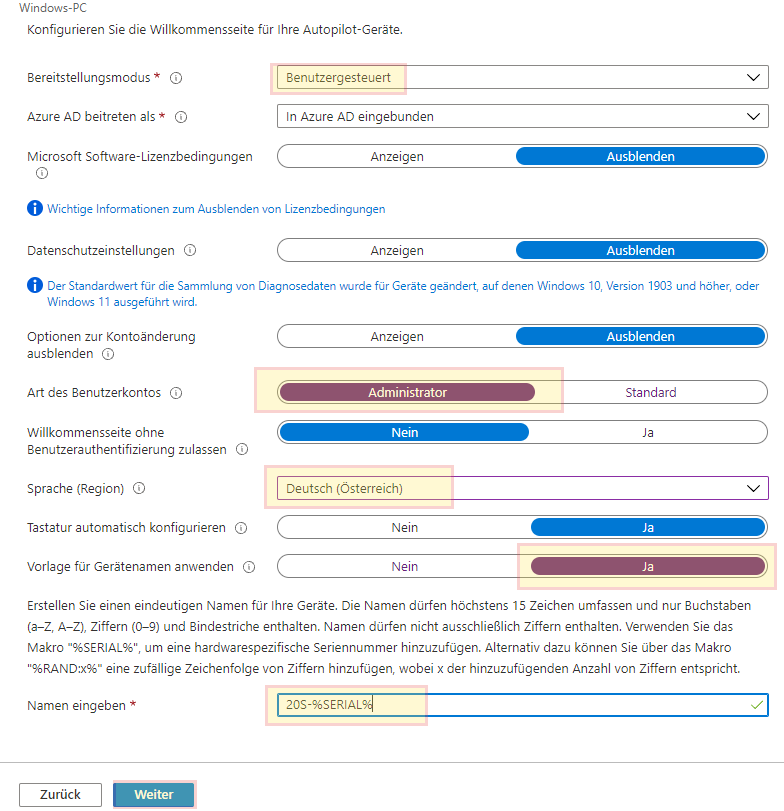
Namen ergeben: 20S-%SERIAL%
Eingeschlossene Gruppen: „C_T20SuS“
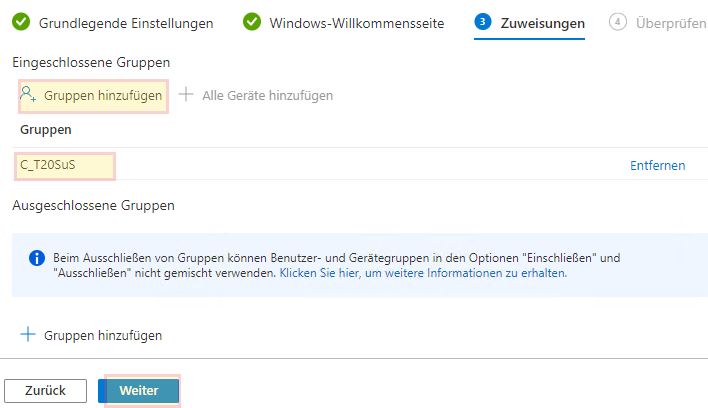
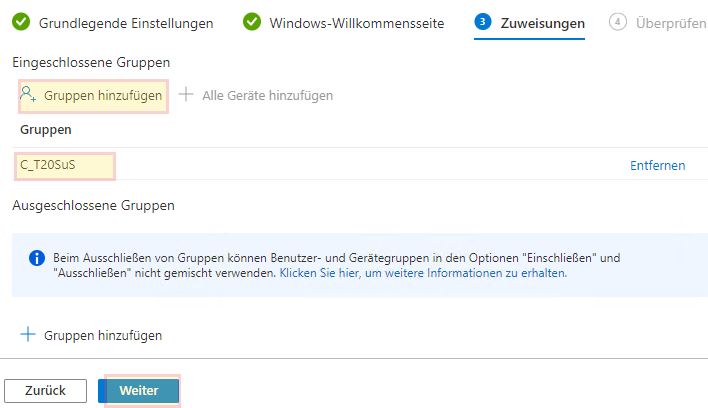
> Erstellen
Hinweis:
Der erste Benutzer (und nur der erste!), welcher sich am Gerät mit seinem Office365 Account anmeldet, wird zum lokalen Administrator des Gerätes gemacht. Dadurch bekommen die SuS überhaupt die Möglichkeit, den lokalen Administrator zu aktivieren und ein persönliches Passwort zu vergeben (oder einen neuen Benutzer „Admin“ anzulegen).
Erstes To-do somit für den Unterrichtsgegenstand „Digitale Grundbildung (nachdem die Geräte verteilt wurden):
Gleich nach dem ersten Login sollen die SuS:
- sich mit ihrem eigenen MS-365-Account anmelden, damit sie vorab einmal lokale Adminrechte haben
- als angemeldeter MS-365-User (hat in diesem Moment noch lokale Adminrechte):
- lokalen Administrator aktivieren (oder neuen Benutzer mit Adminrechten anlegen)
- persönliches Passwort für diesen Administrator vergeben (und merken/aufschreiben)
- abmelden und als lokaler Administrator mit dem gerade vergebenen Passwort anmelden
- MS365-Benutzer zum Standardbenutzer auf dem Gerät machen
- wieder abmelden und als MS-365-User anmelden (das ist dann der Standarduser mit dem tagtäglich gearbeitet wird)
Analog dazu das dritte Autopilot-Profil erstellen:
Windows-PC: Profilname: „T21SuS_Autopilot“ bzw. „N21SuS_Autopilot“
Name: T21SuS_Autopilot
Beschreibung: Schülergeräte Eintrittsschuljahr 2021 2022
Gerätenamen: 21S-%SERIAL%
Eingeschlossene Gruppen: C_T21SuS
Kontrolle:
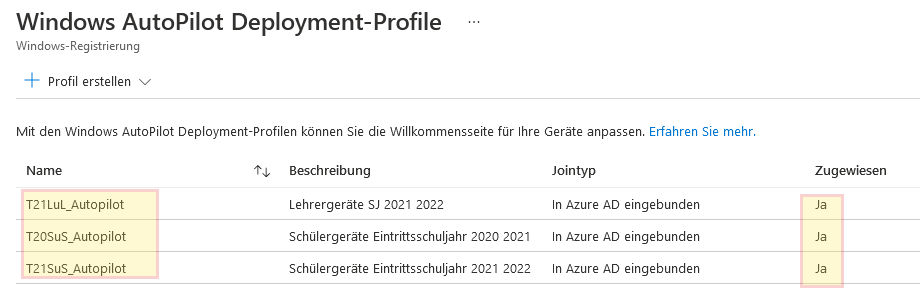
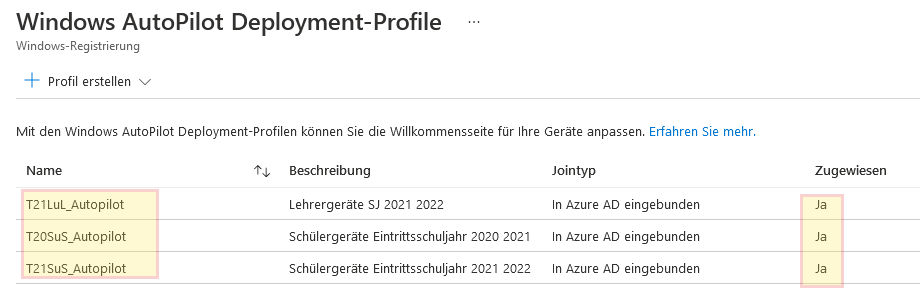
Bei „Zugewiesen kann es etwas dauern, bis „Ja“ angezeigt wird (Menüpunkt neu aufrufen).
4 Richtlinien und Konfigurationen:
4.1 Konformitätsrichtlinien
Intune – Geräte - Konformitätsrichtlinien: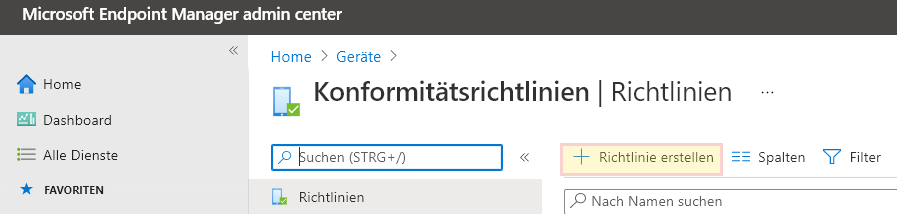
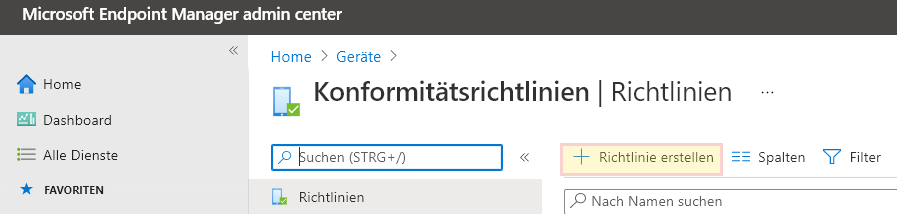
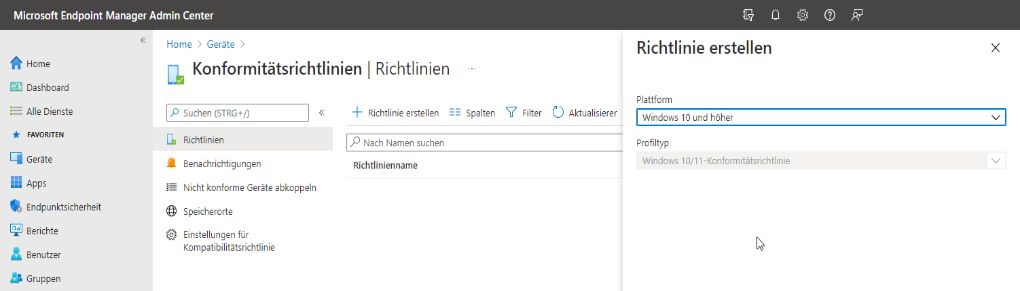
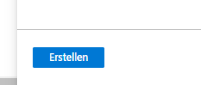
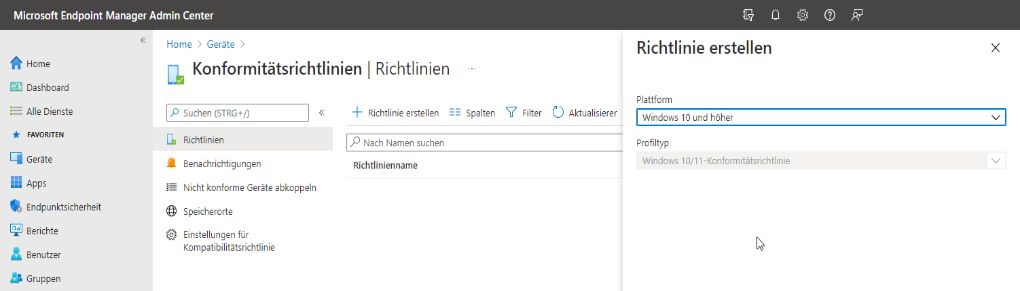
Plattform: Windows 10 oder höher > Erstellen
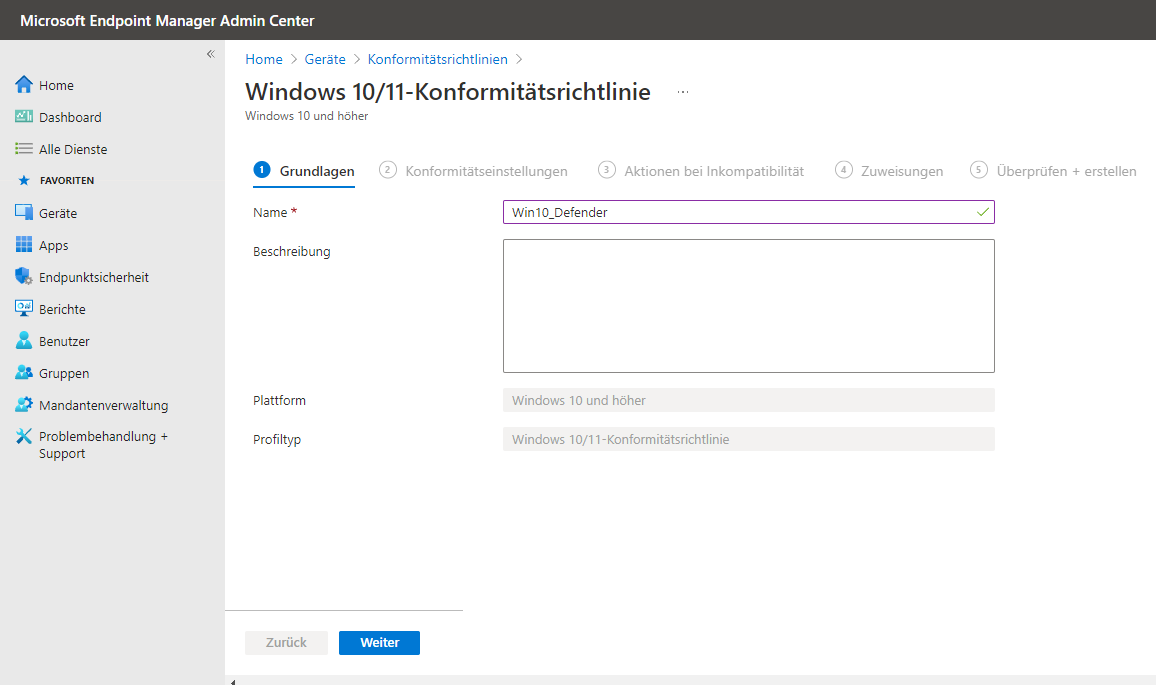
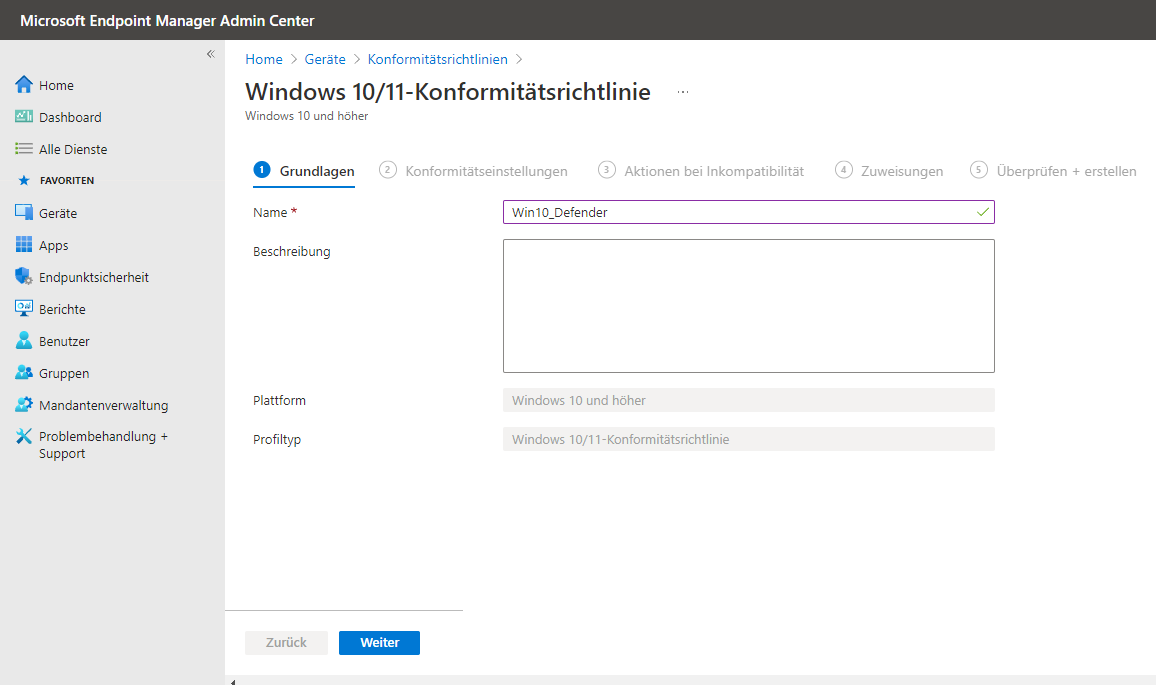
Name: Win10_Defender > Weiter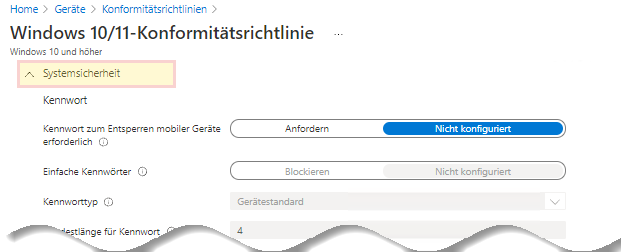
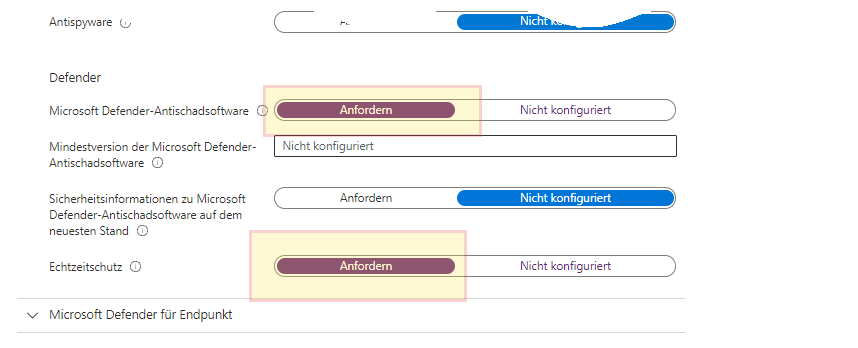
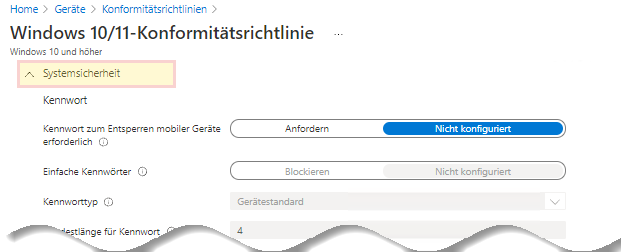
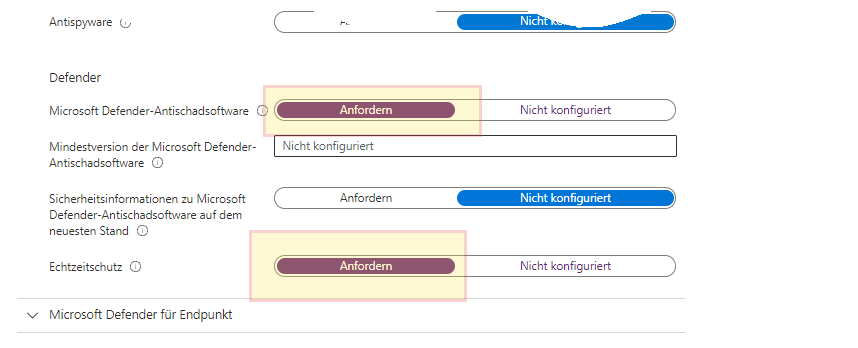
> weiter > weiterWeiter > bei „Zuweisung“: „eingeschlossene Gruppen: „C_Autopilot“ > weiterWeiter > Erstellen
Kontrolle: Konformitätsrichtlinie auswählen > Eigenschaften:
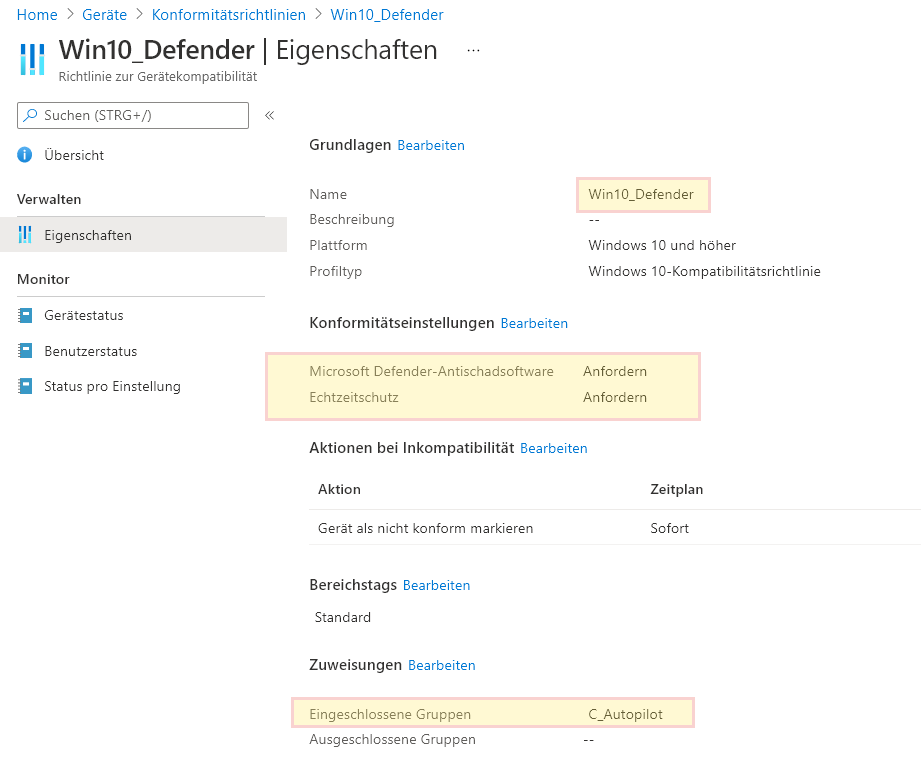
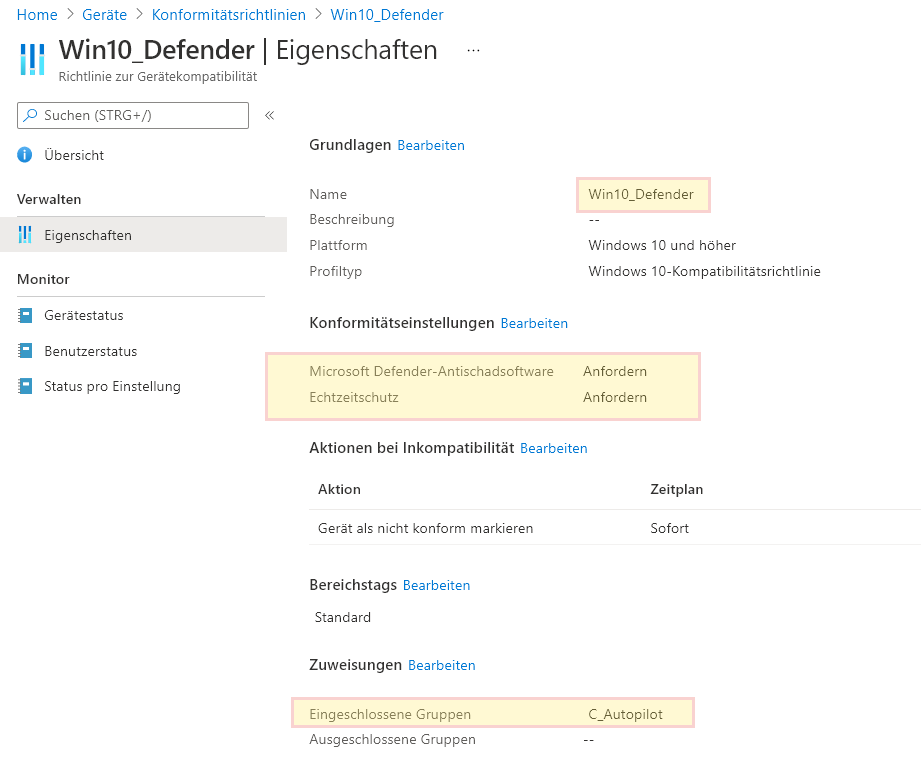
4.2 Konfigurationsprofile
Intune – Geräte - Konfigurationsprofile:
4.2.1 Optional: Änderung beim Profil „Standardrichtlinien für EDU“
Die Konfiguration der Startseite für Microsoft Edge ist in der Anleitung 02_Intune4Windows_optionale-Konfigurationen nachzulesen.
Richtlinie ist per Default allen Geräten“ zugewiesen – siehe: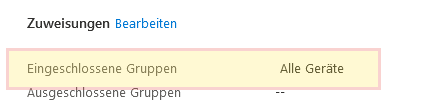
4.2.2 Neues Konfigurationsprofil erstellen: WLAN
Damit sich die Geräte nach dem ersten „Internetkontakt“ und dem darauffolgenden Reboot automatisch mit der „richtigen“ und „produktiven“ Wlan-Wolke verbinden, erstellen wir ein eigenes WLan-Profil:
Profil erstellen – rechts oben Plattform auswählen: „Windows 10 oder höher“ – Vorlagen: „WLAN“
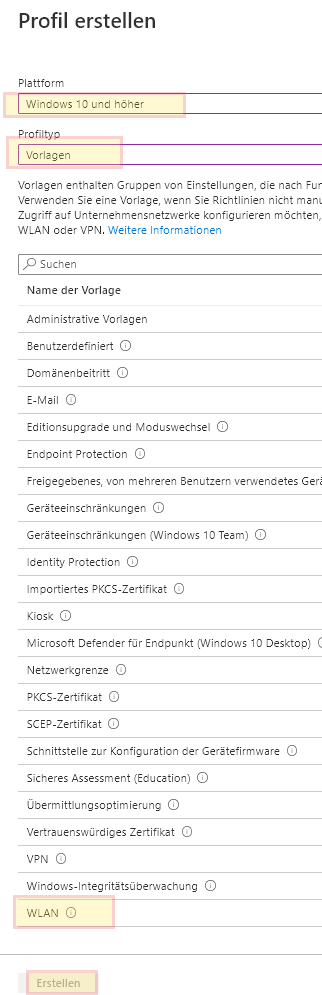
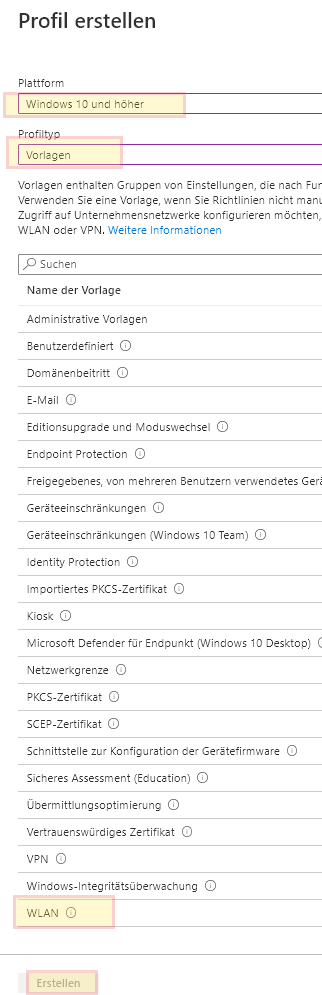
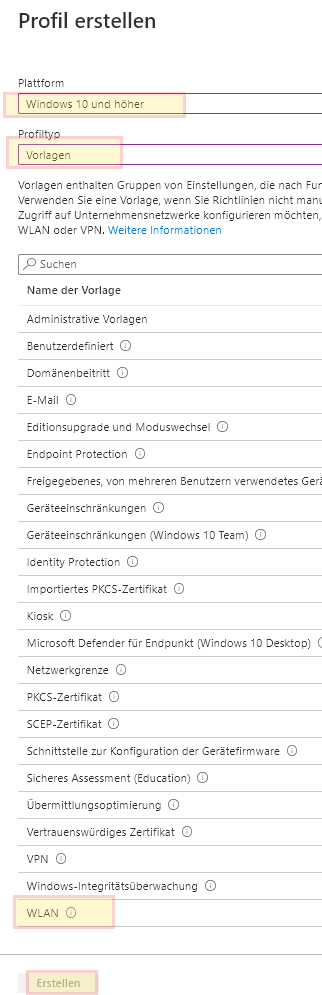
Name für das Profil frei wählbar – z.B.: „EDU-WORK“
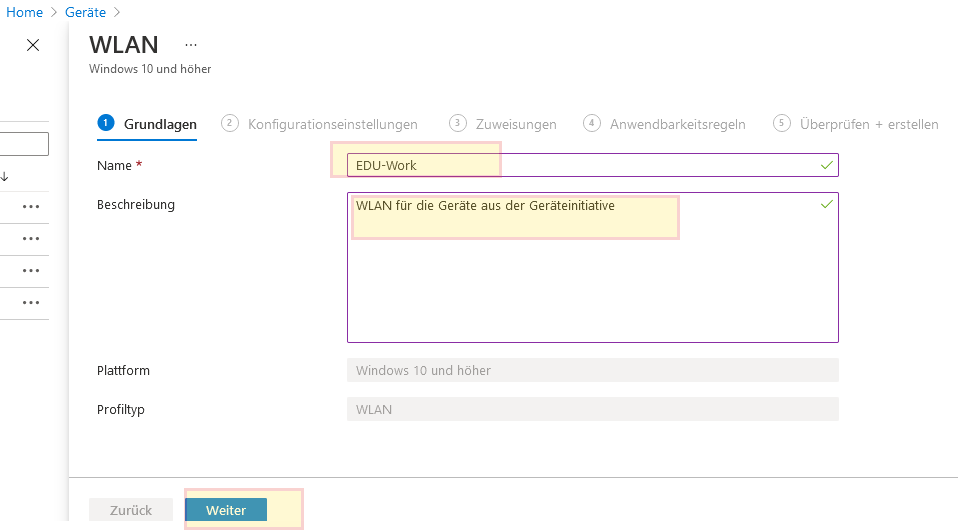
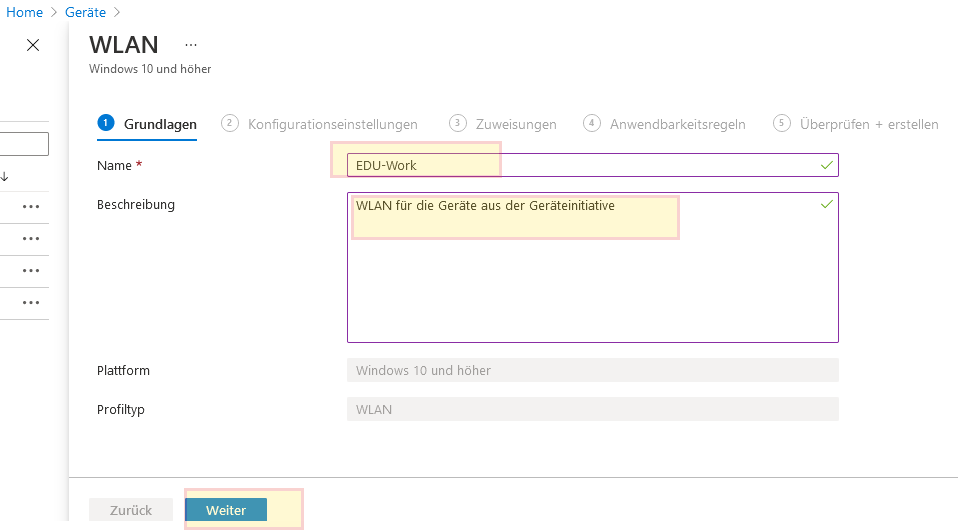
WLan-Typ: Basis
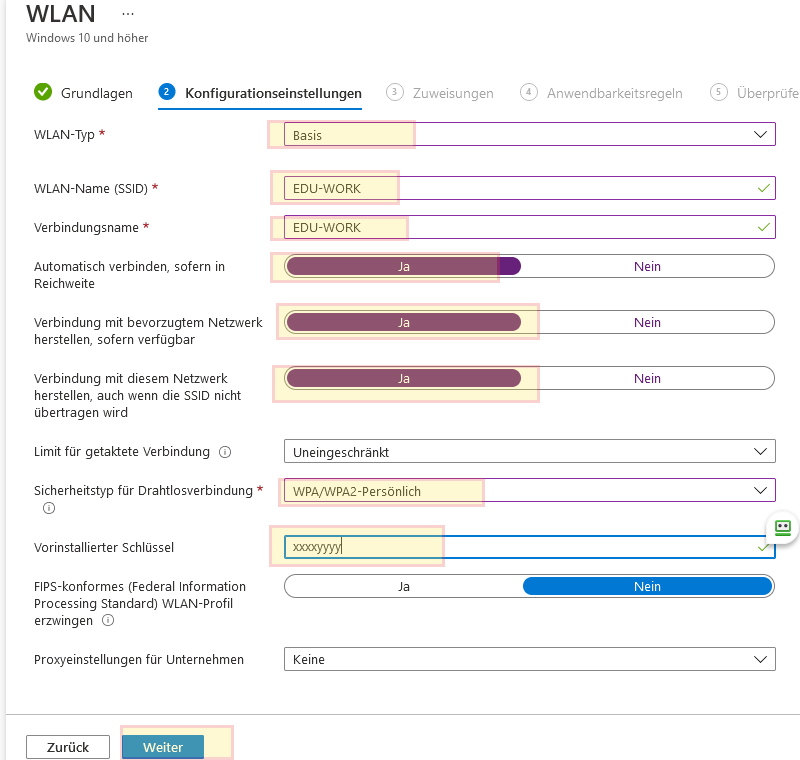
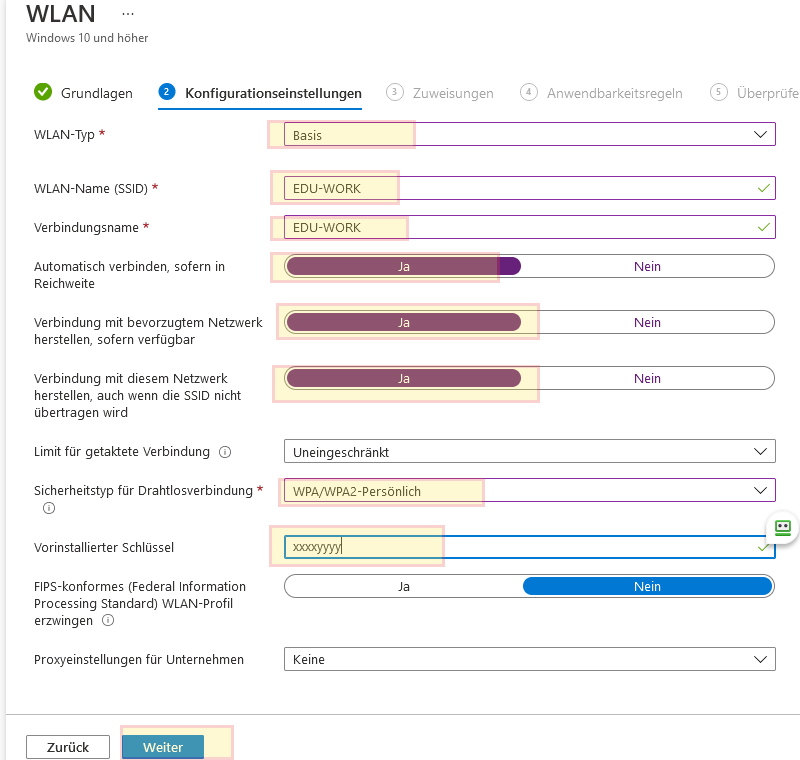
Zugewiesene Gruppen:
Wenn dieses WLan-Profil für alle Geräte aus der Geräteinitiative gelten soll, dann wählen wir die Gruppe „C_Autopilot“. Sollen beispielsweise für die Schüler und Lehrergeräte unterschiedliche WLan-Profile zugeordnet werden, dann die entsprechenden Gerätegruppen auswählen – wenn dieses WLan-Profil z. B. nur für die Schülergeräte gelten soll, dann sieht das so aus:
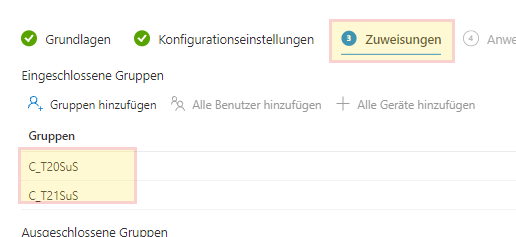
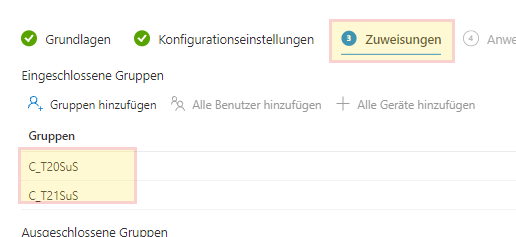
> weiterWeiter > weiterWeiter > Erstellen
Oder bei der Gruppenauswahl eine der statischen Gruppen (siehe Kap. 4.2 e) Erstellung von statischen LuL und SuS – Gruppen) verwenden:
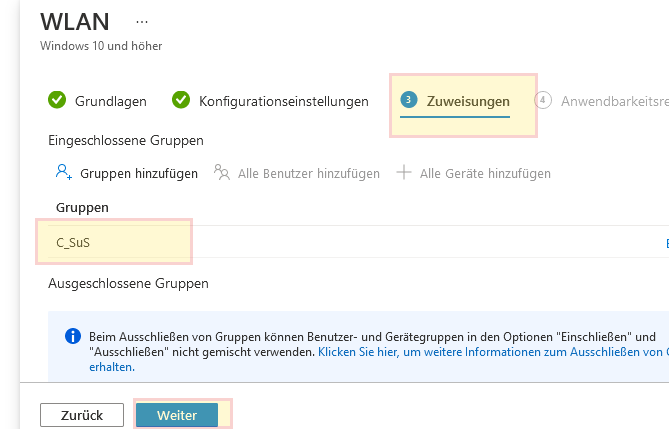
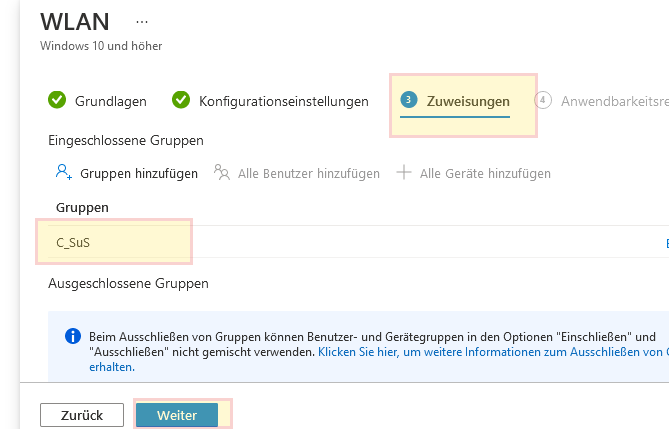
Kontrolle:
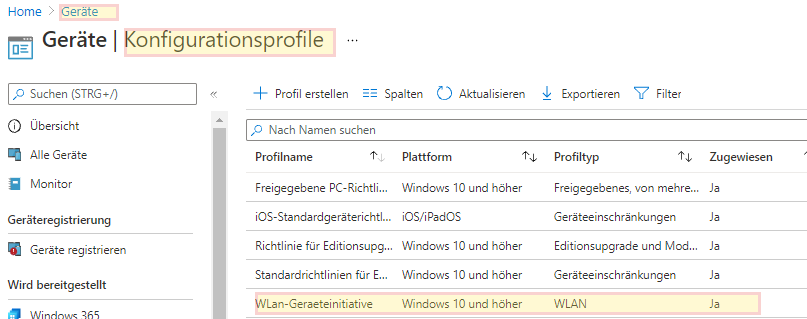
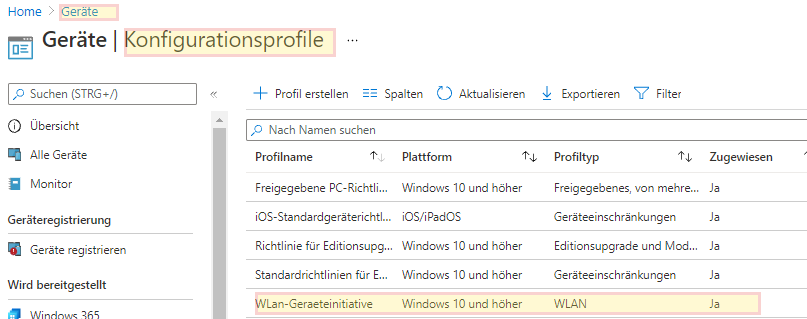
Auswählen > Eigenschaften:
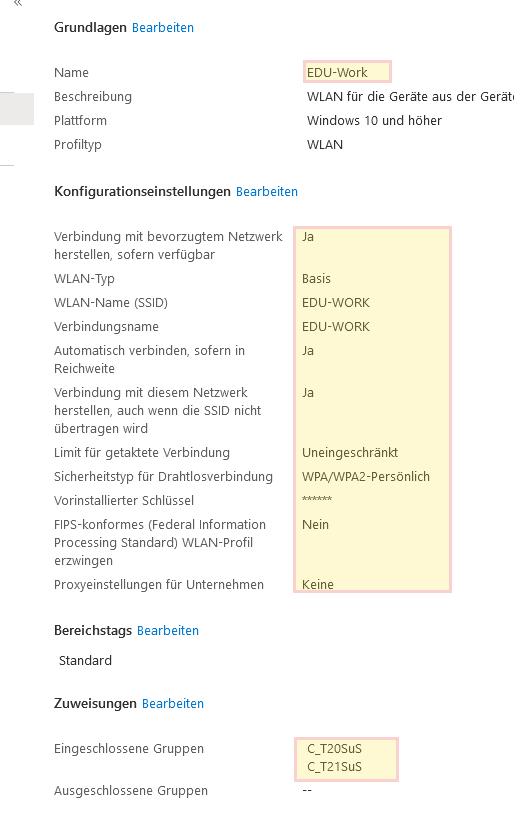
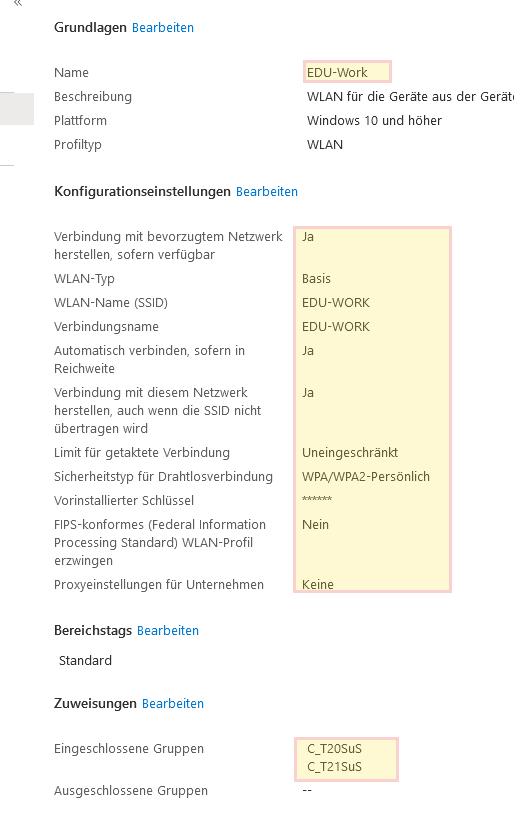
4.2.3 OneDrive automatisch bei der Anmeldung einbinden
Die Einrichtung dieser Richtlinie bewirkt, dass bei der Anmeldung mit den Azure AD – Zugangsdaten automatisch das OneDrive des Users eingerichtet und eingebunden wird.
Vorab muss im Azure Active Directory Admin Center in der Übersicht die Mandanten-ID ermittelt und (in der Zwischenablage) gespeichert werden.
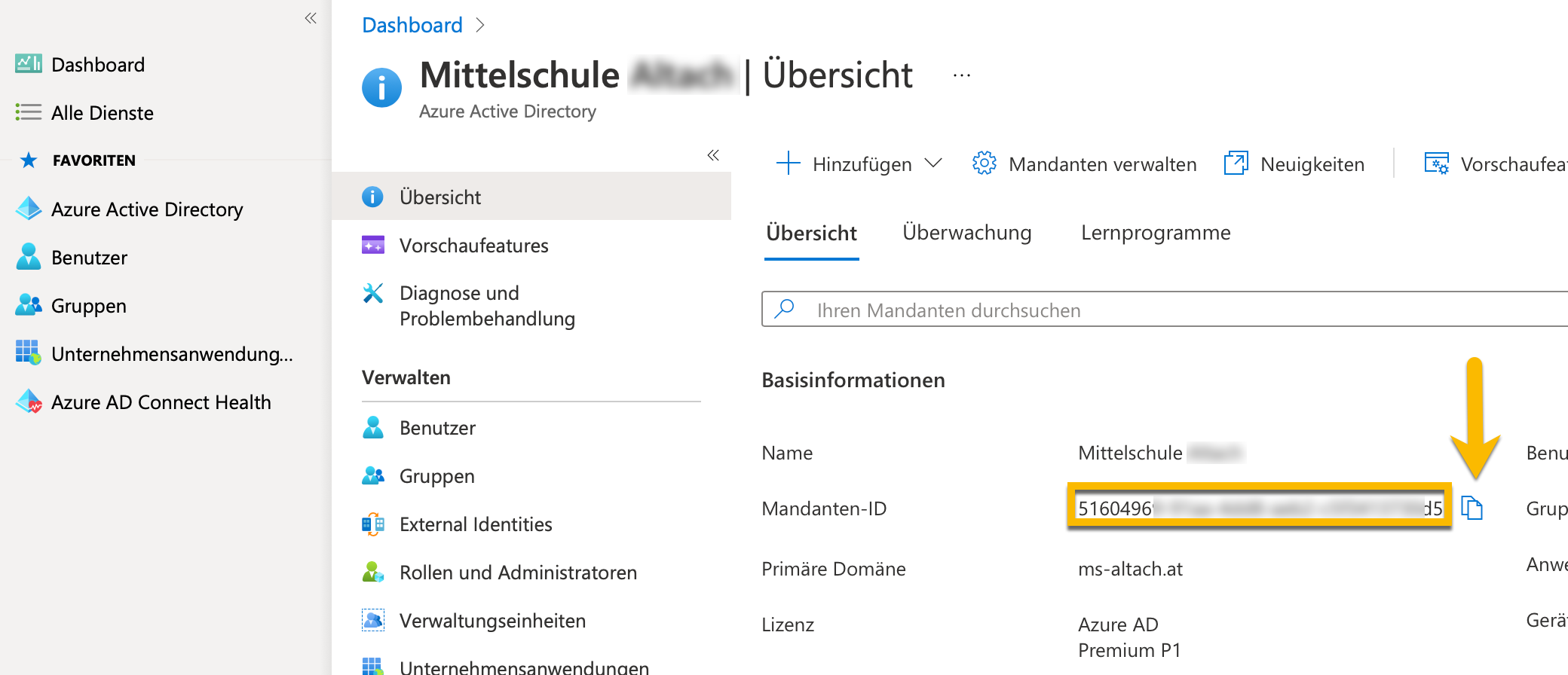
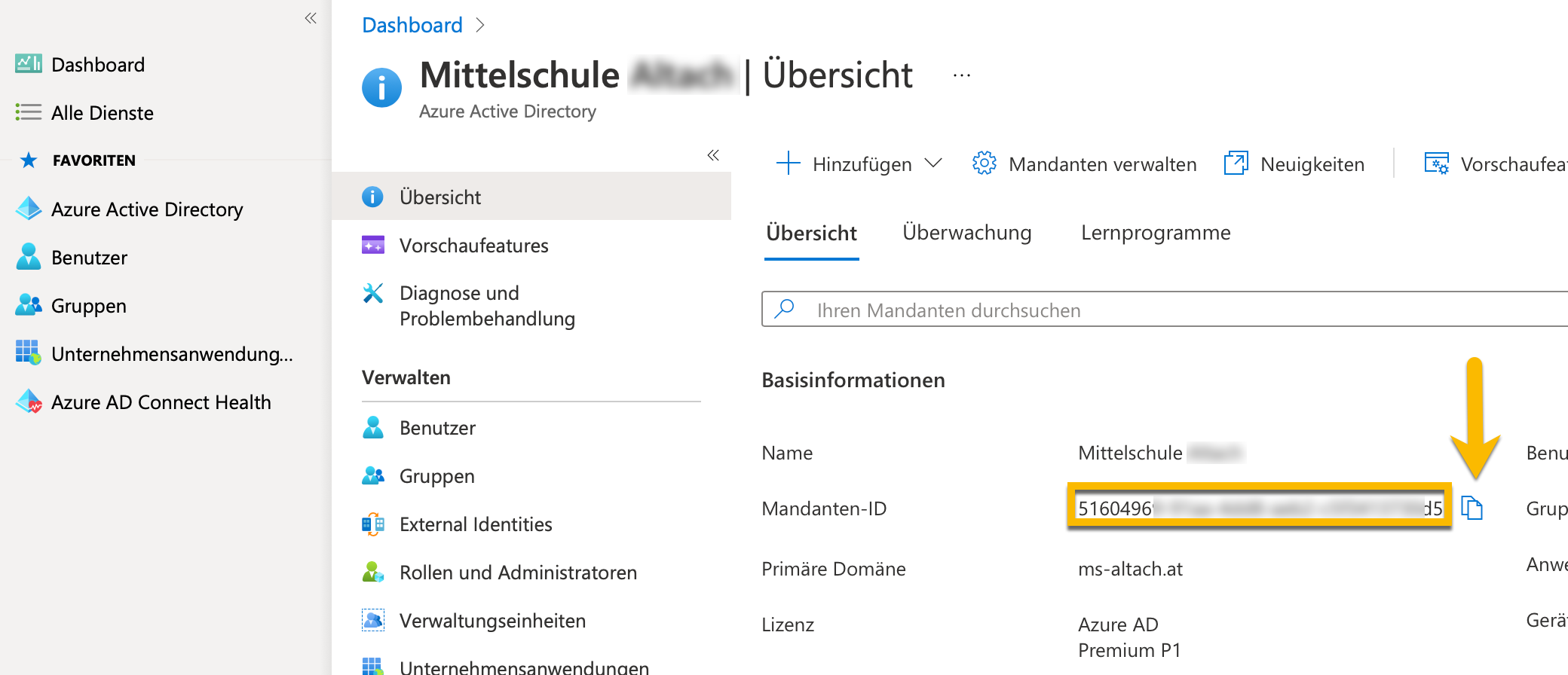
Im Microsoft Endpoint Manager Geräte – Konfigurationsprofile – „+ Profil erstellen“, „Windows 10 und höher“, „Einstellungskatalog (Vorschau)“:
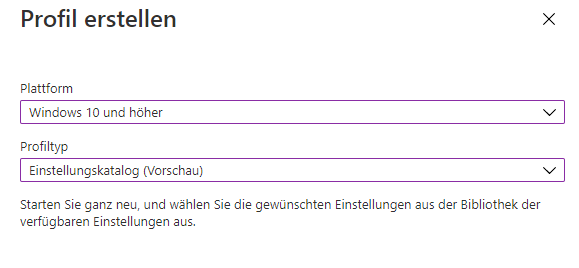
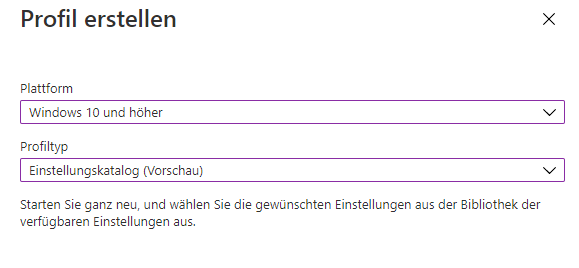
Wir nennen die Richtlinie „OneDrive einbinden“ und wählen dann bei den Konfigurationseinstellungen „+ Einstellungen hinzufügen“. Anschließend suchen wir nach Einstellungen mit „OneDrive“:
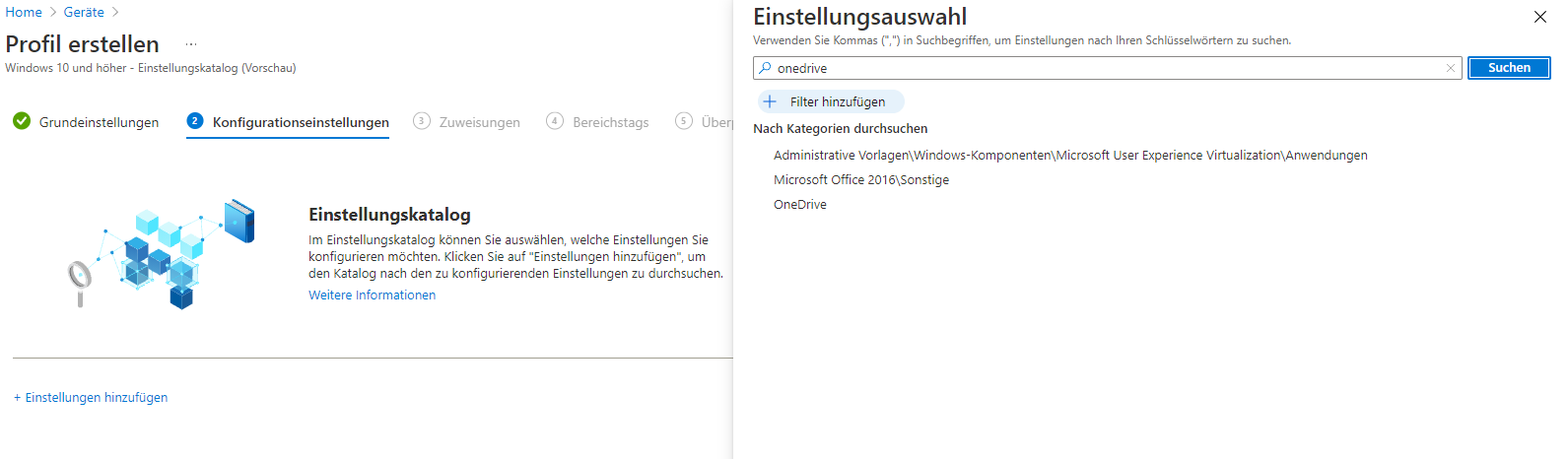
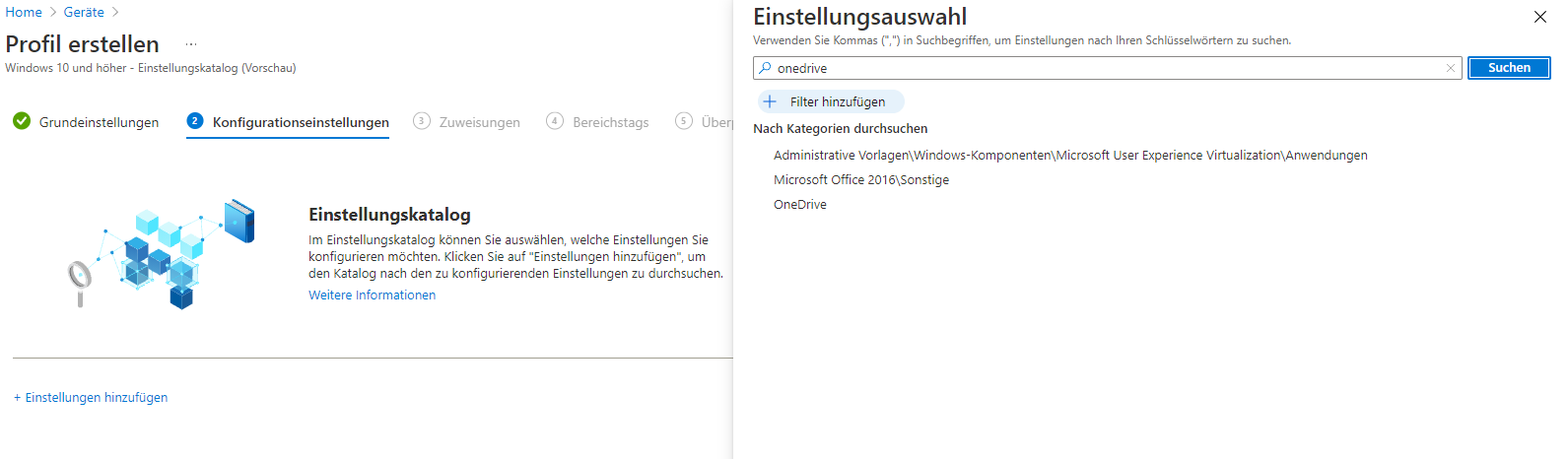
Die Suche dauert etwas – nur Geduld.
Anschließend klicken wir „OneDrive“ an, und warten wieder. Im unteren Teil des Fensters werden jetzt alle OneDrive-Optionen angezeigt. Folgende davon aktivieren wir:



Im linken Teil des Fensters aktivieren wir dann diese gewählten Einstellungen und fügen die vorab kopierte Tenant ID (= Mandaten-ID) ein:
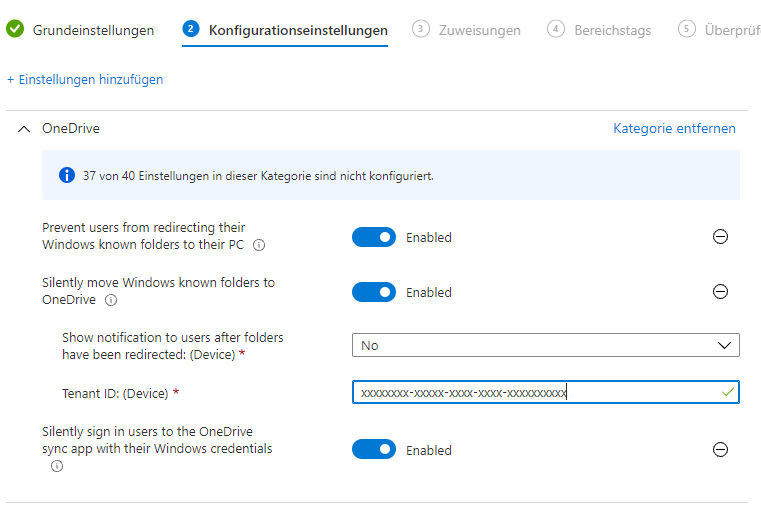
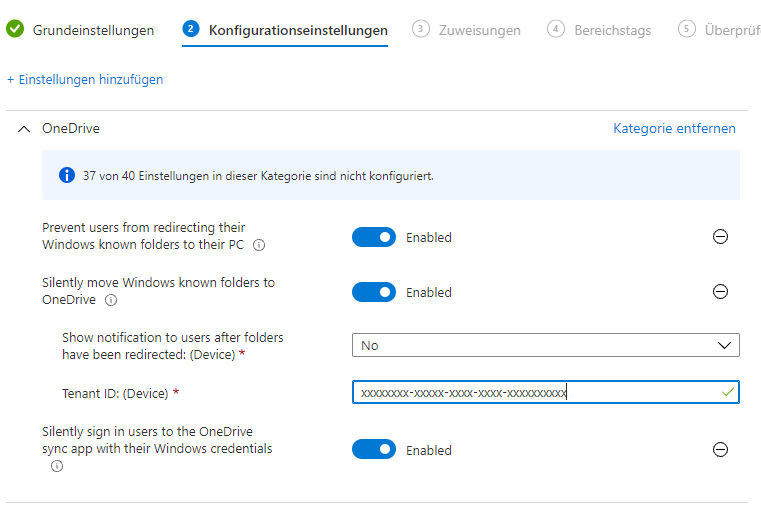
Abschließend weisen wir die Richtlinie den gewünschten Gruppen zu (Schülergruppen, Lehrergruppen oder alle), vergeben keine Bereichstags und stellen die Richtlinie dann fertig.
4.2.4 Standardanmeldedomäne einrichten
Während auf den lokalen PCs in der Schule nur der Benutzername eingegeben werden muss, ist es auf den per Microsoft Endpoint Manager verwalteten Geräten notwendig, dass auch die Domäne per @ angehängt wird.
Da unsere Geräte aber sowieso nur im Kontext unserer Schule und mit unseren Usern verwendet werden sollen, können wir die Geräte so konfigurieren, dass die Schuldomäne als Voreinstellungen angenommen wird.
Dadurch können sich die Benutzer wie im lokalen Netzwerk mit dem Benutzernamen allein anmelden.
Im Microsoft Endpoint Manager „Geräte“ – „Konfigurationsprofile“ auswählen
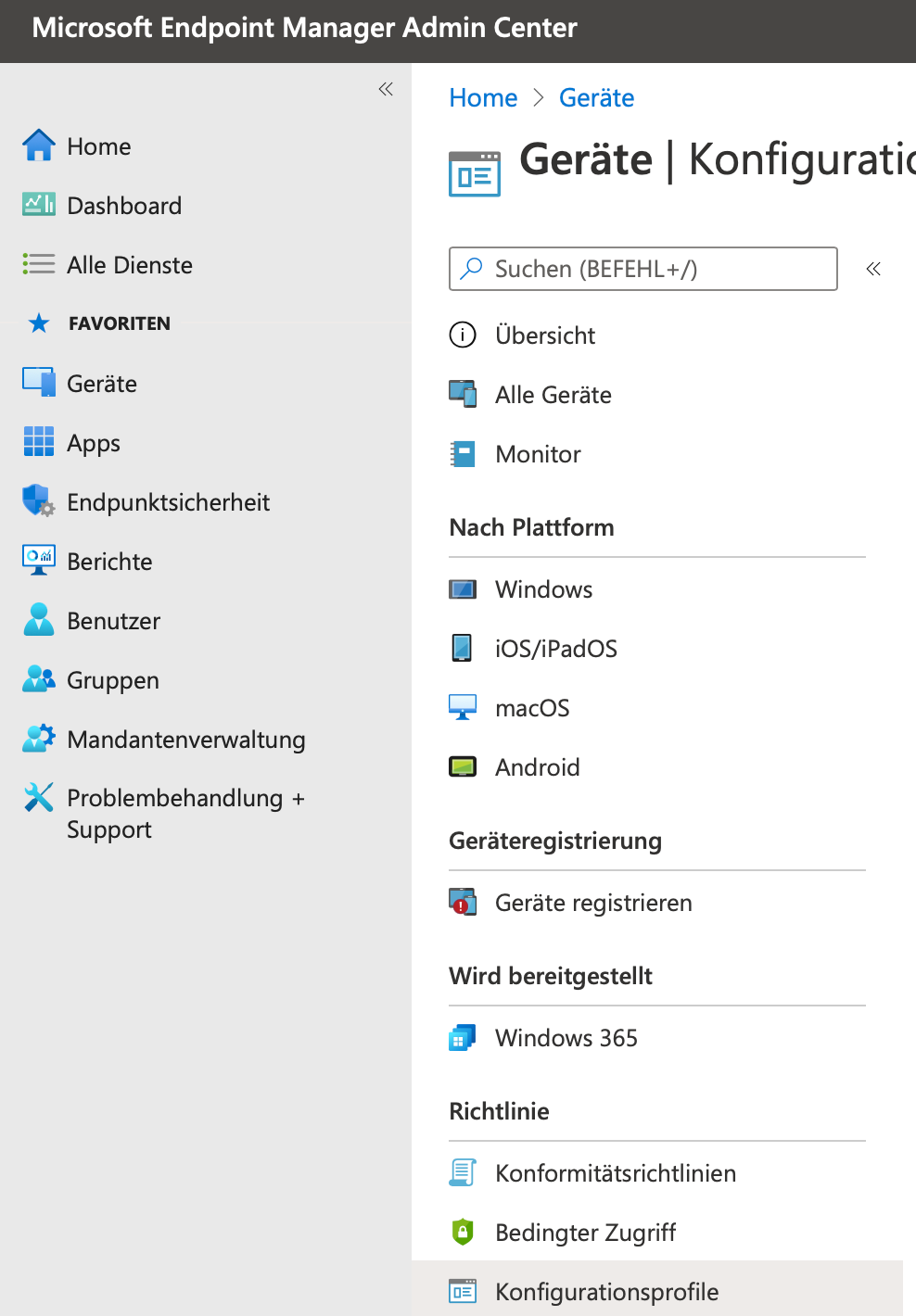
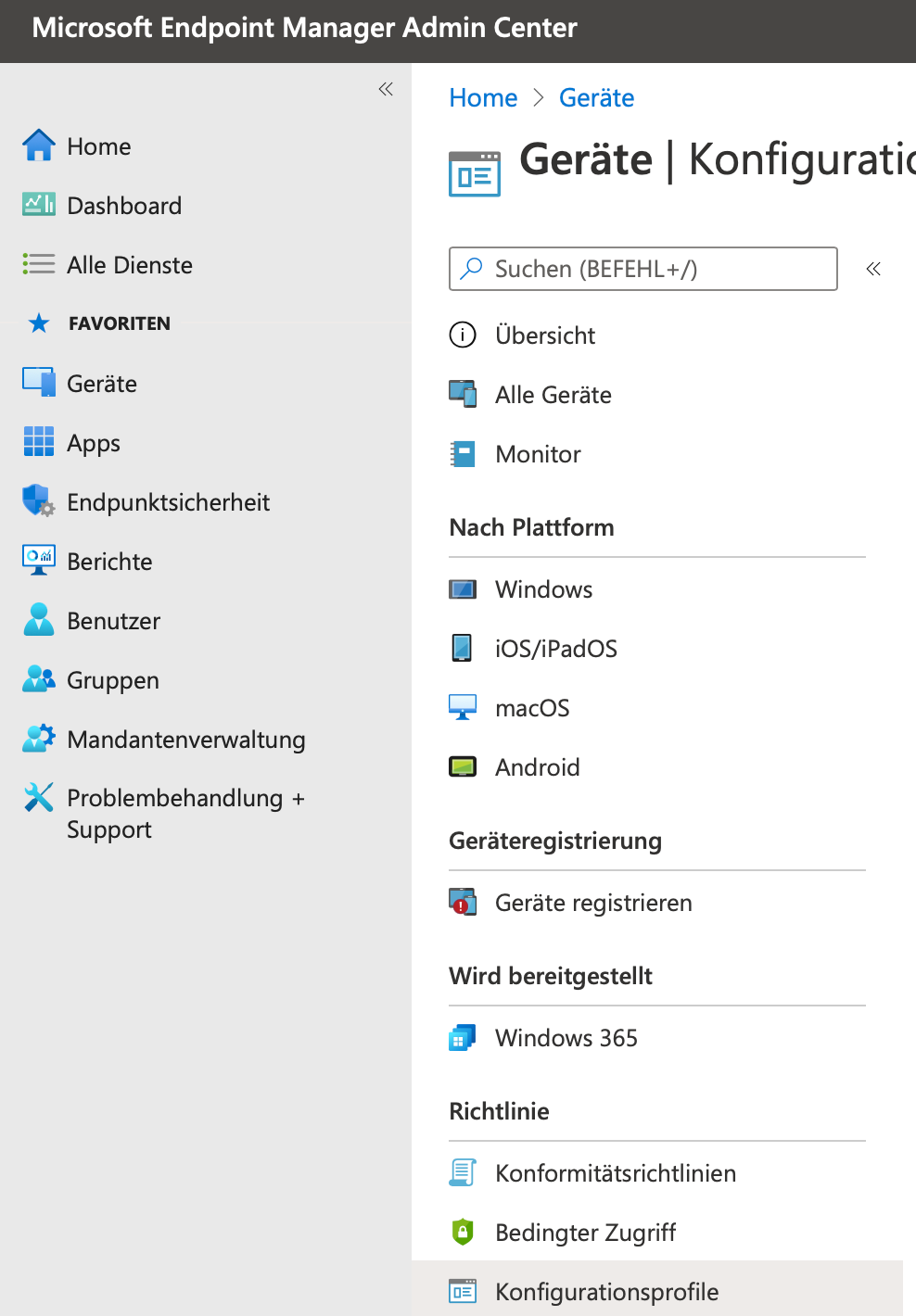
„+ Profil erstellen“ mit folgenden Einstellungen:
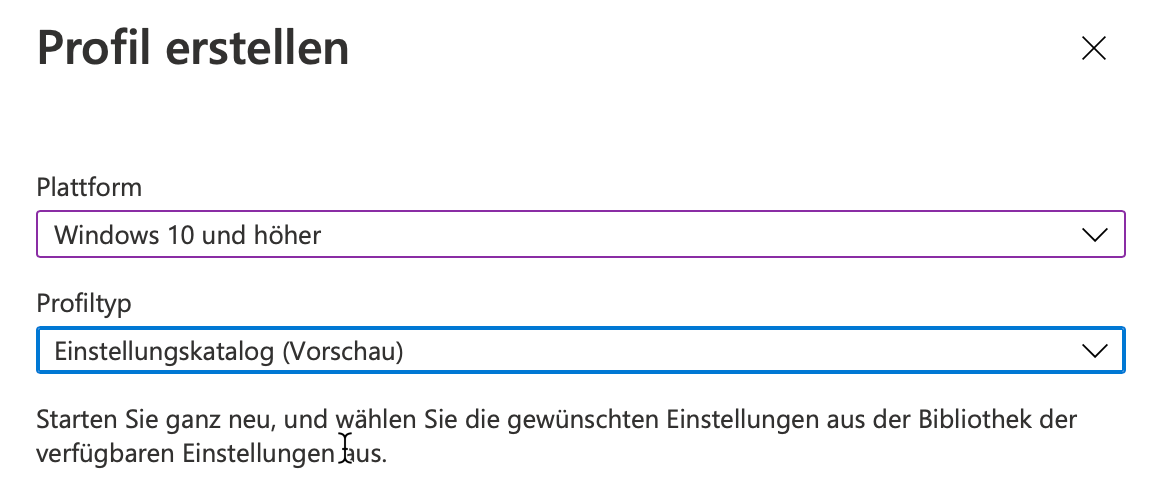
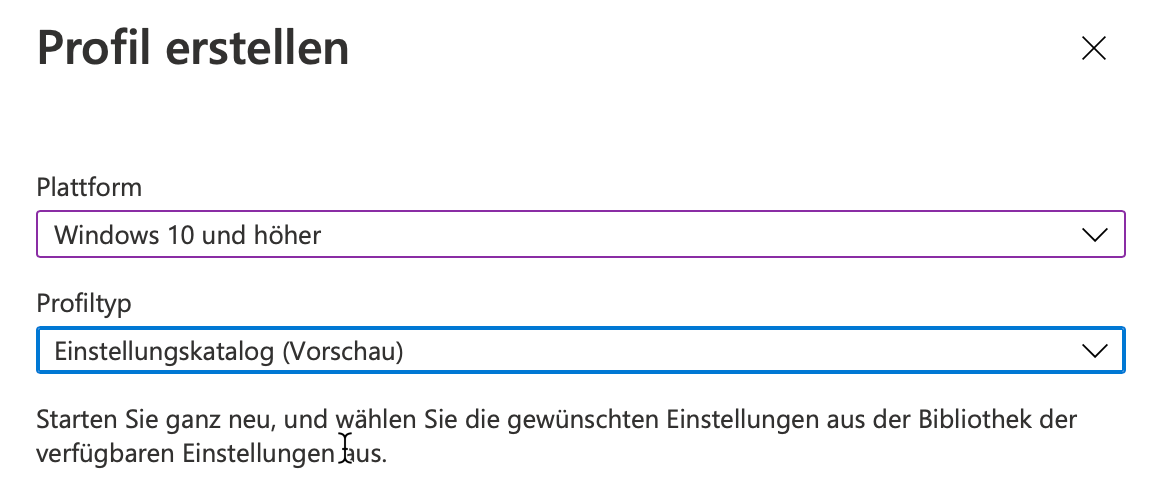
Einen sinnvollen nachvollziehbaren Namen verwenden „Schuldomäne als Standard für die Anmeldung“
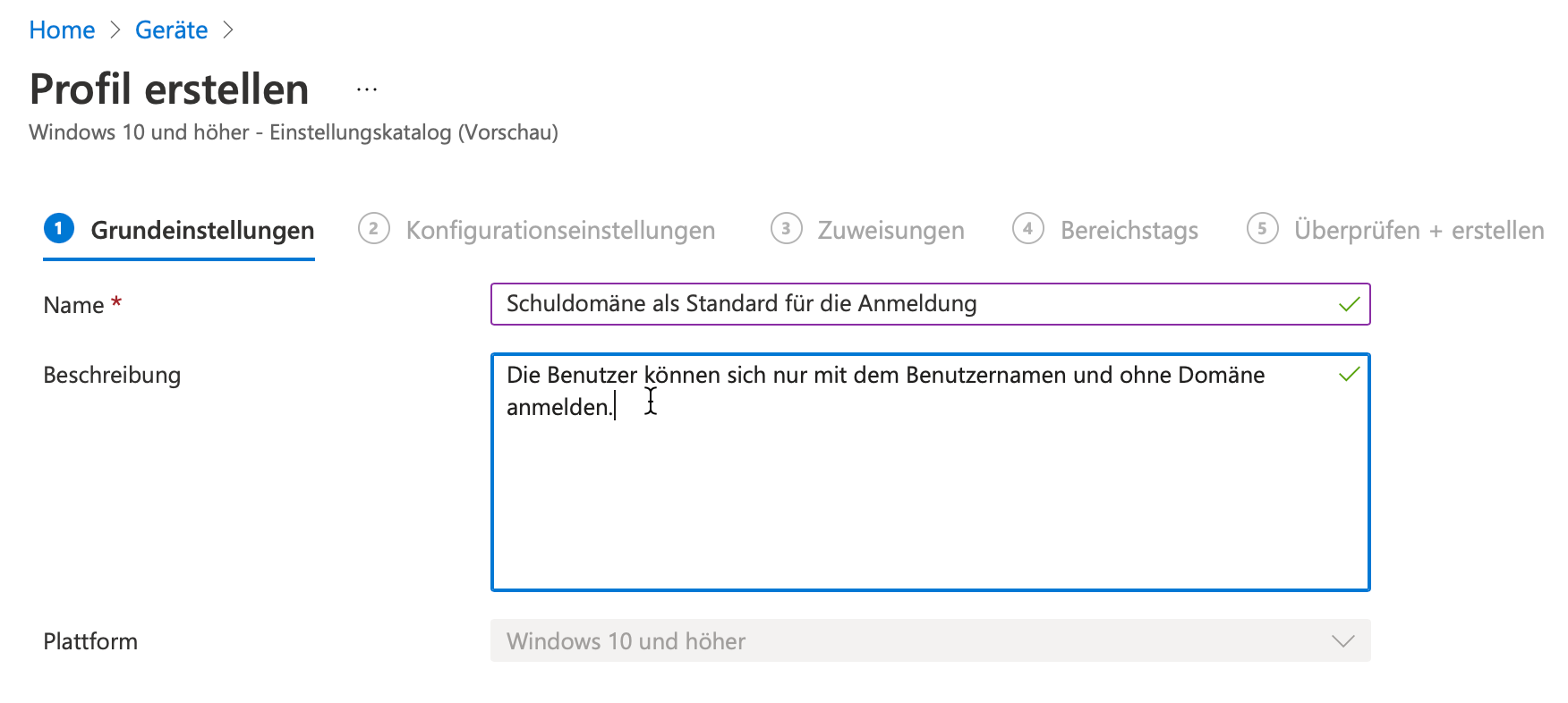
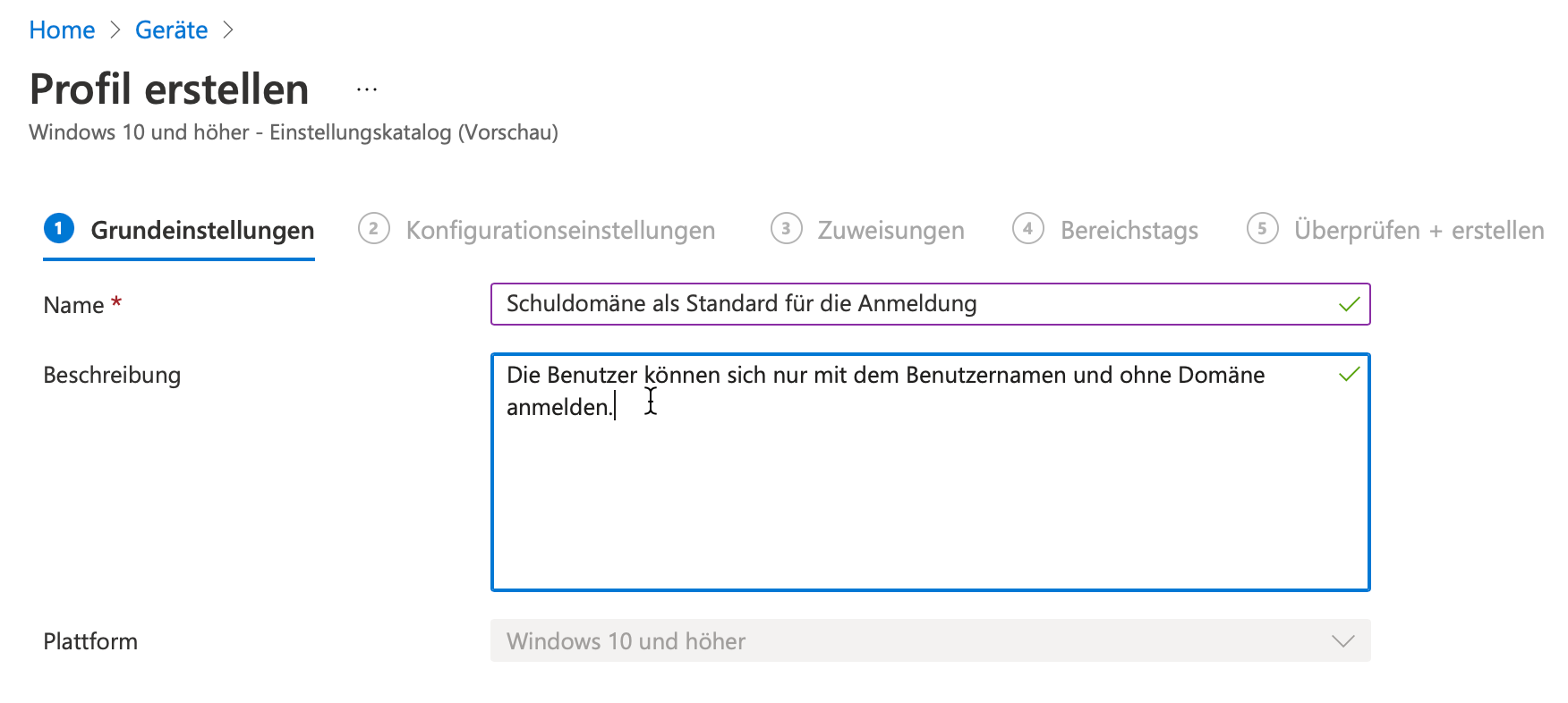
In den Konfigurationseinstellungen „+ Einstellungen hinzufügen“ auswählen
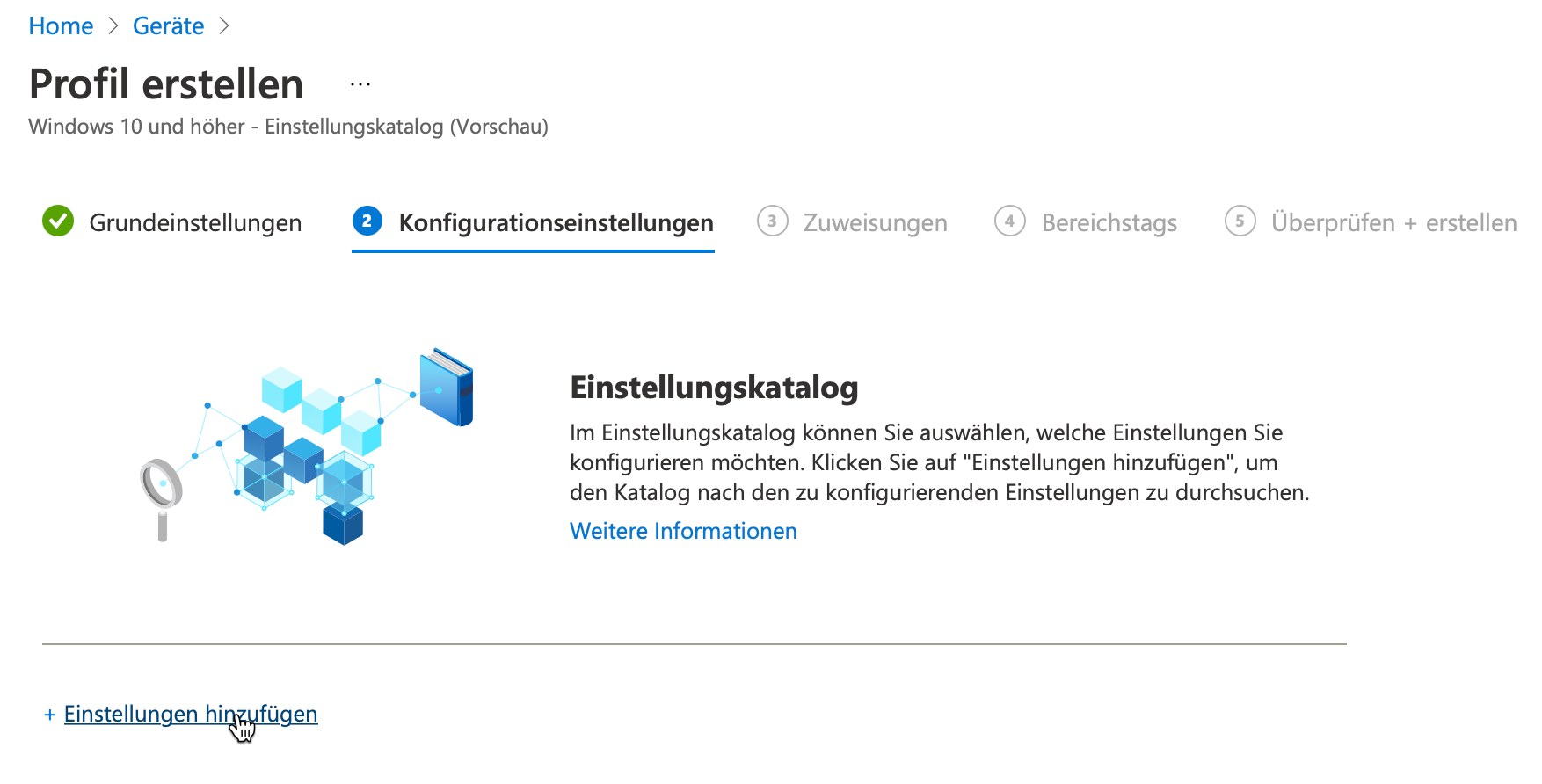
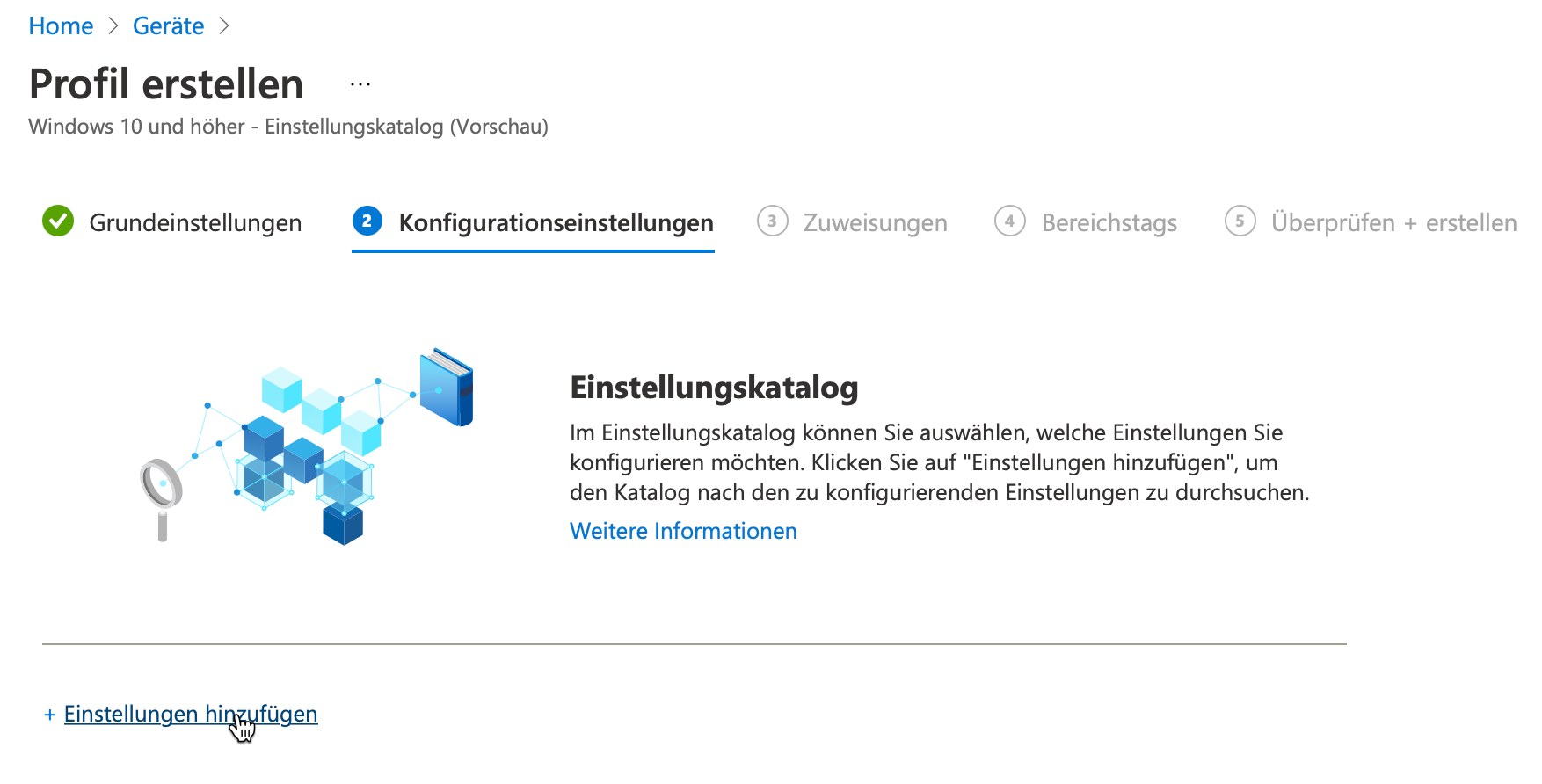
„Authentifizierung“ markieren (warten – es dauert ein paar Sekunden, bis die anderen Optionen angezeigt werden) und anschließend „Name der bevorzugten AAD-Mandantendomäne“ anklicken…
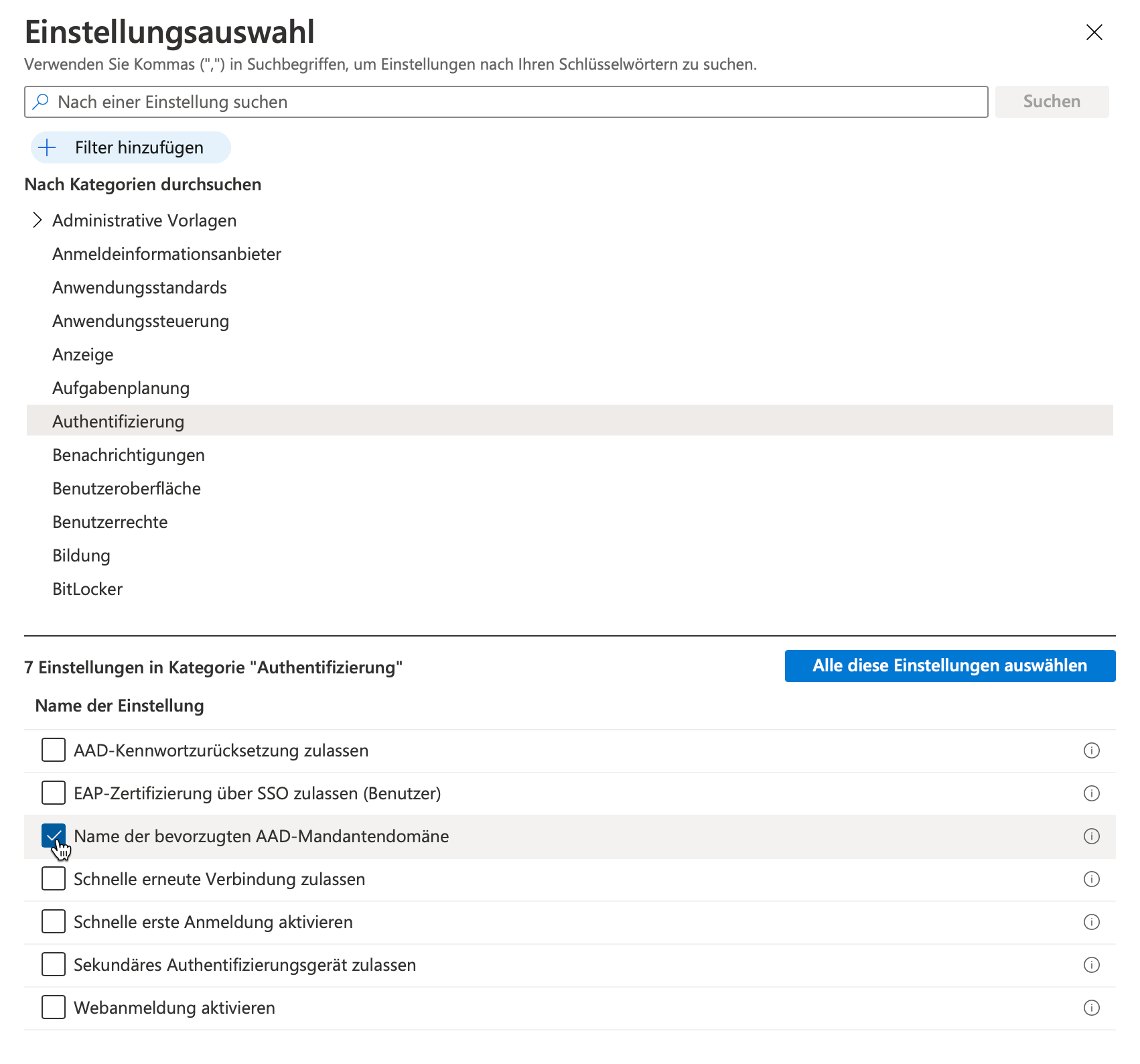
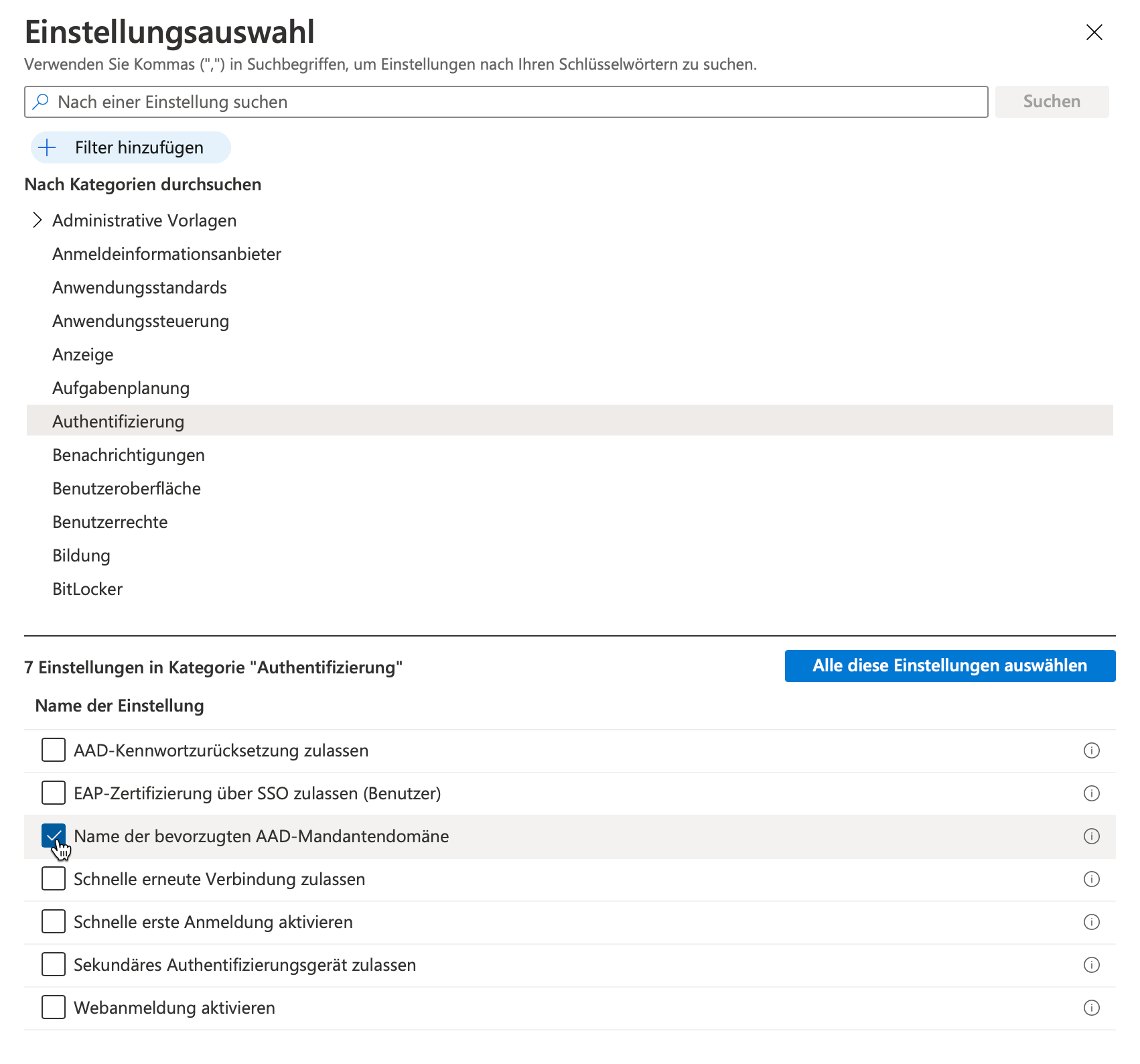
… und im linken Bereich die gewünschte Anmeldedomäne (ms-muster.at) der Schule eintragen:
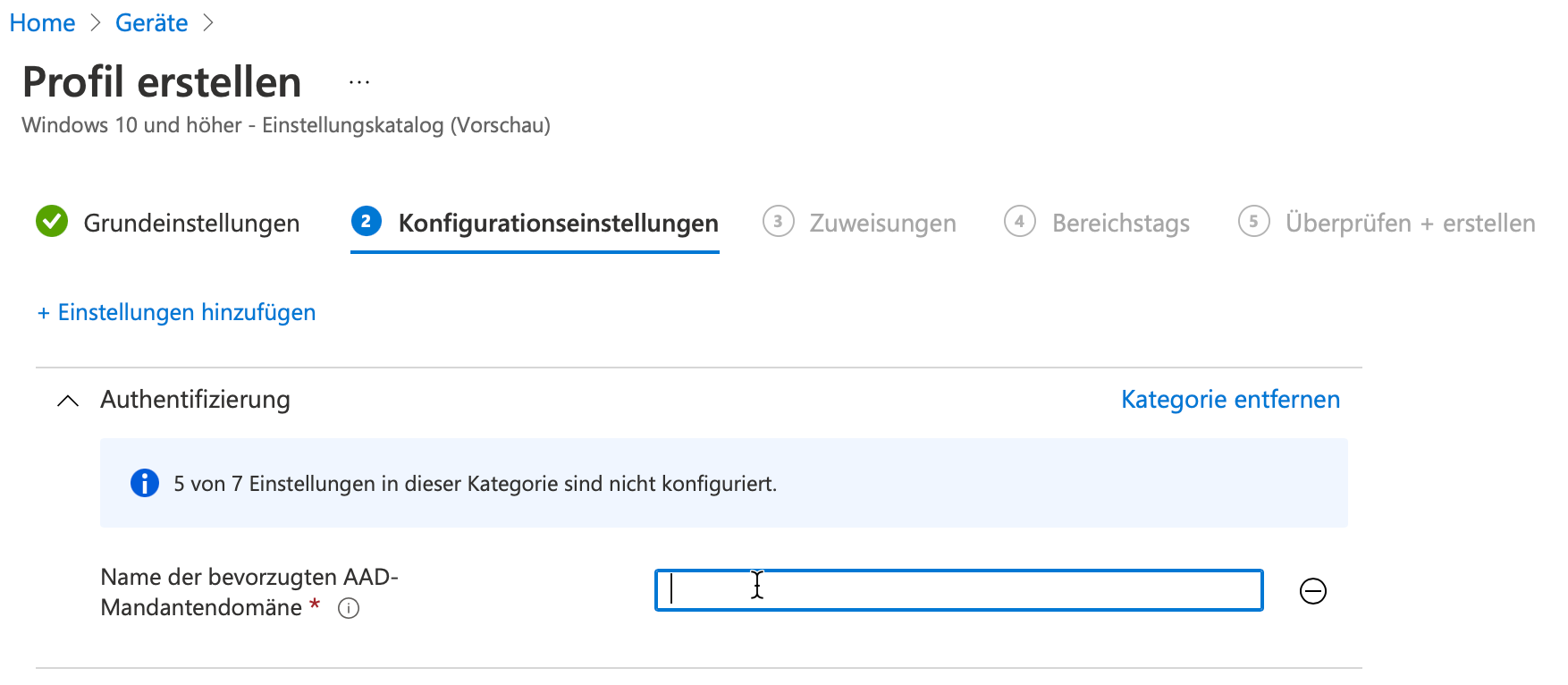
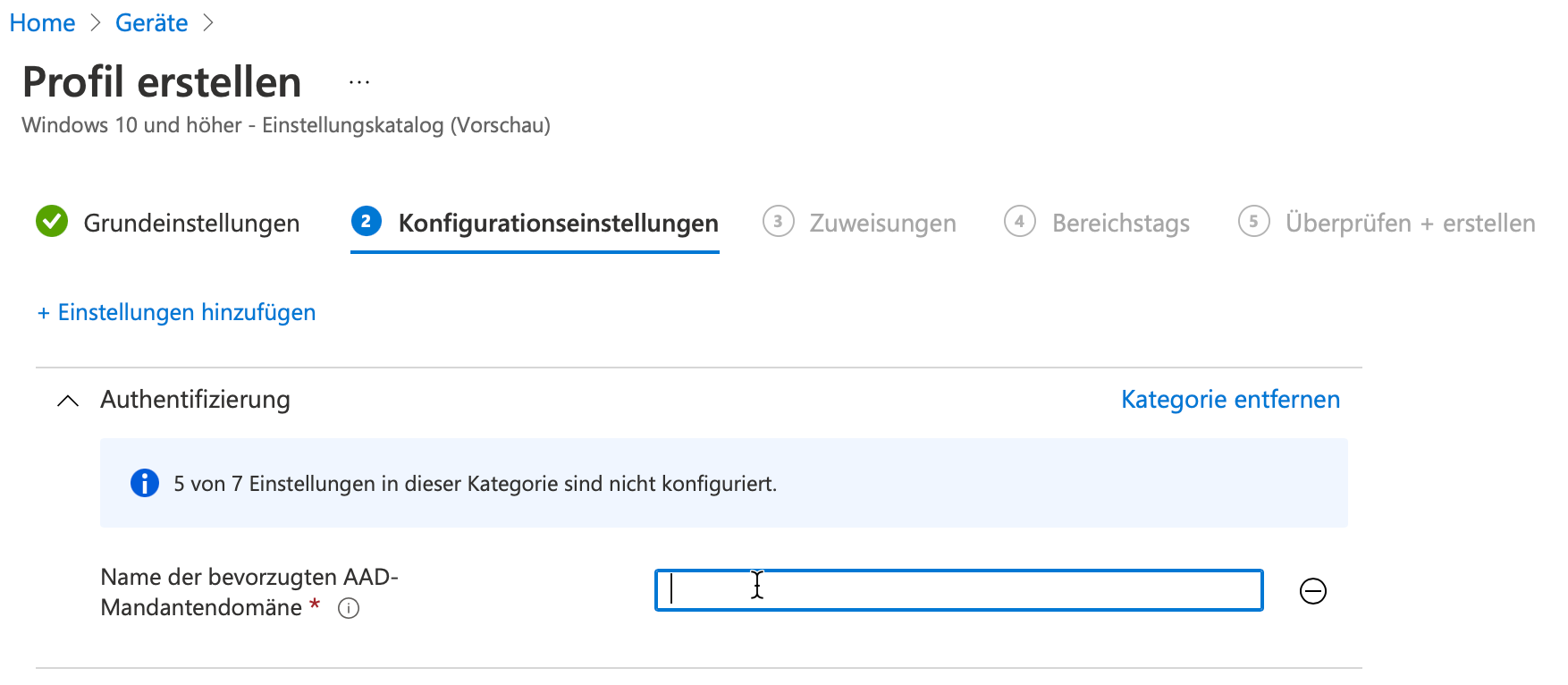
Im nächsten Schritt weisen wir die Richtline der gewünschten Gerätegruppe (empfohlen C_Autopilot) zu.
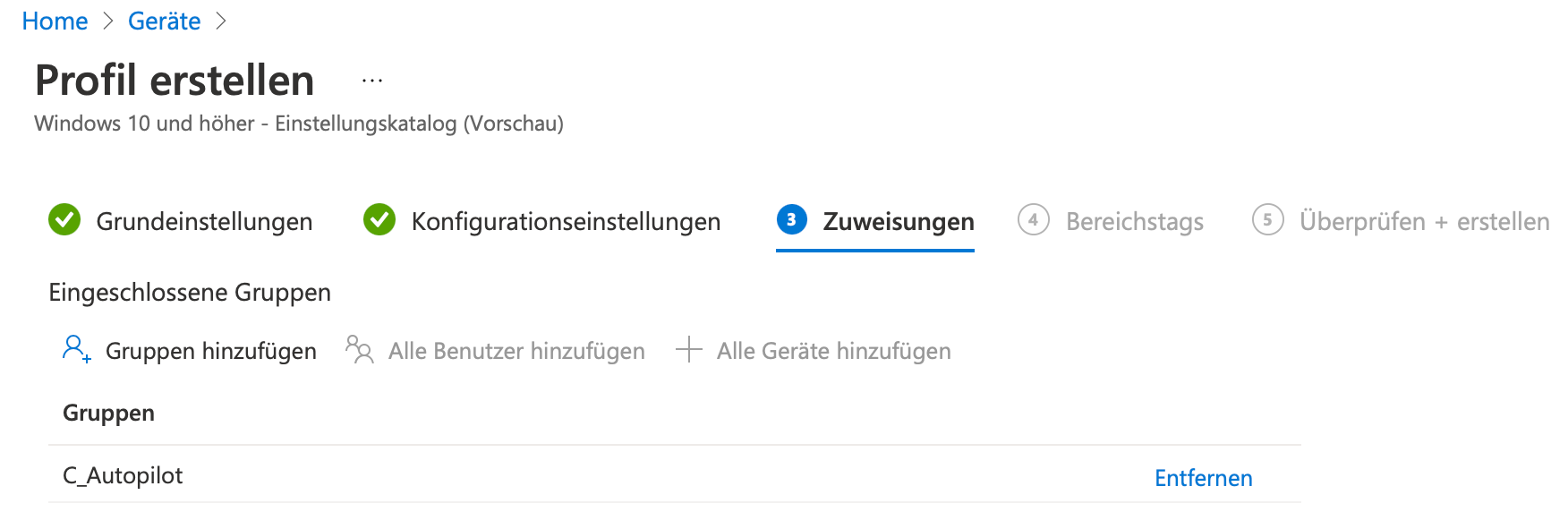
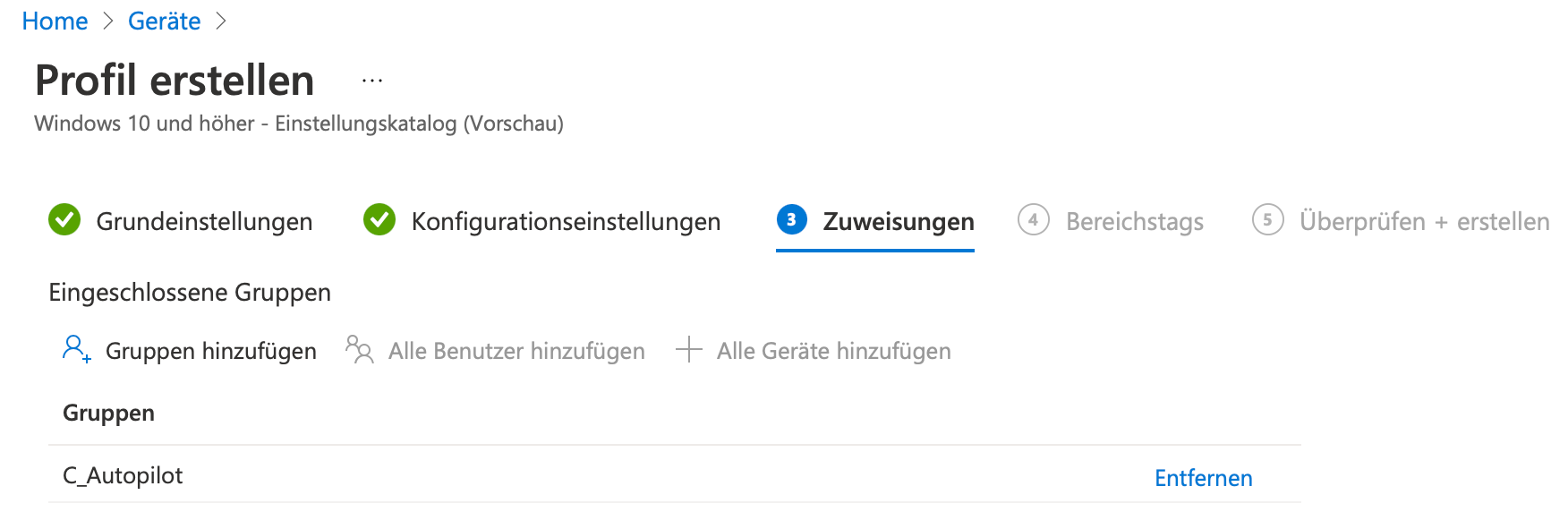
Diese Einstellung greift erst nach einem Neustart des Clients. Nach dem Neustart steht unter der Anmeldemaske nicht mehr „Anmelden an Firmen- oder Schulkonto“, sondern „Anmelden an: <Domänenname>“.
4.3 Antivirus – Voreinstellungen:
In der IKT-Schulverordnung wird ein “aktueller Schutz vor Schadsoftware auf digitalen Endgeräten zum Schutz des Schulnetzes” explizit gefordert. Die Einstellungen dazu:
Microsoft Endpoint Manager Admin Center -> Endpunktsicherheit: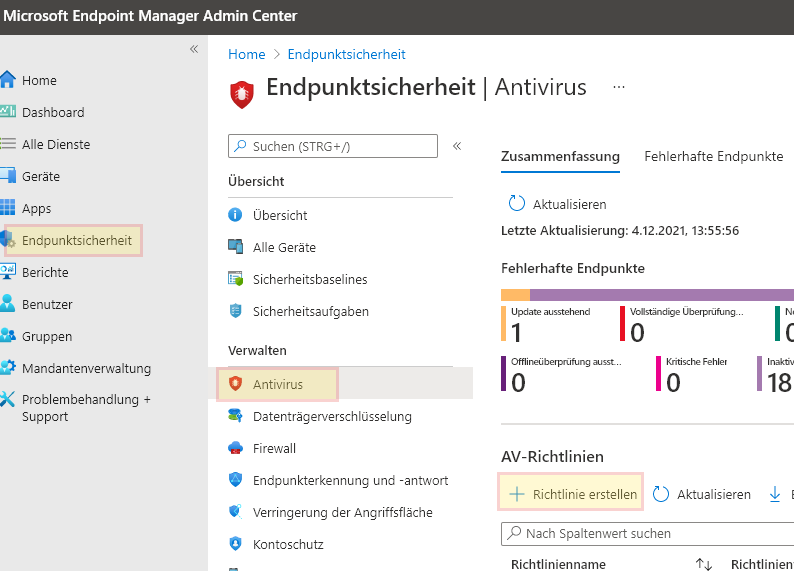
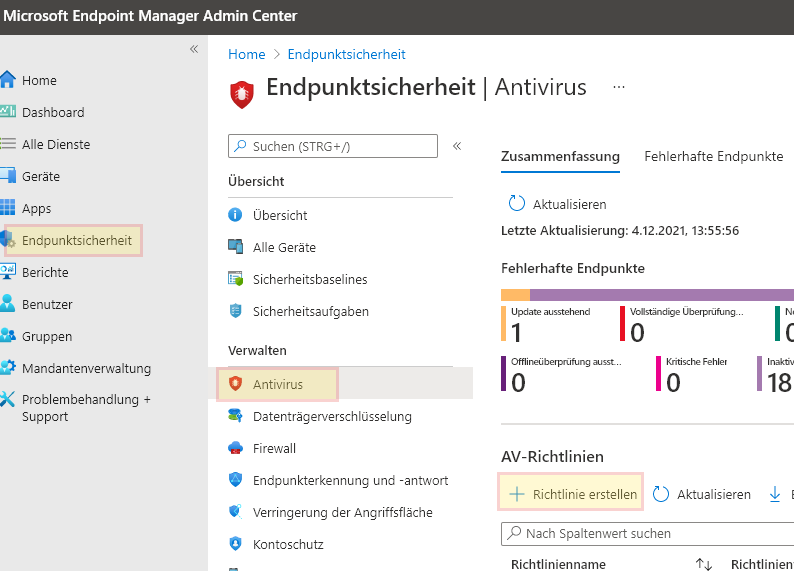
Endpunktsicherheit -> Antivirus -> Richtlinie erstellen
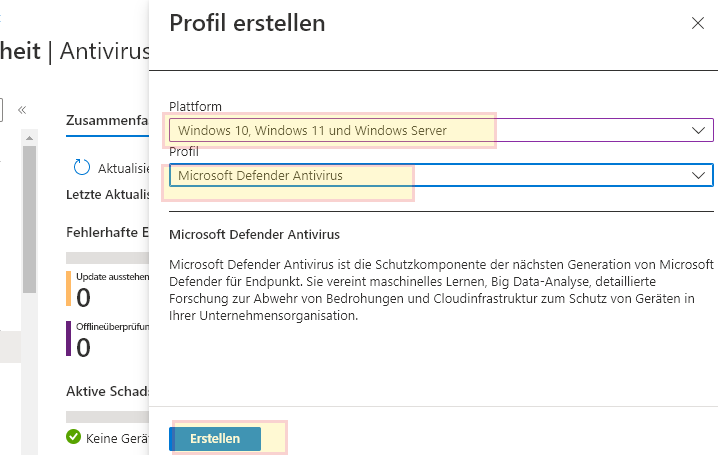
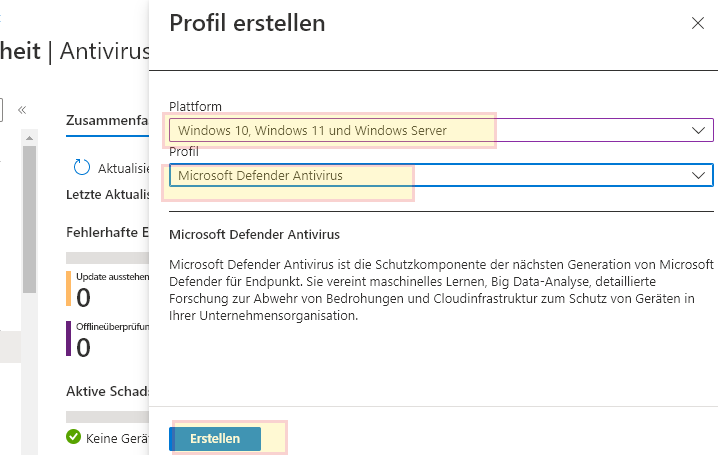
Plattform: Windows 10, Windows 11 und Windows Server
Profil: Microsoft Defender Antivirus
-> Erstellen
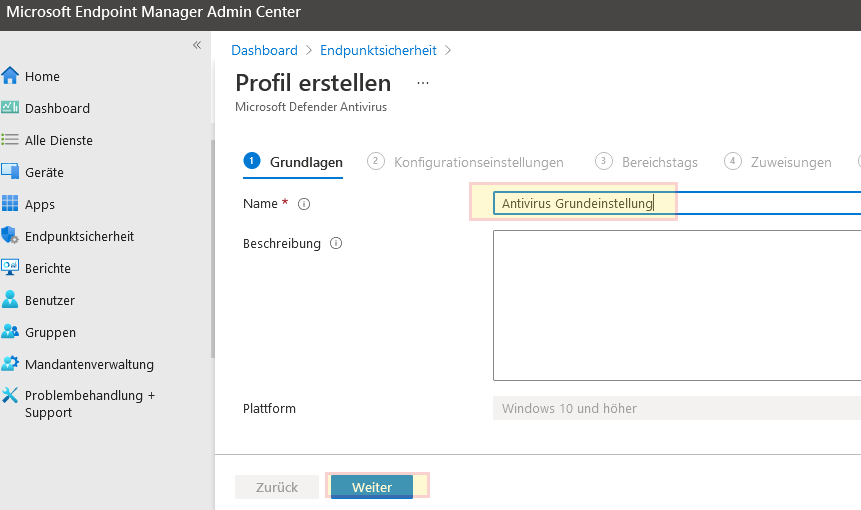
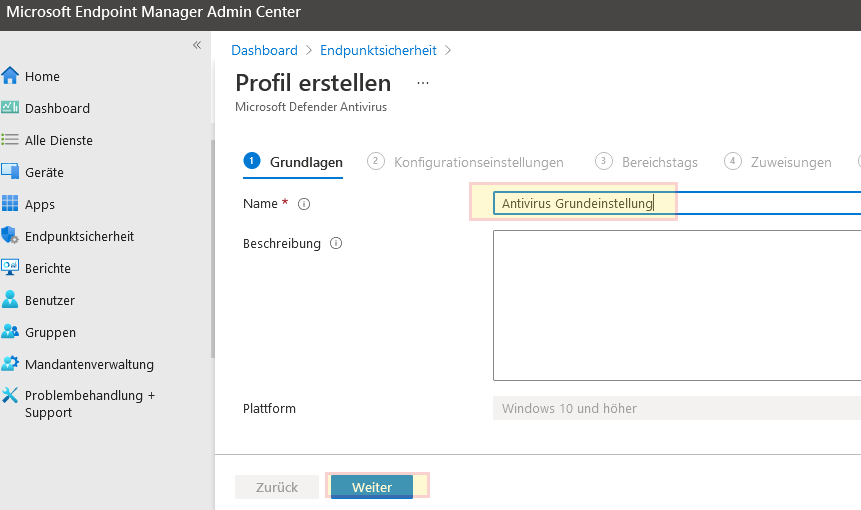
Unter „Defender“ folgende Einstellungen vornehmen: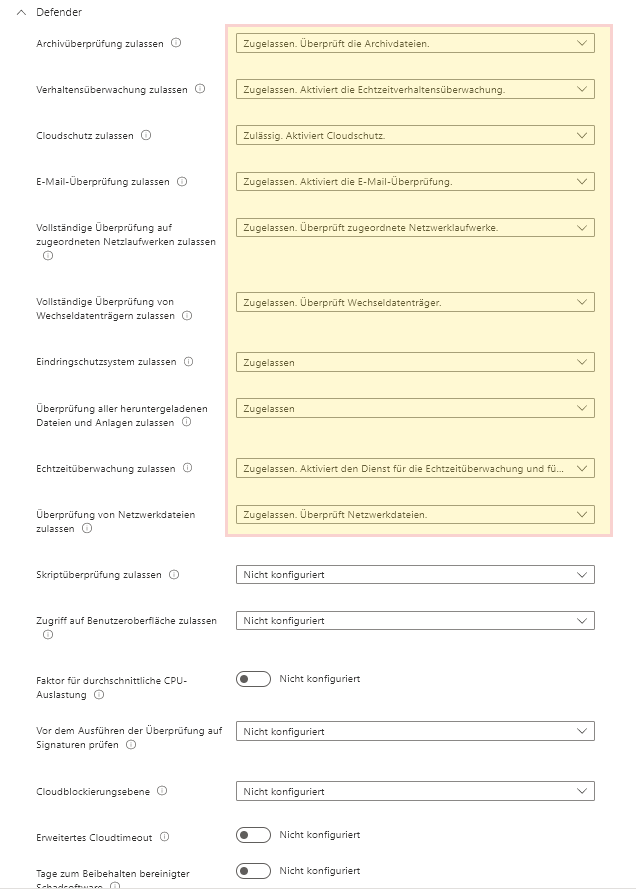
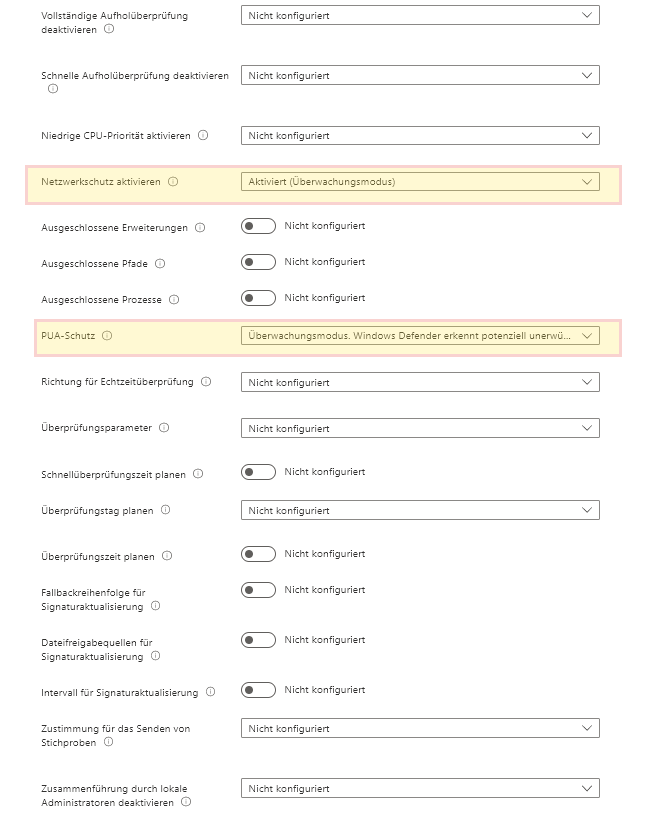
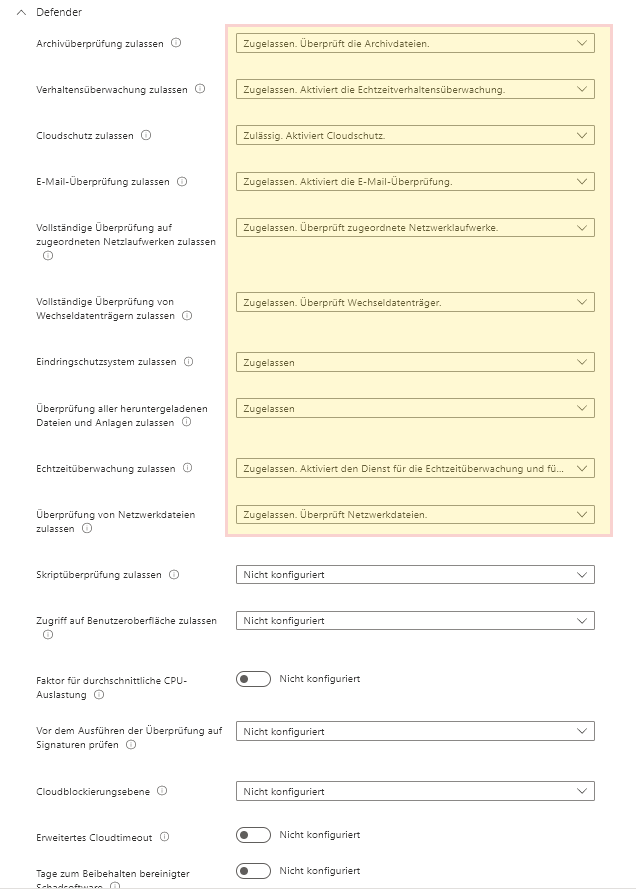
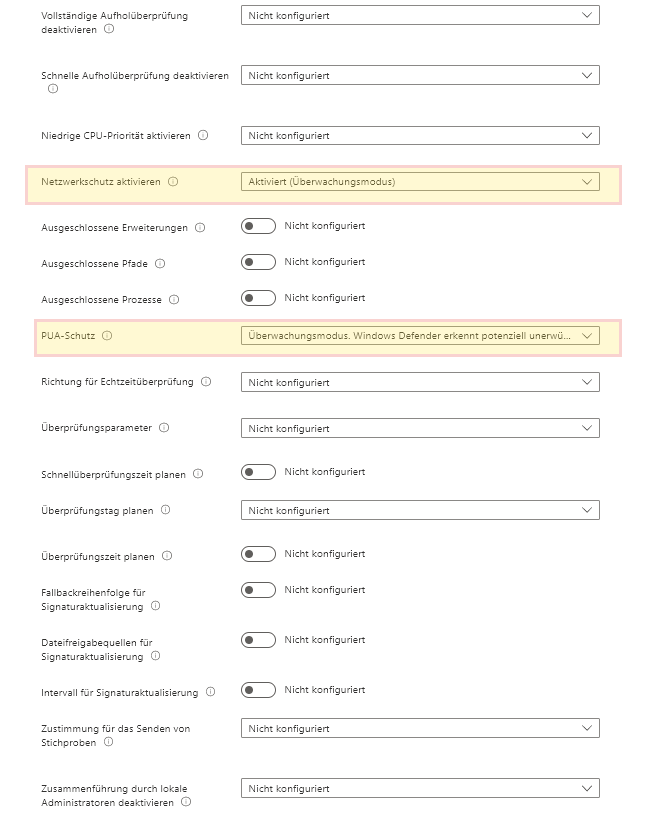


Optional können auch noch weitere Einstellungen in anderen Kategorien getroffen werden.
Aber Achtung: Zu restriktive Einstellungen führen dazu, dass z.B. die Powershell-Scripts, die wir über Intune zuweisen, auf den Geräten nicht mehr ausgeführt werden.
Wir werden hier weiter testen (Stand 27.09.22), welche zusätzlichen Einstellungen möglich bzw. sinnvoll sind (und die Scripts auf den Clients trotzdem laufen) und diese Anleitung entsprechend aktualisieren.
kein Bereichstag -> weiter
Zuweisungen:
Zuweisungen:
“Eingeschlossene Gruppen”:
Entweder den Punkt “Alle Geräte hinzufügen” wählen oder unsere Gerätegruppe “C-Autopilot” hinzufügen: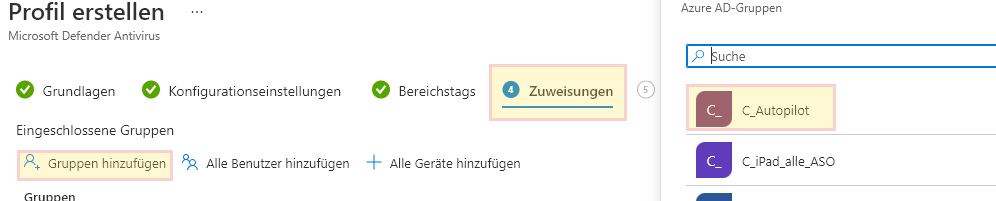
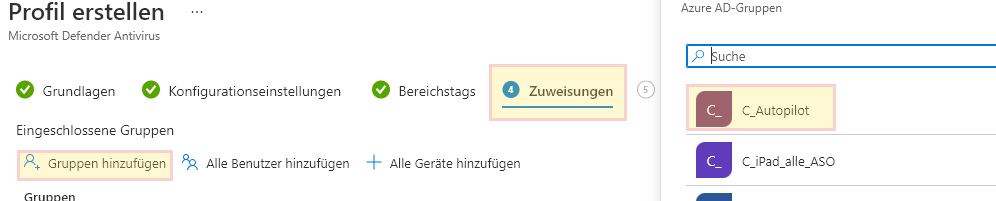
-> “auswählen” -> “weiter”
-> “Erstellen”
5 Lokales Administratorkonto für Lehrergeräte
Da die Lehrergeräte nicht in den Privatbesitz übergehen, richten wir zusätzlich einen lokalen Administrator ein, damit jederzeit ein Vollzugriff auf das Lehrergerät für den IT-Betreuer, MDM-Betreuer oder dgl. gewährleistet ist.
Grundsätzlich ist bei aktiver Registrierung und Internetanbindung ein Login auf dem Gerät als MS365-Admin auch möglich, um damit lokale Adminrechte auf dem Gerät zu bekommen. Sollte aber etwas mit der Registrierung oder der Internetanbindung nicht funktioniert, ist es hilfreich, sich lokal als Administrator anmelden zu können.
Da der vorab eingerichtete lokale Administrator über den MS Endpoint Manager nicht verwaltet werden kann, erstellen wir einen eigenen Admin-User.
Natürlich wäre es möglich, über ein Skript (entweder Batch oder Powershell) den lokalen Administrator mit einem Kennwort zu versehen. Allerdings werden alle Skripts in einem lokal gespeicherten Logfile im Klartext gespeichert und können von jedem User ausgelesen werden – daher der Umweg über einen eigenen Admin-User.
Im Endpoint Manager Admin Center auf Geräte – Konfigurationsprofile wechseln und ein neues Profil erstellen:
„Windows 10 und höher“, „Vorlagen“ und bei den Vorlagen „Benutzerdefiniert“ auswählen – anschließend auf „Erstellen“.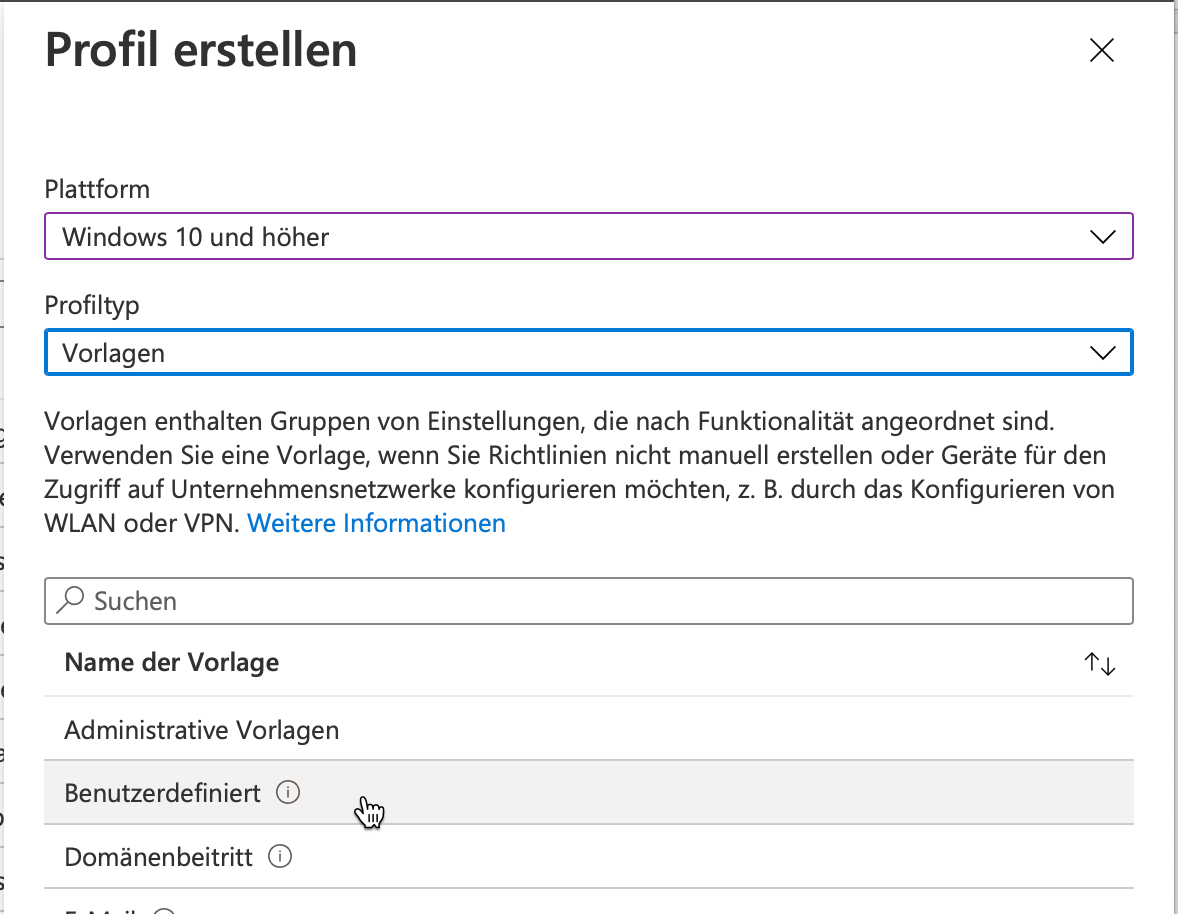
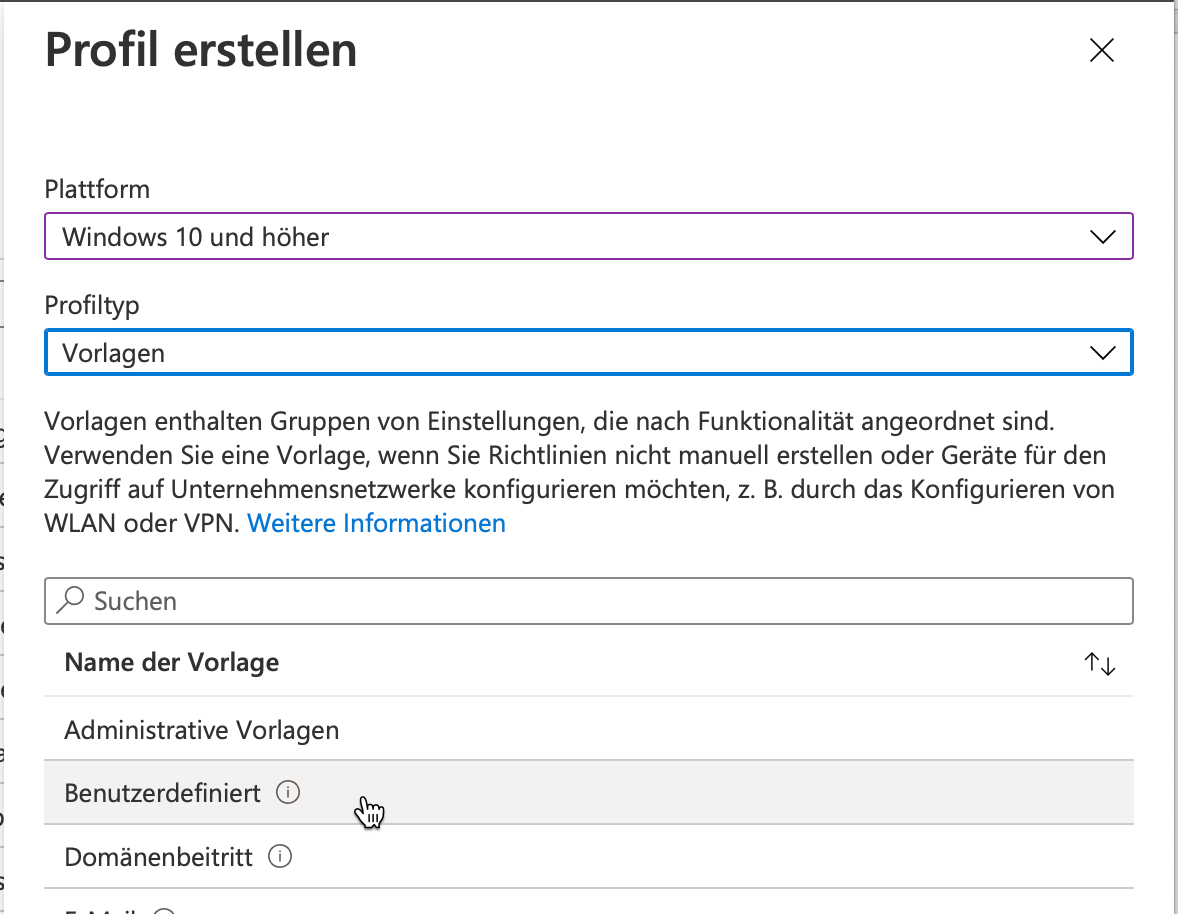
Mit nachvollziehbarem Namen und entsprechender Beschreibung versehen:


Bei OMA-URI-Einstellungen folgende zwei Einträge hinzufügen (LocalAdmin ist in diesem Fall der gewünschte Benutzername des neuen Adminkontos):
Name: Lokales Administratorkonto
Beschreibung: <kann leer bleiben>
OMA-URI: ./Device/Vendor/MSFT/Accounts/Users/LocalAdmin/Password
Datentyp: Zeichenfolge
Wert: <das gewünschte Kennwort>
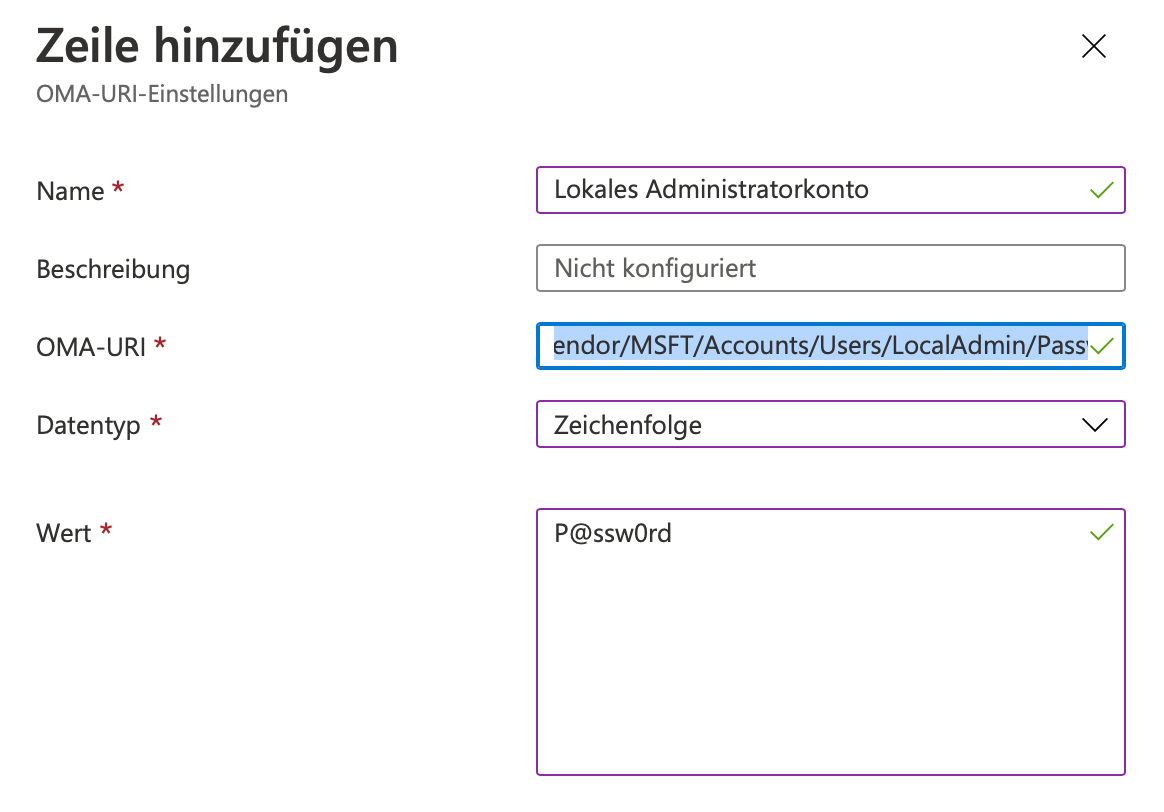
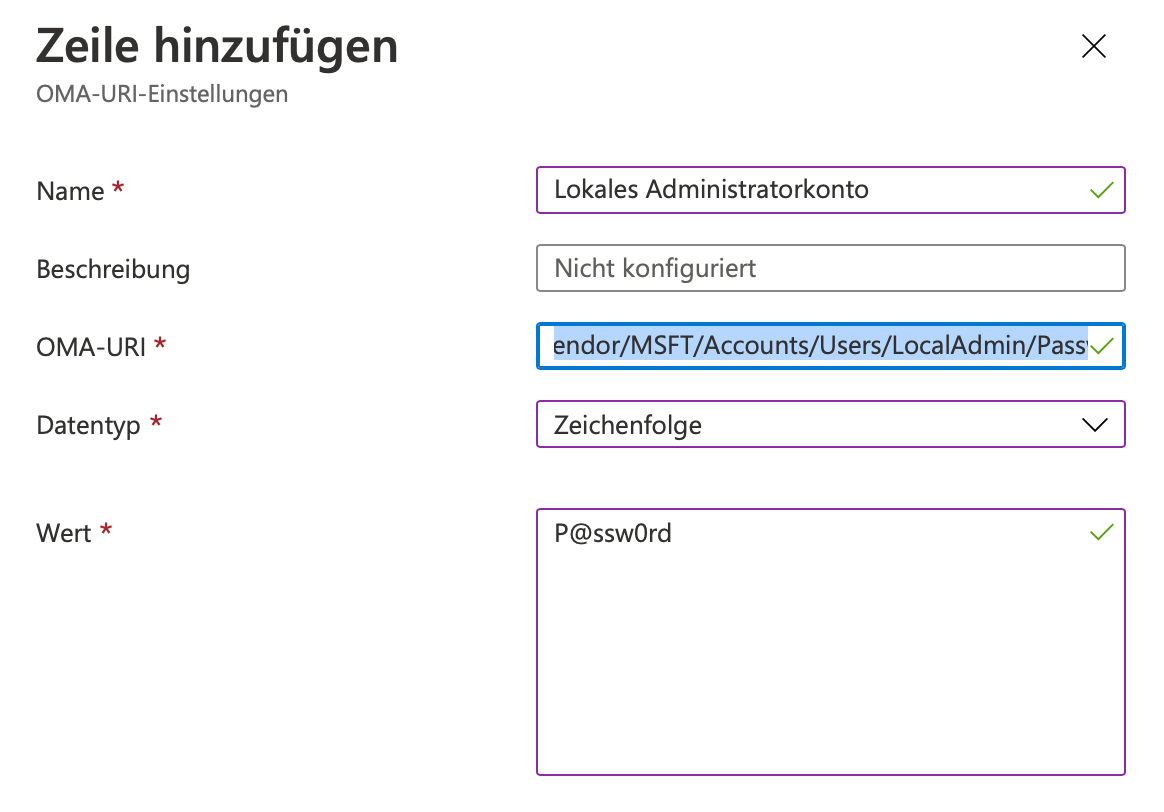
Zweiter Eintrag (mit diesem wird das Konto als Mitglied der Administratorengruppe eingerichtet):
Name: Als Administratorkonto einrichten
Beschreibung: <kann leer bleiben>
OMA-URI: ./Device/Vendor/MSFT/Accounts/Users/LocalAdmin/LocalUserGroup
Datentyp: Ganze Zahl
Wert: 2
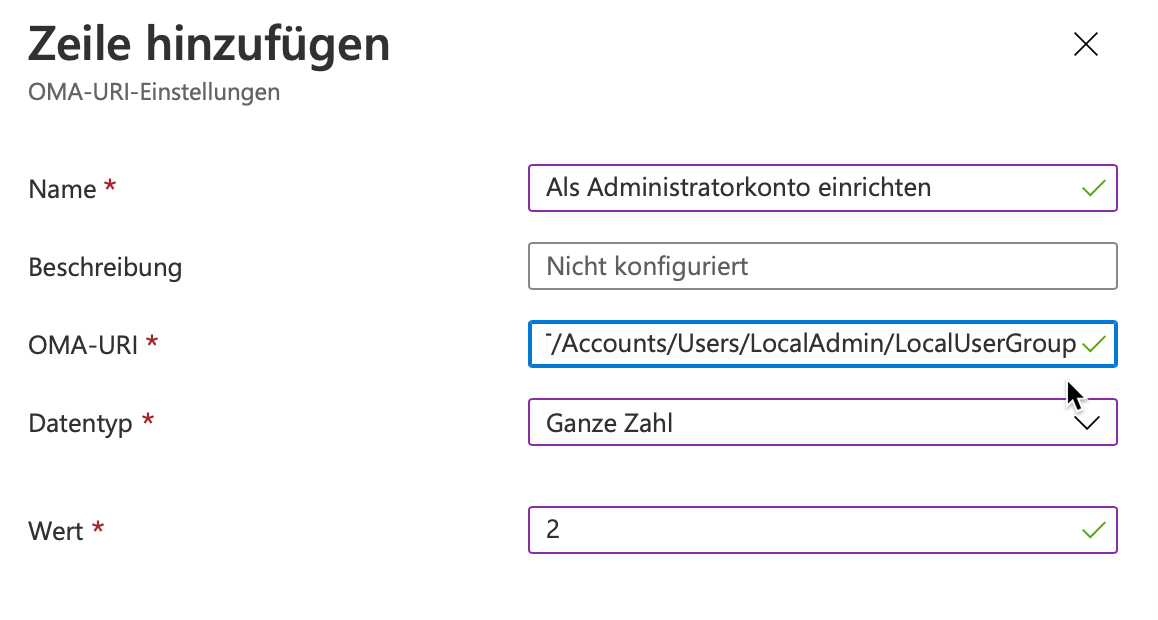
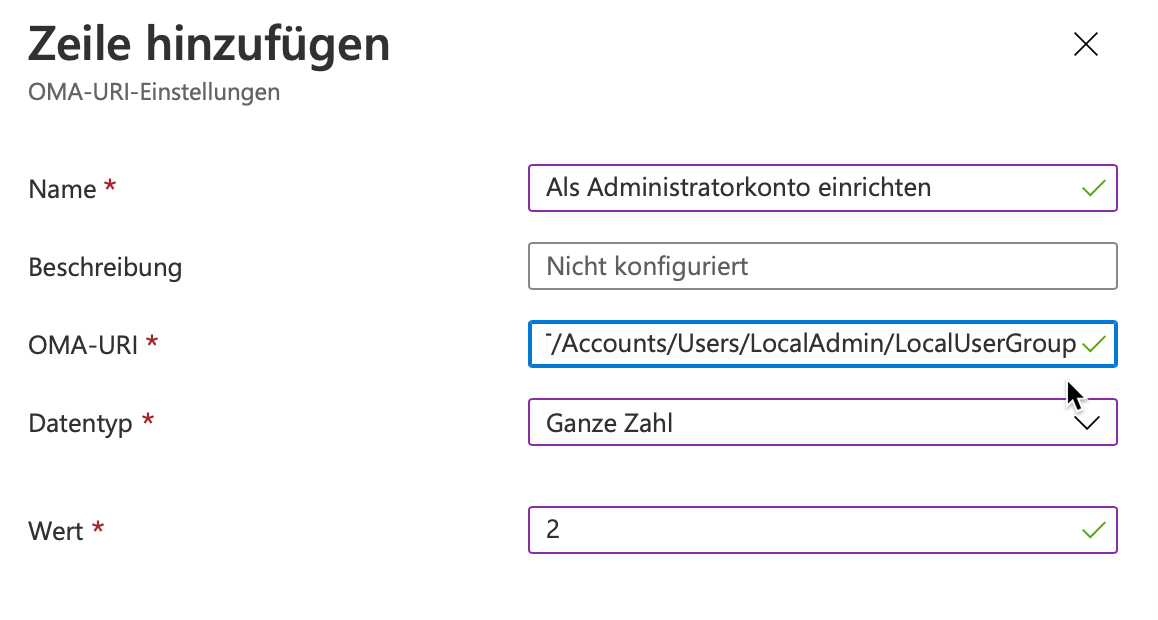
Bei den Zuweisungen nun noch der Gruppe C_T21LuL (bzw. C_N21LuL) oder der statischen Gruppe „C_LuL“ zuweisen.
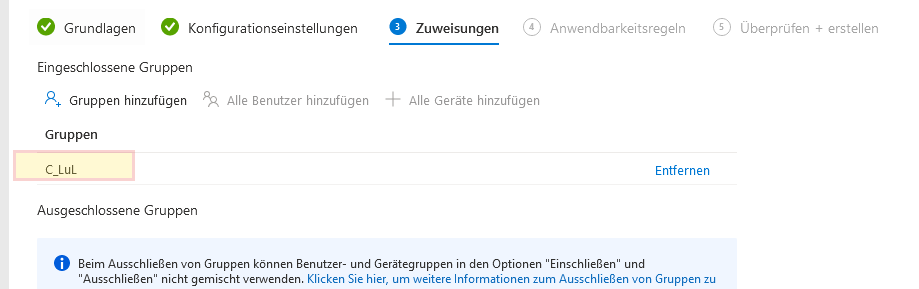
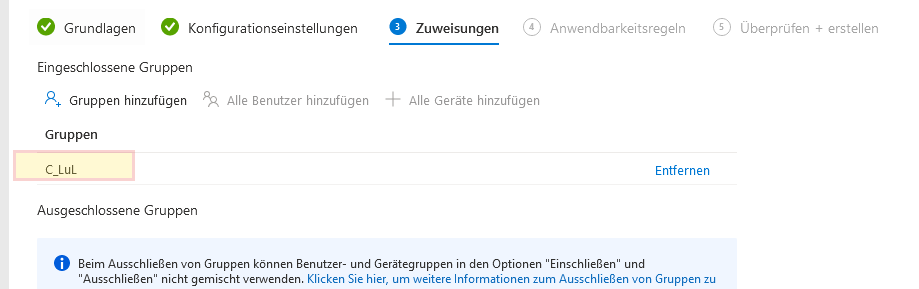
Die Anwendbarkeitsregeln bleiben leer.
Sobald die Regel erstellt ist, wird sie an die Lehrergeräte ausgeliefert.
Weiters müssen wir noch ein Skript erstellen und anwenden lassen, damit die Gültigkeit des Passworts nicht abläuft.
Das Skript ist ein Einzeiler:
wmic USERACCOUNT WHERE "Name='LocalAdmin'" SET PasswordExpires=FALSEDownloadmöglichkeit:
Dieses Skript muss als ps1-Datei abgespeichert werden (z.B. AdminPWNotExpiring.ps1) und unter Geräte – Skripts hinzugefügt werden (inkl. „Skript in 64-Bit-Powershell-Host ausführen“!)
Endpoint Manager: „Geräte“ – „Skripts“ - „+Hinzufügen“ – „Windows 10“
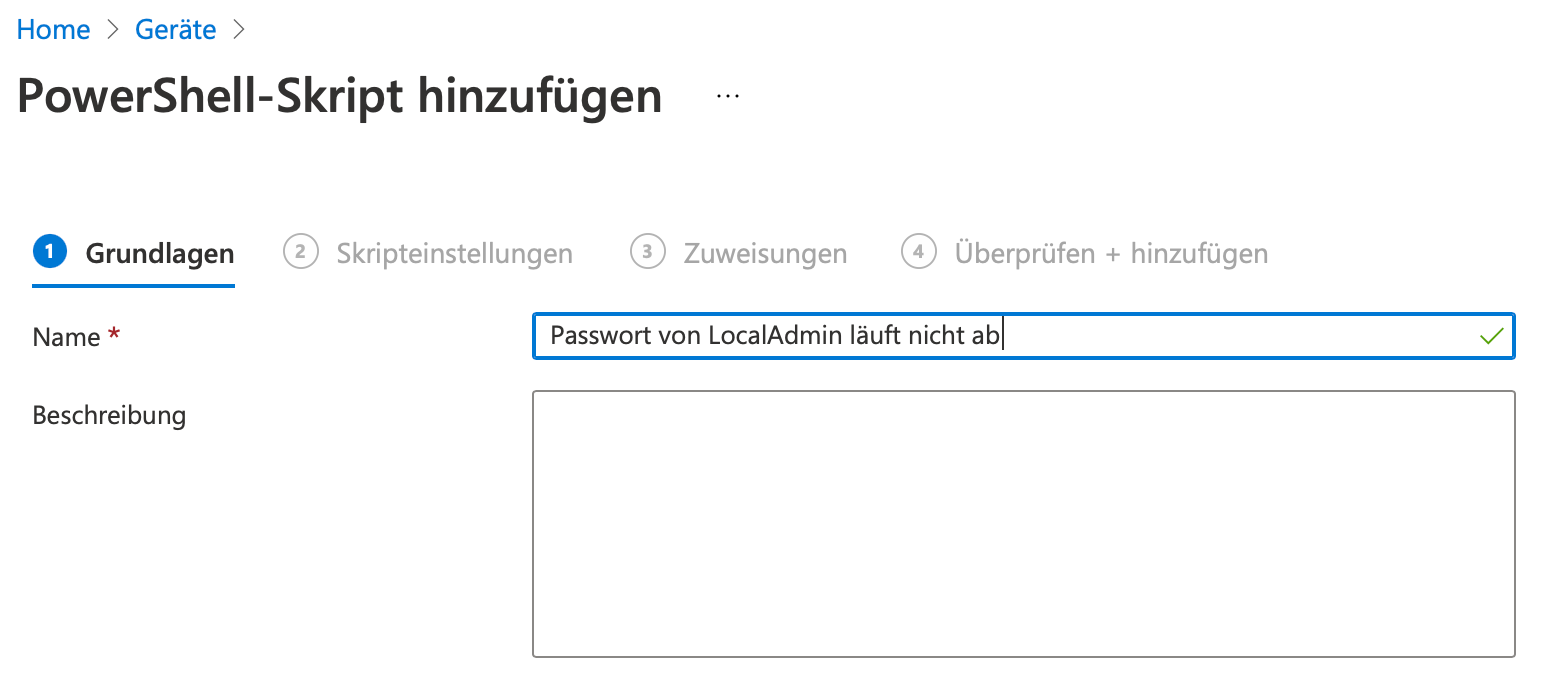
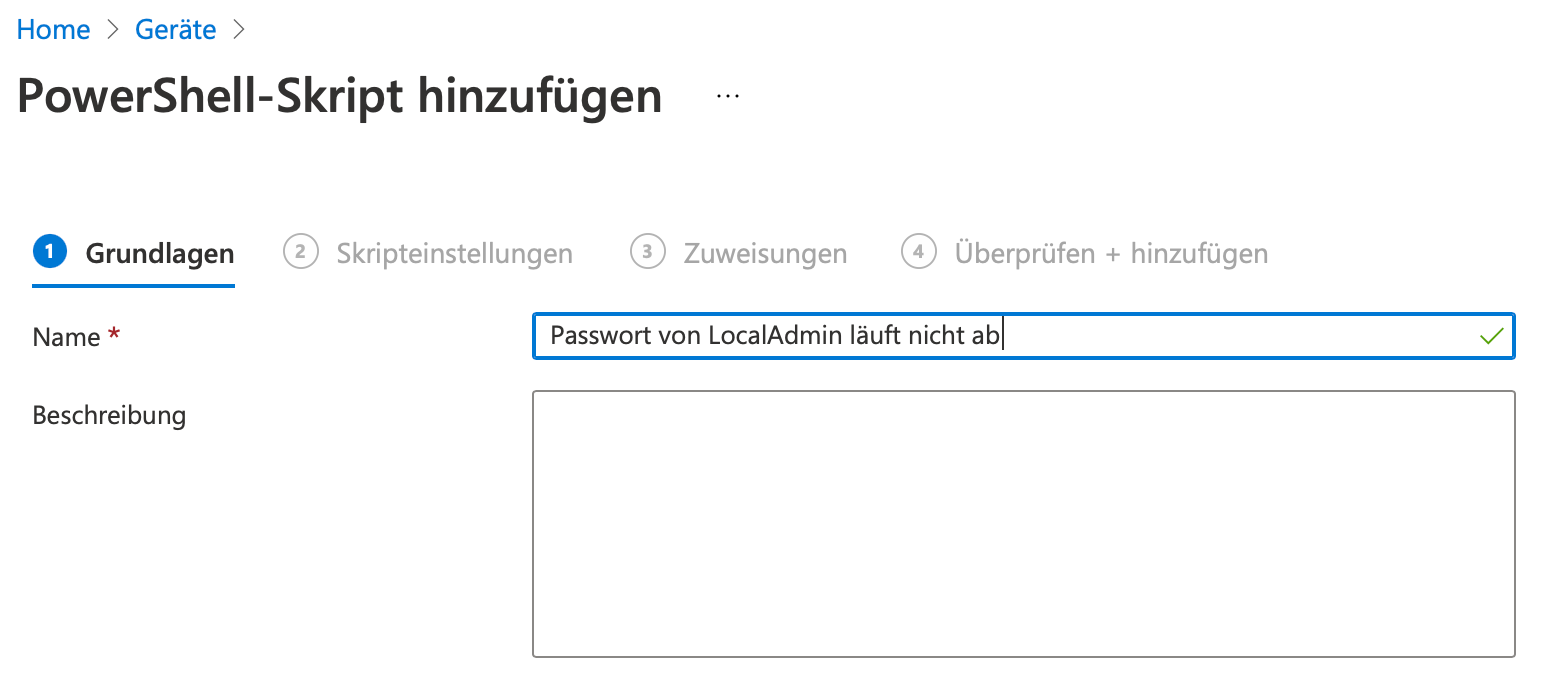
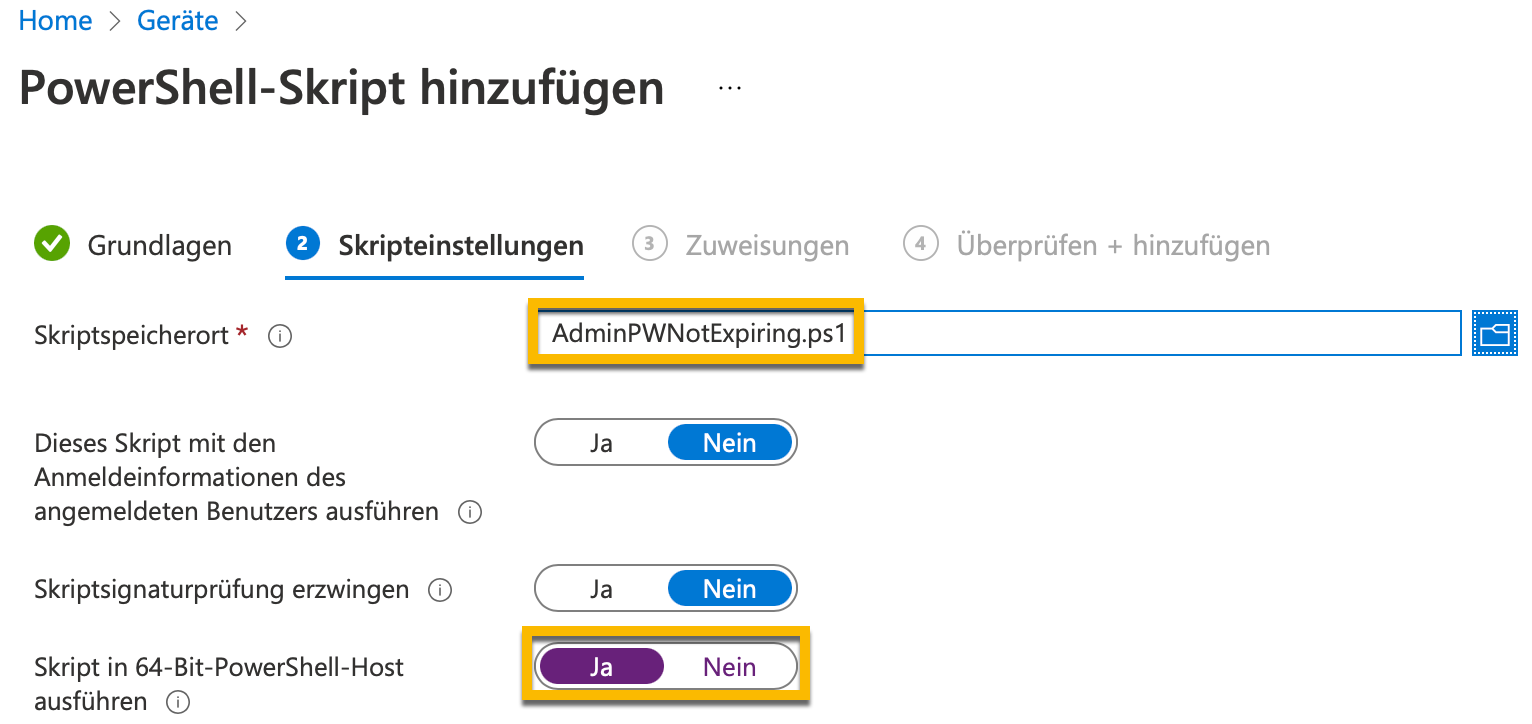
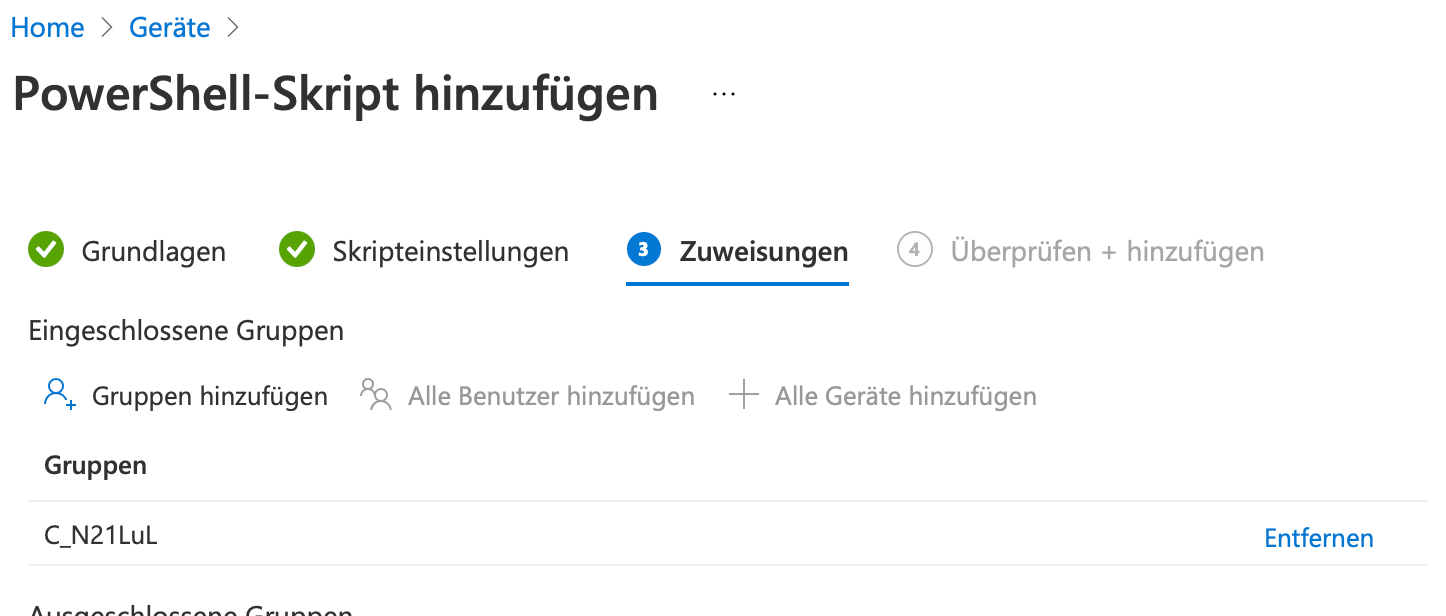
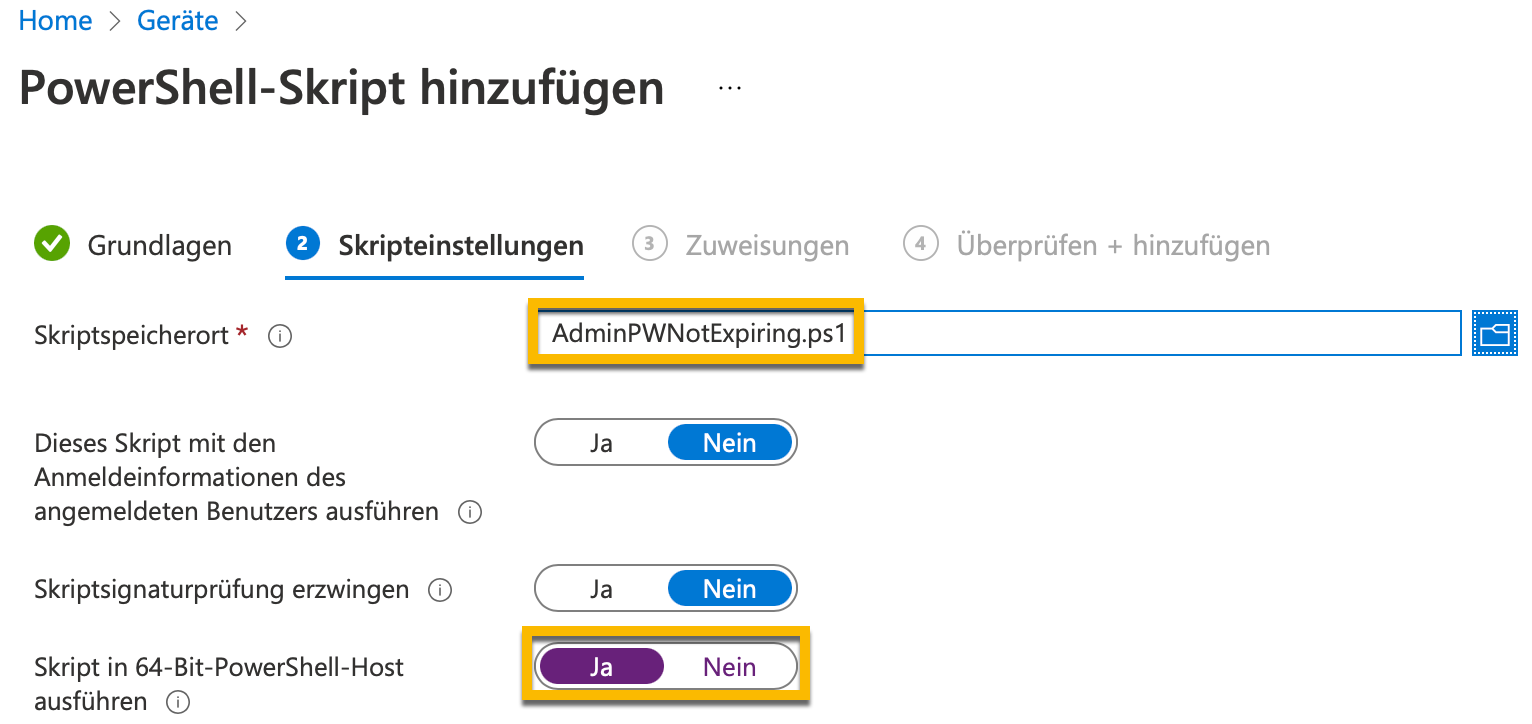
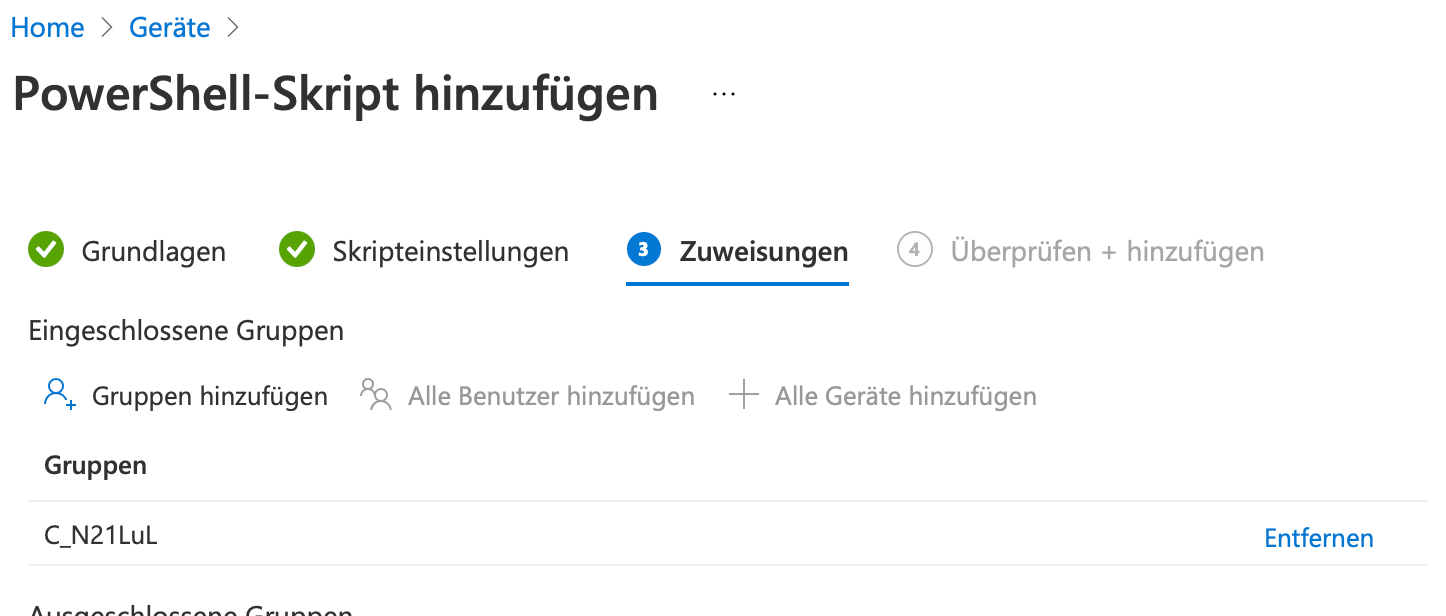
Von der eventuellen Fehlermeldung „-2016281112 (Remedation failed)“, die in der Übersicht bei dieser Konfiguration angezeigt wird, darf man sich dabei nicht irritieren lassen – es funktioniert dennoch.
Die Anmeldung auf dem Client erfolgt über den Anmeldenamen „.\LocalAdmin“ oder „localhost\LocalAdmin“ (anstelle von „.“ bzw. „localhost“ kann auch der Gerätename verwendet werden) und dem gewählten Kennwort.
6 Windows-Autopilot-Registrierung
6.1 CSV-Datei für den Import erstellen:
Der Übersicht zuliebe kopieren wir die versch. Hardware-Hashes in eine Exceldatei.
Zwingend sind die drei Spalten:
- Device Serial Number
- Windows Product ID (bleibt bei uns leer)
- Hardware Hash
Wir verwenden zusätzlich diese Spalten (das ist wichtig, sonst funktionieren weder die dynamischen Gruppen noch das ganze damit verknüpfte Konzept):
- Group Tag
- Assigned User
Zum Importieren können wir eine gemeinsame Liste für die SuS- und LuL-Geräte verwenden.


Damit daraus eine CSV-Datei mit dem richtigen Format, dem richtigen Trennzeichen (=Beistrich) und dem richtigen Zeichensatz wird, müssen wir aus Excel einen Export machen und dann die resultierenden CSV-Dateien mit dem Editor (Notepad) final bearbeiten
- vorab die fertige Exceldatei im normalen Excelformat noch einmal speichern
- Excel – speichern unter „CSV (Trennzeichen getrennt) (*.csv)“
- Datei mit normalen Windows-Editor (Notepad) öffnen
- Strichpunkte durch Beistriche ersetzen
- neu abspeichern als – bei Codierung: „UTF-16 LE“
Hinweis:
Excel „merkt“ sich alle Zellen, in denen irgendwann einmal ein Wert (Zahl oder Text) enthalten war. Solange man in Excel arbeitet, merkt bzw. sieht man davon nichts – beim Export bzw. „speichern unter“ als CSV-Datei werden diese irgendwann einmal befüllt gewesenen Zellen aber ebenfalls mit exportiert.
Die Folge ist eine CSV-Datei die zu viele Spalten oder Zeilen enthält. Ersichtlich ist das aber erst, wenn die CSV-Datei mit dem Editor geöffnet wird. Hier sind dann hinten in bei jedem Datensatz zusätzliche Trennzeichen (Strichpunkte bzw. Beistriche) enthalten – siehe:
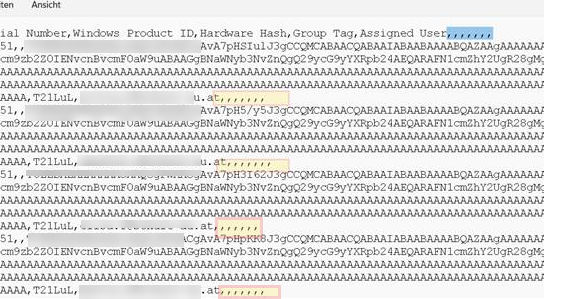
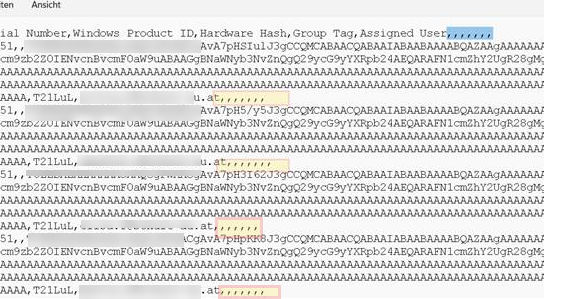
Intune quittiert in so einem Fall den Autopilot-Geräteimport per csv-Datei mit dem Fehler:
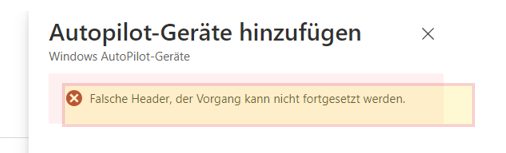
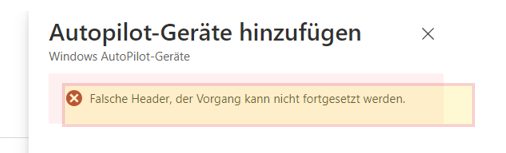
Abhilfe:
In Excel zusätzlich befüllte Zellen (Spalten und/oder Zeilen) nicht nur „inhaltlich“ löschen, sondern die ganzen Spalten/Zeilen markieren und diese dann löschen. Am besten zur Sicherheit vor dem csv-Export einige der leeren Spalten rechts markieren und mit RK „Zellen löschen“ komplett löschen (dasselbe auch mit einigen der leeren Zeilen unterhalb der befüllten Zeilen):
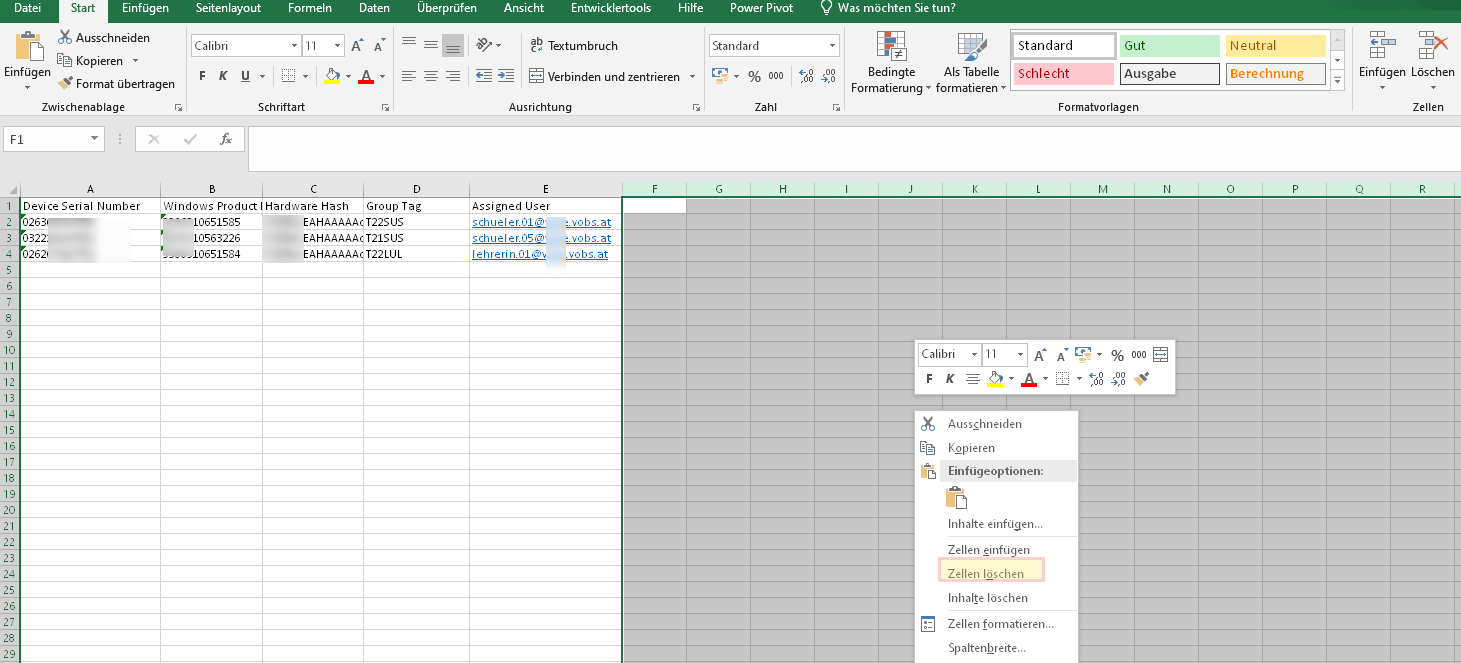
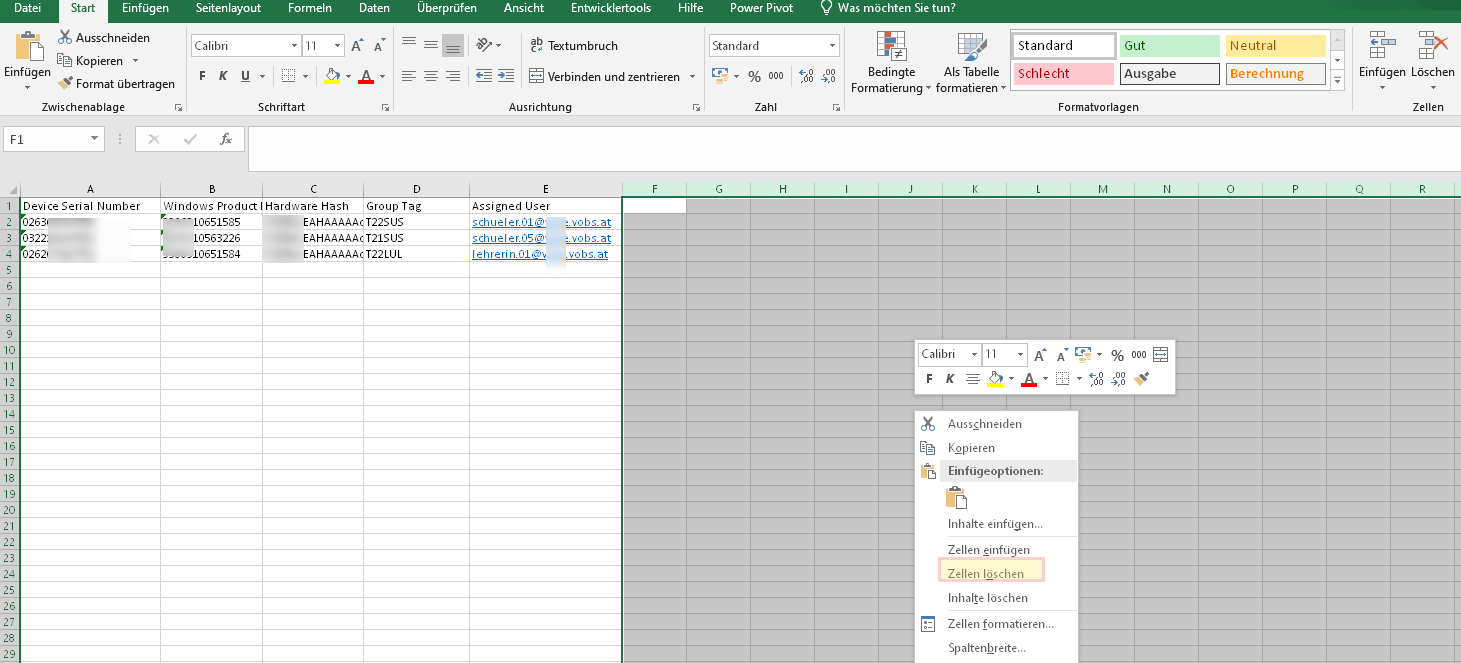
Excelmappe speichern und erst dann den Export machen.
6.2 CSV-Dateien in Intune importieren:
Geräte > Geräte registrieren > Windows-Registrierung > unter „Windows AutoPilot Deployment-Programm“: Geräte


Das kann dauern – ganz oben bei den Benachrichtigungen sieht man, dass etwas im Gange ist:
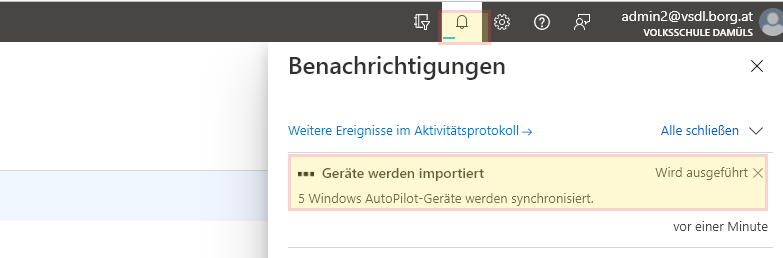
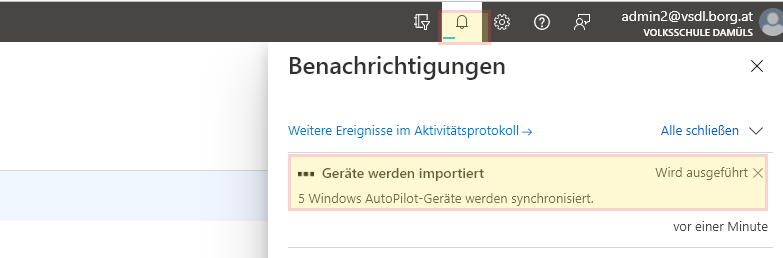
… nach 3 min:
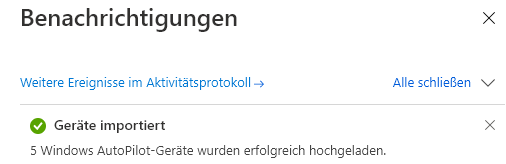
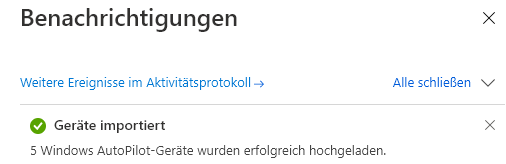
Vorerst lautet der Profilstatus „Nicht zugewiesen“:
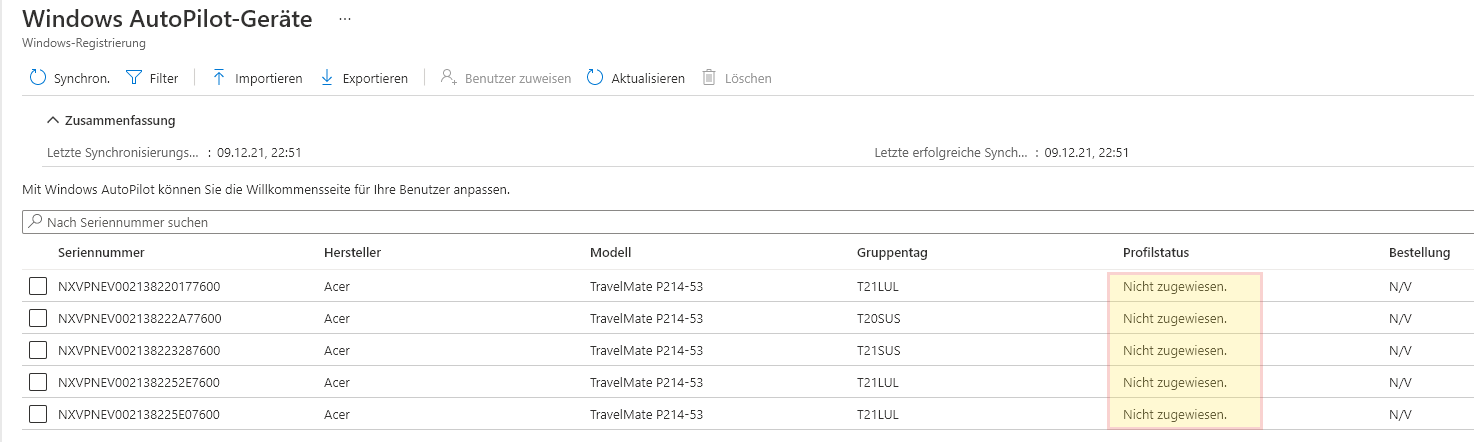
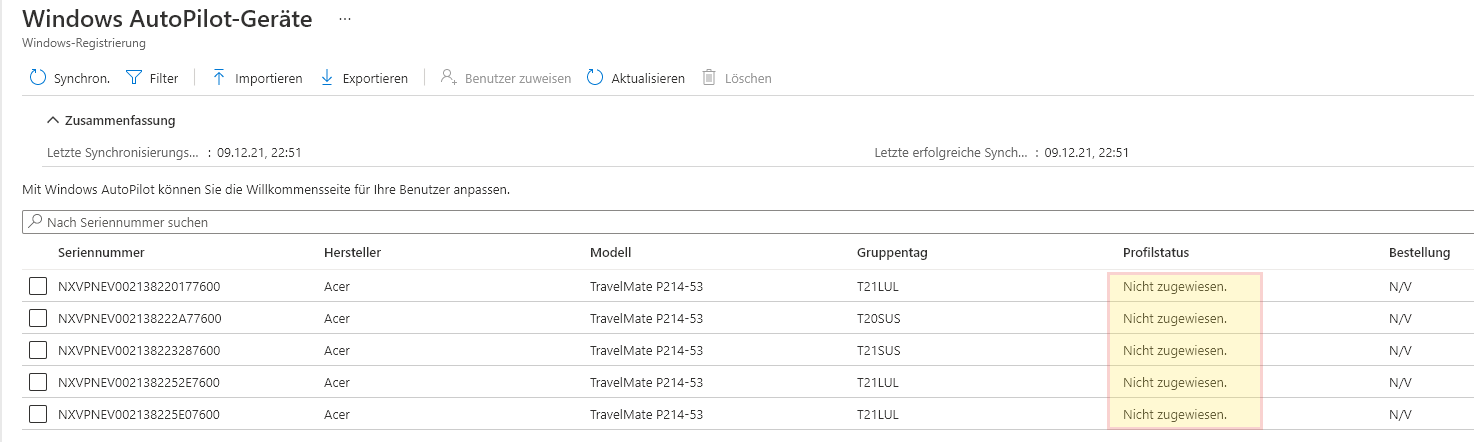
Nach weiteren vier Minuten wechselt der Profilstatus auf „Wird aktualisiert“:


Das ist aber immer noch nicht der Zustand, den wir benötigen – bitte warten, bis bei Profilstatus „Zugewiesen“ steht – nach weiteren 4 min ist es so weit:
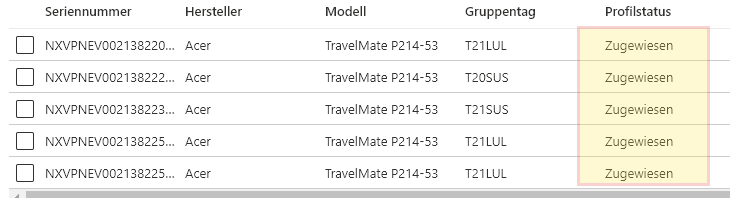
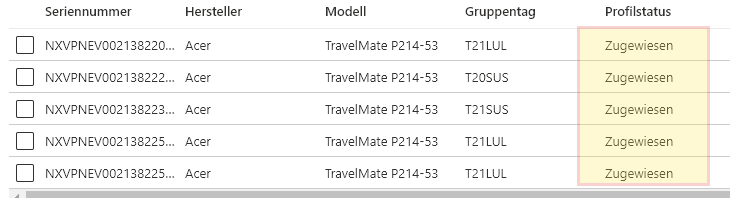
Klickt man auf eines der registrierten Geräte, so werden rechts die Details dieser Autopilot-Registrierung angezeigt: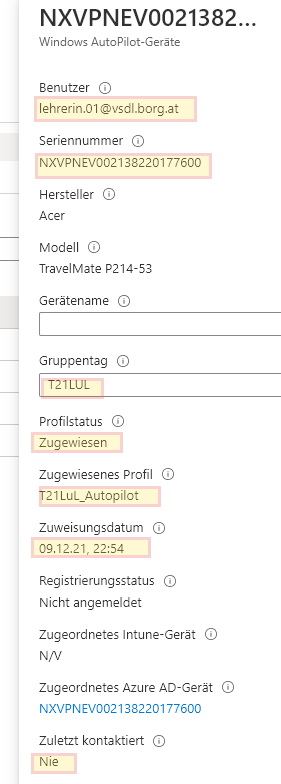
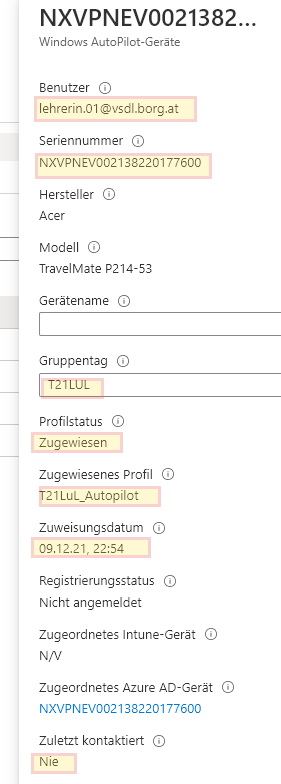
- Der Benutzer ist zugeordnet; das
GeräteGerät ist über die Seriennummer registriert (auch im Azure-AD); das PC-Modell (TravelMate P214-53) wurde automatisch erkannt; der Gruppentag ist ersichtlich; Profilstatus ist „zugewiesen“; das zugewiesene Autopilot-Profil lautet „T21LuL_Autopilot“ - Der Gerätename kommt dann erst mit der tatsächlichen Verbindung des Gerätes mit dem Internet und er anschließenden Konfiguration (bis dato haben wir am Gerät noch nichts gemacht).
- Zu diesem Zeitpunkt steht hier die Seriennummer des Gerätes als Gerätename im „Azure-AD“. Der richtige Computername wird erst nach dem Rollout (= Gerät starten, anmelden ...) erstellt und zugeordnet.
- Das Gerät hat sich bis jetzt noch nicht mit Intune verbunden (passt – wir haben es ja noch gar nicht gestartet).
Weitere Infos zum Generieren der Hardware-Hashes von bereits vorhandenen Geräten:
https://docs.microsoft.com/de-de/mem/autopilot/add-devices
bzw. in unserer Doku „06_Intune4Windows_Anhang“
6.2.1 Überprüfen der dynamischen Zuweisung
Die per Autopilot angemeldeten Geräte starten nur dann wie gewünscht, wenn das Geräteprofil auch erfolgreich zugewiesen wurde. In wenigen Fällen kann diese Zuweisung auch länger dauern – erfahrungsgemäß bis zu zwei Stunden.
Nach dem Import der CSV-Dateien kann dies überprüft werden.
Azure Active Directory > Geräte > Alle Geräte > Gerät auswählen
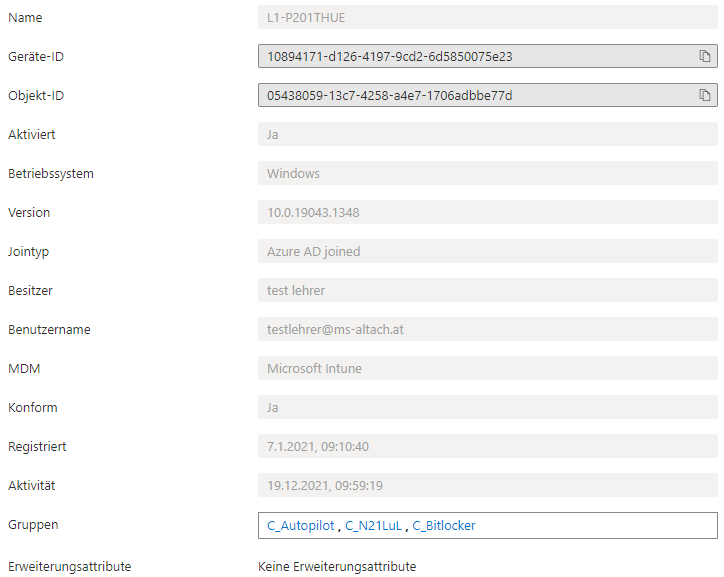
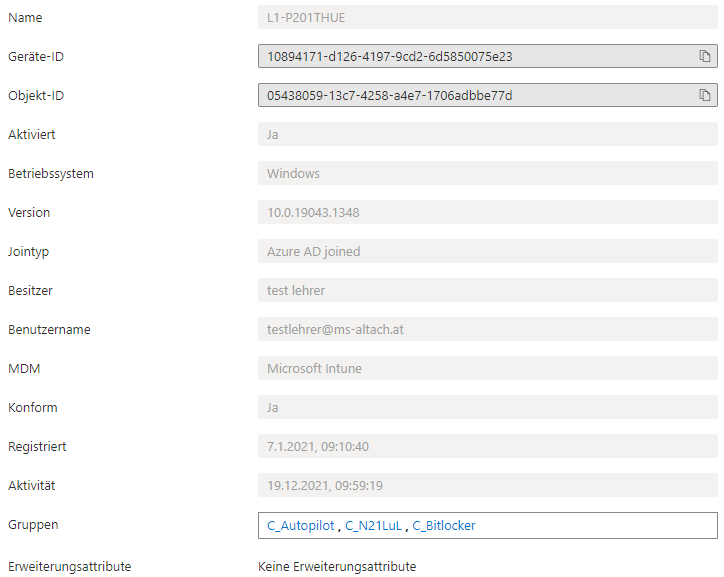
Wenn die Gruppe C_Autopilot und C_T21xxx bzw. C_N21xxx auftaucht (die Zuordnung wird durch die dynamische Richtlinie durchgeführt), so greift in weiterer Folge auch das entsprechende Geräteprofil bei der Anmeldung.
Scheint die Gruppe hier noch nicht auf, so wurde die dynamische Zuordnung noch nicht durchgeführt.
Das Geräteprofil für die Einrichtung der Computer kann auch manuell zugeordnet werden:
Microsoft 365 admin center > Geräte > Autopilot > Gerät auswählen und Profil zuordnen
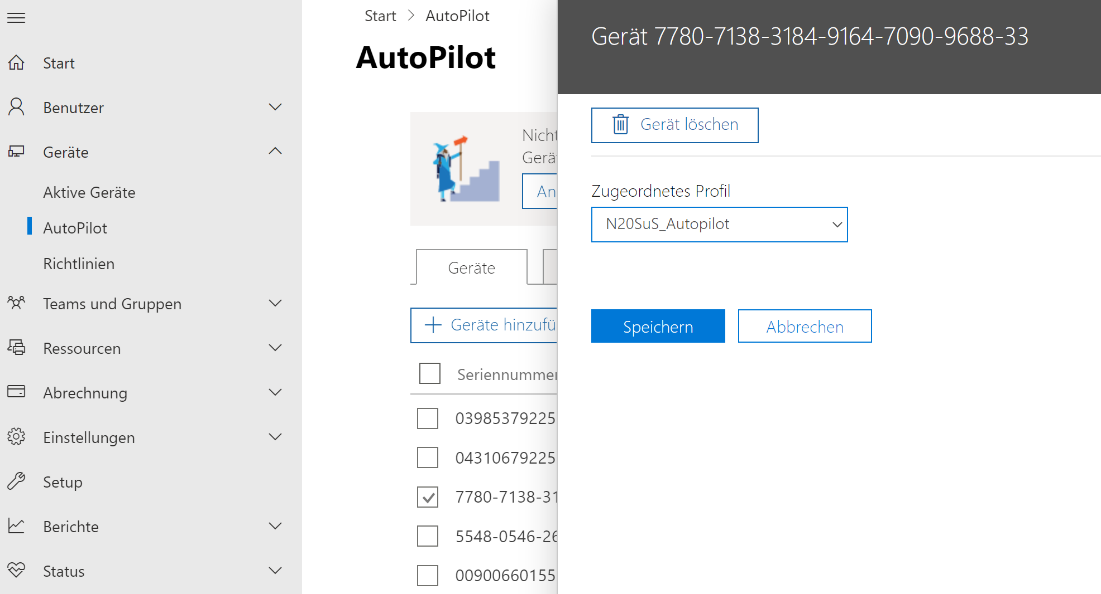
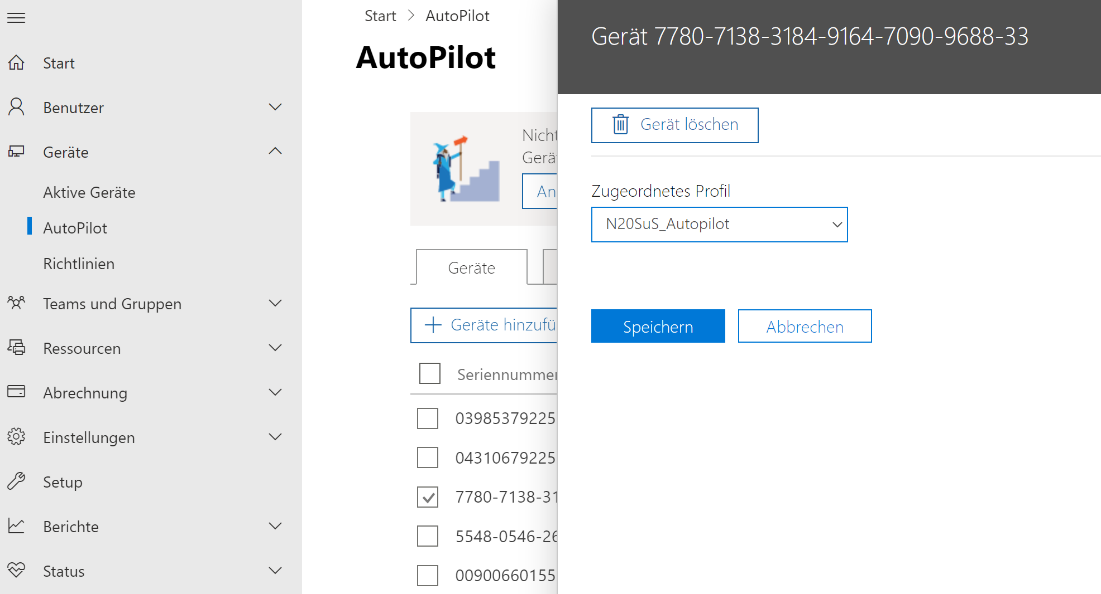
Ein manuell zugewiesenes Profil wird in weiterer Folge durch eine dynamische Zuordnung überschrieben, sobald diese durch den Endpoint Manager ausgewertet wird. Es ist nicht möglich, dauerhaft anderes ein Autopilot-Profil zuzuordnen!
Nach der manuellen Zuordnung muss diese mit dem Microsoft Endpoint Manager noch synchronisiert werden (wobei auch das nach einiger Zeit automatisch durchgeführt wird):
Endpoint Manager > Geräte > Geräte registrieren > Geräte und Synchron.
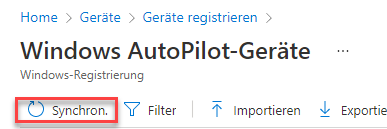
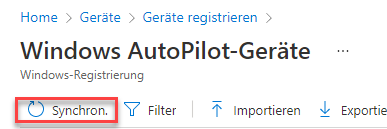
6.3 Seite: Registrierungsstatus
Wir aktivieren die Seite zum Registrierungsstatus. Damit wird auf den Clients der Bereitstellungsfortschritt angezeigt, wenn ein neues Gerät registriert wird. Die Benutzer sehen den Konfigurationsfortschritt der Registrierung, der Profile und der zugewiesenen Apps auf ihrem Gerät.
Intune > Geräte > Geräte registrieren > Seite „Registrierungsstatus“:
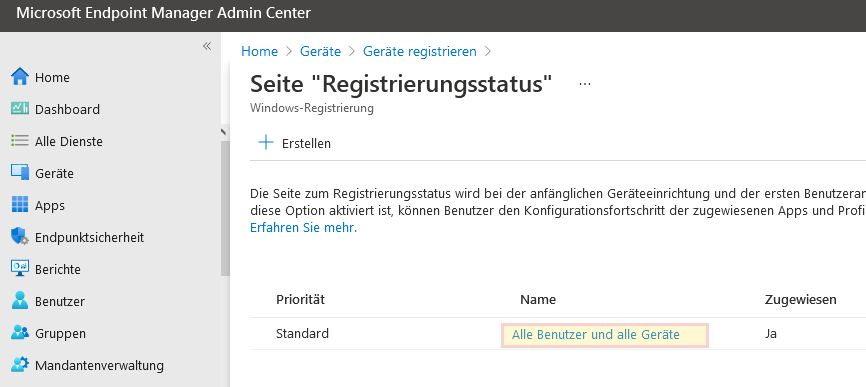
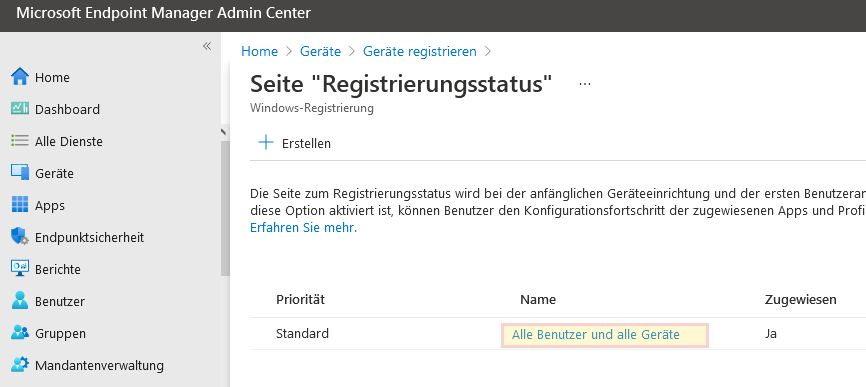
Eigenschaften – Einstellungen bearbeiten:
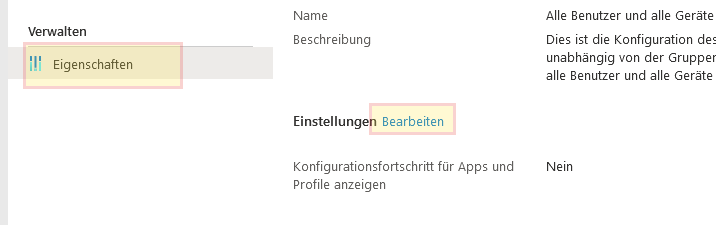
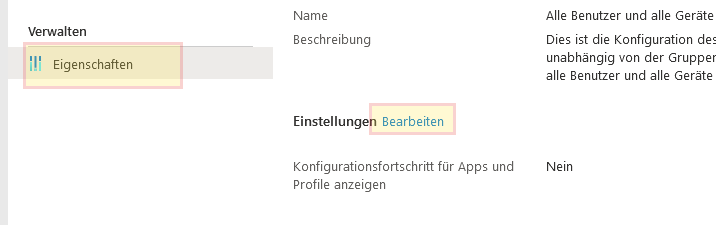
Einstellungen: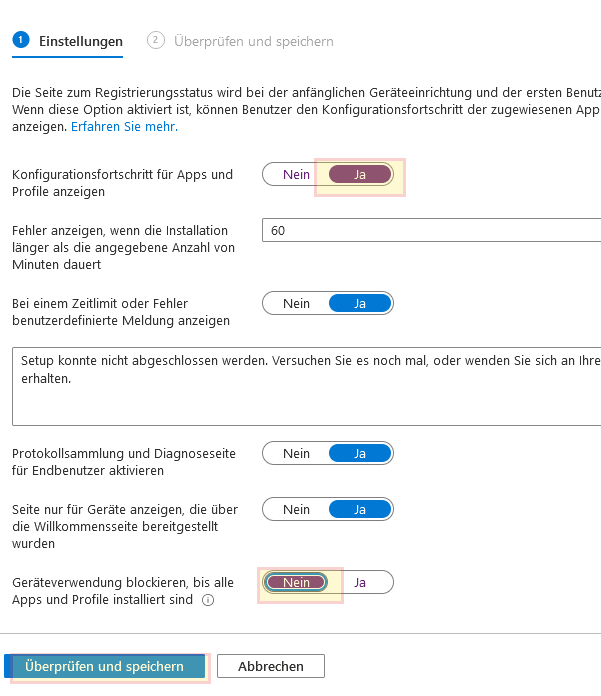
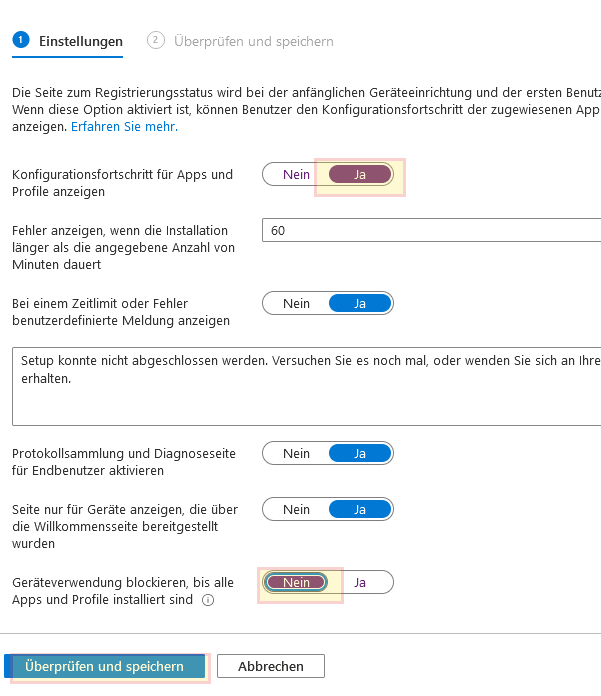
6.4 Rollout: Geräte erstmals starten:
Ist diese Zuweisung vollständig:
= alle Geräte vorhanden und bei allen steht bei Profilstatus „Zugewiesen“
… können die Geräte erstmalig gestartet werden.
siehe Anleitung „03_Intune4Windows_Rollout“
7 Apps- und Softwareverteilung
Wir empfehlen, die Softwareverteilung nicht parallel mit der Erstkonfiguration (Registrierung …) durchzuführen.
Grund:Grund: eventuelle Überlastung des Netzwerkes (Internet). Praxiserfahrungen dazu mit vielen synchronen Registrierungen fehlen uns leider. Wenn der (einmalig durchzuführende) Registrierungsprozess fehlschlägt (z. B. „timeout“ wegen Netzwerküberlastung), muss das jeweilige Geräte u. U. zurückgesetzt werden und das kann dauern.
Den Registrierungsprozess also abwarten und erst anschließend die Softwareverteilung „scharf“ stellen: Die jeweils abschließende Zuweisung zu den Gerätegruppen (z.B. „C-Autopilot“) somit erst nach dem erfolgreichen Registrierungsprozess durchführen.
Sind die Programme einmal auf den Geräten installiert, kann bei den jeweiligen Apps die Gerätegruppenzuordnung wieder rausgenommen werden - die bereits installierten Apps und Programme bleiben auf den Geräten erhalten.
Vor einer weiteren Registrierungsaktion mit einer ganzen Klasse würden wir aus derzeitiger Sicht diese Vorgangsweise empfehlen: Also vor der „Rollout-Stunde“ die Gerätegruppenzuordnung (z.B. zu „C-Autopilot“) bei den Apps und Progs rausnehmen und erst nach Abschluss des Registrierungsprozesses wieder implementieren.
7.1 Office-Suite:
Das Office Pro Plus – Programmpaket heißt jetzt nur noch „Microsoft 365-Apps für Windows 10“ bzw. nur noch „Microsoft 365 Apps“. Die Office Suite kann direkt über Intune den Geräten zugeordnet werden. Es braucht dazu weder einen Vorab-Einkauf im Store noch die Bereitstellung eines MSI-Paketes.
https://docs.microsoft.com/en-us/mem/intune/apps/apps-add-office365
Apps
> Windows>hinzufügenHinzufügen> bei App-Typ unter der Kategorie „Microsoft 365-Apps“ „Windows 10“ auswählen:
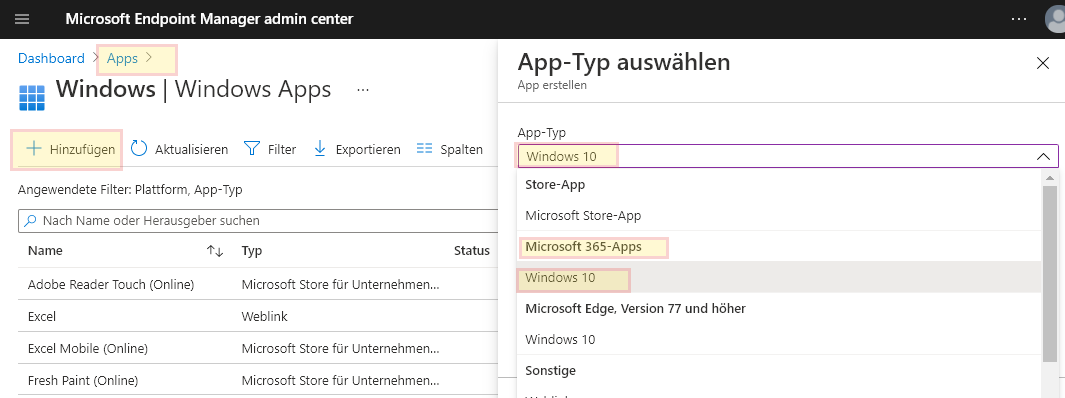
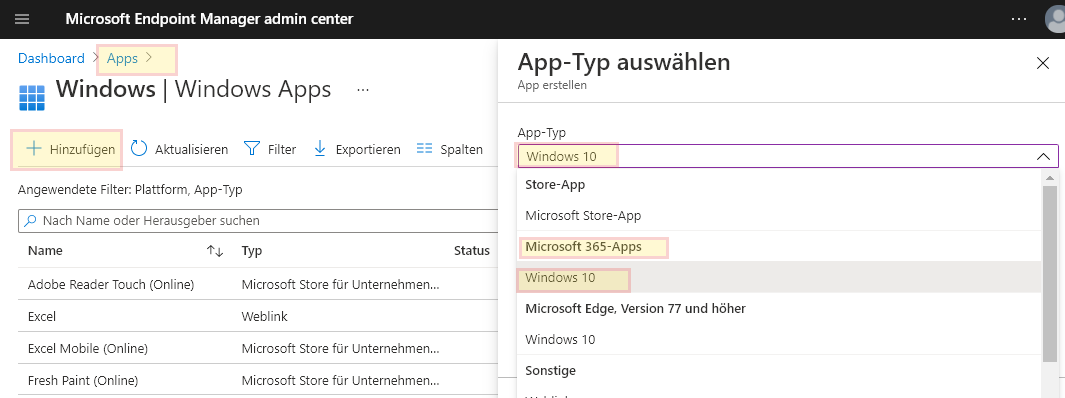


Wichtig: Gewünschte Zielsprache auswählen
Im Normalfall wird die Office-Suite auf allen Geräten erforderlich sein. Deshalb wählen wir als Gerätegruppe „C-Autopilot“ bei „Required“ (= Programm wird auf allen Geräten der ausgewählten Gruppe(n) automatisch installiert)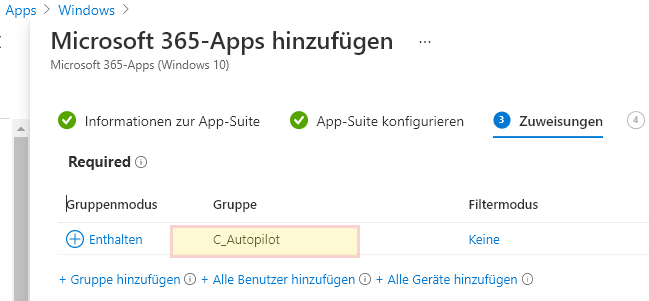
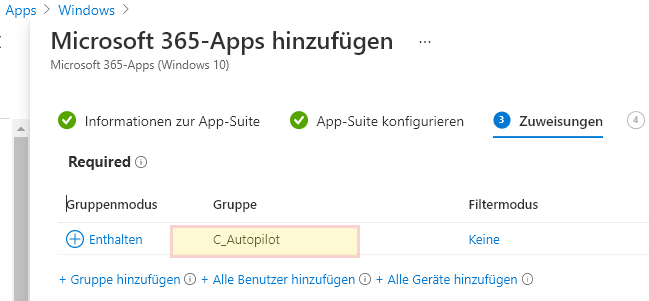
> Erstellen
7.2 MSI-Pakete
Leider funktionieren nicht alle MSI-Pakete (z.B. nicht alle vom VOBS für die Softwareverteilung über die Gruppenrichtlinien zur Verfügung gestellten) über diese Installationsvariante.
In solchen Fällen muss nach funktionierenden msi-Paketen Ausschau gehalten werden oder eine der zusätzlichen Verteilungsmöglichkeiten in Intune verwendet werden: Siehe Anleitung „werden06_Intune4Windows_Anhang”.
Apps – Windows – hinzufügen – „Branchenspezifische App“ auswählen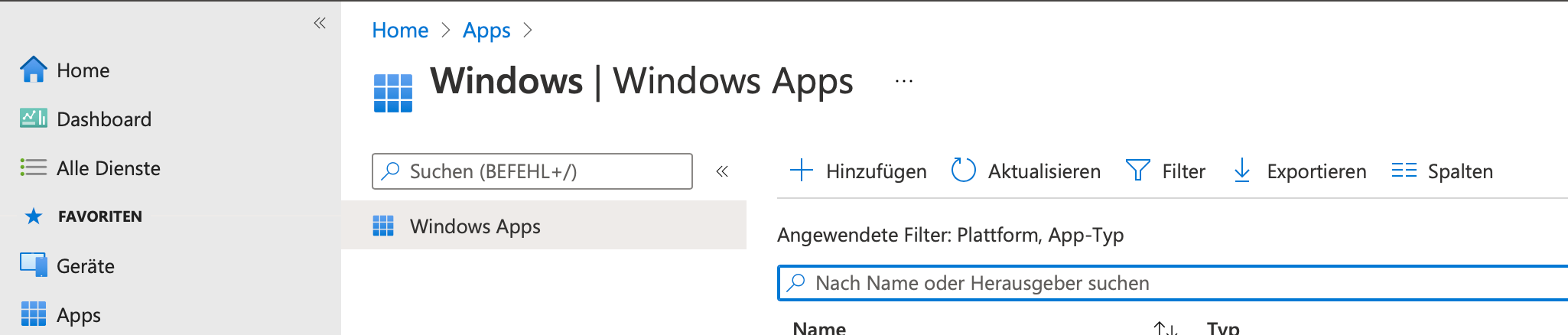
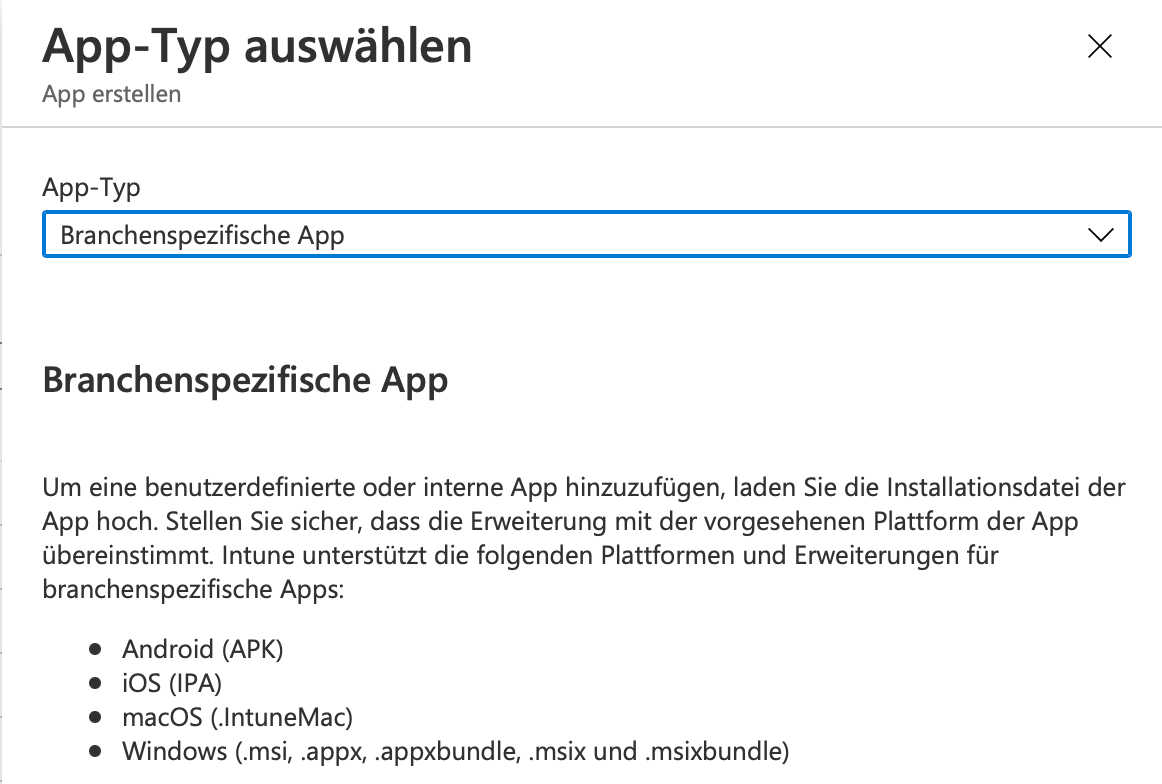
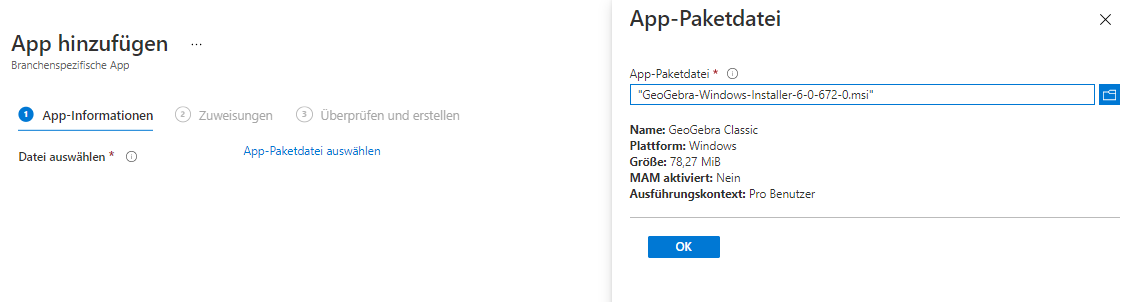
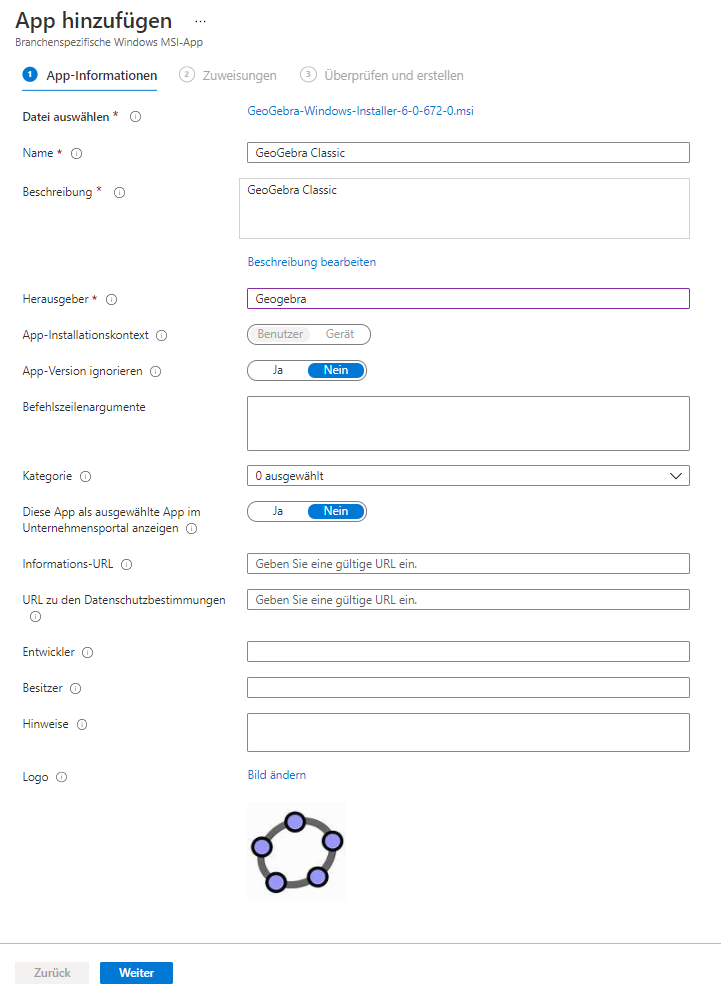
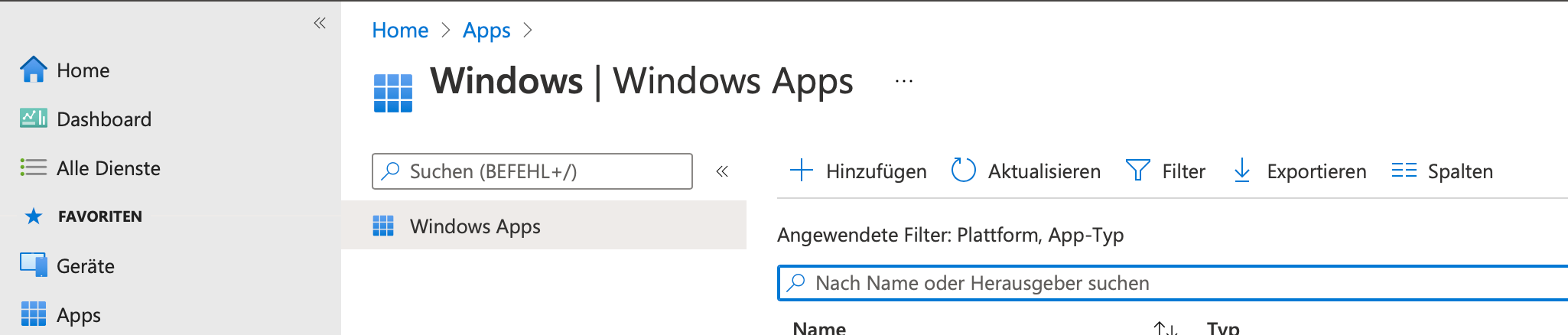
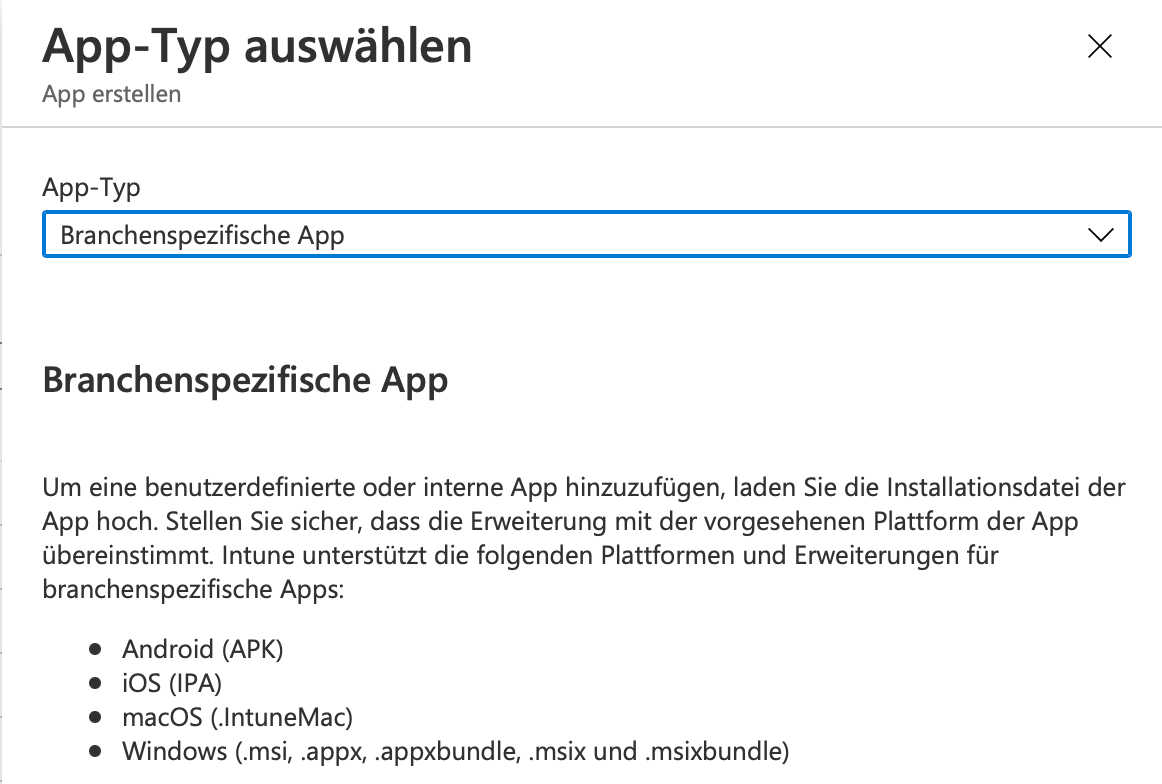
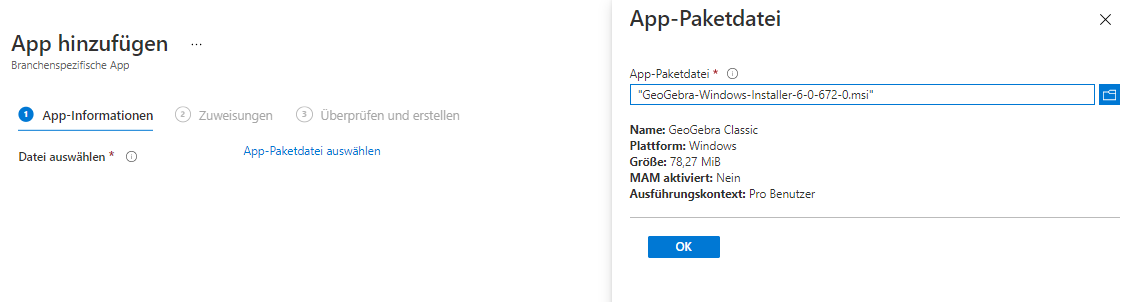
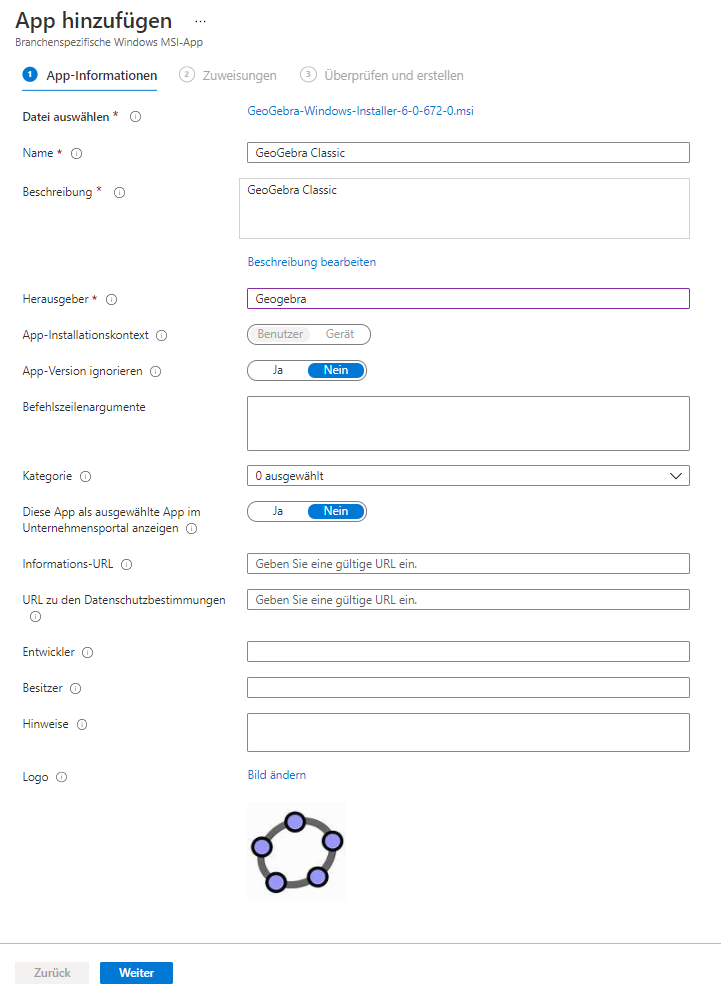
App Paketdatei auswählen > MSI-Paket auswählen > Herausgeber und evtl. Logo einfügen > erforderliche Gruppe zuweisen.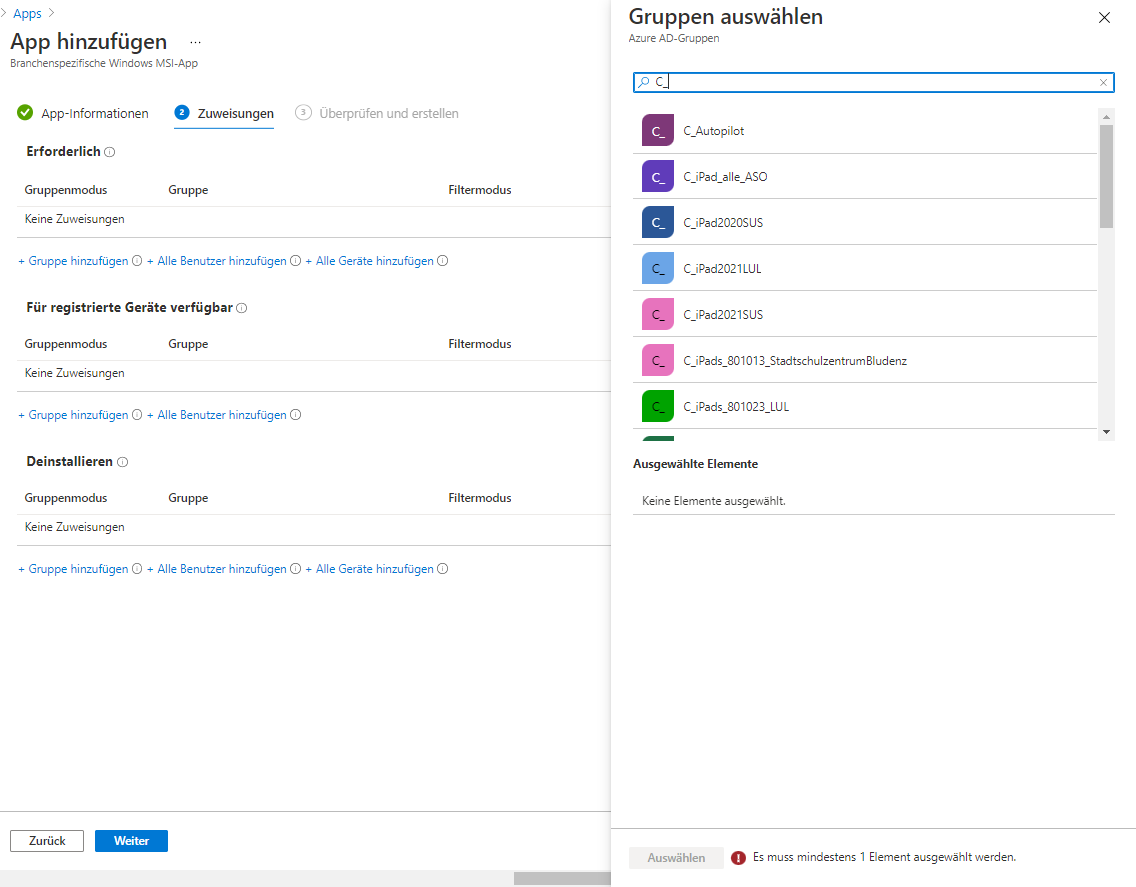
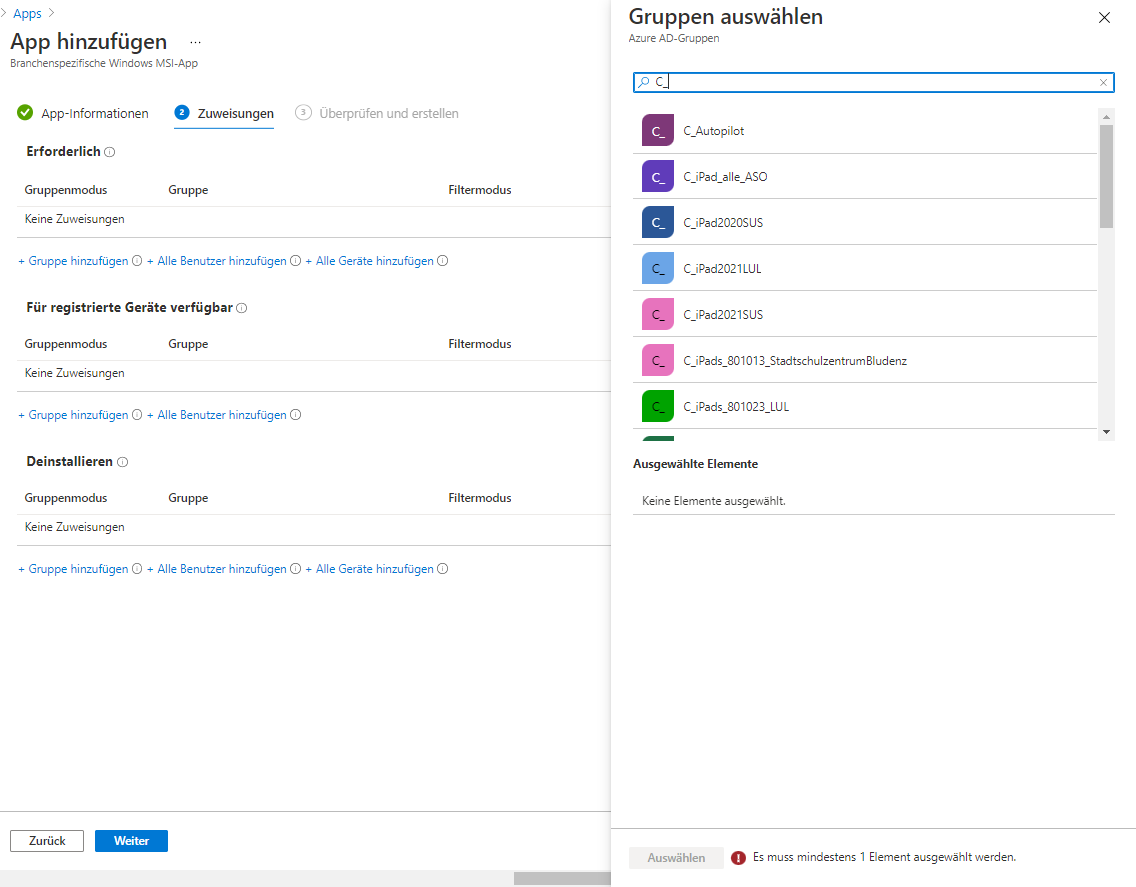
Im Anschluss muss so lange gewartet werden, bis das MSI Paket vollständig hochgeladen ist, davor darf die Seite nicht gewechselt bzw. aktualisiert werden.
8 Unter Umständen auftretende Fehler und deren Lösung
8.1 MS Edge Synchronisierung nicht möglich
Bei MS Edge kann die Synchronisierung vom Benutzer nicht aktiviert werden:
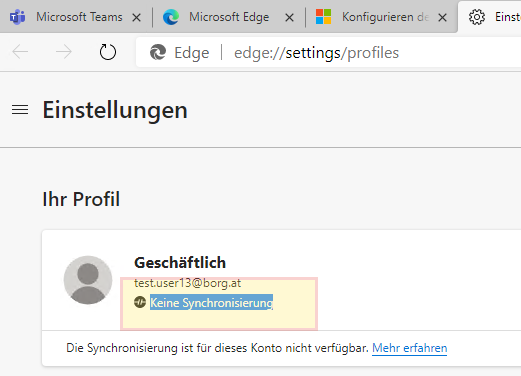
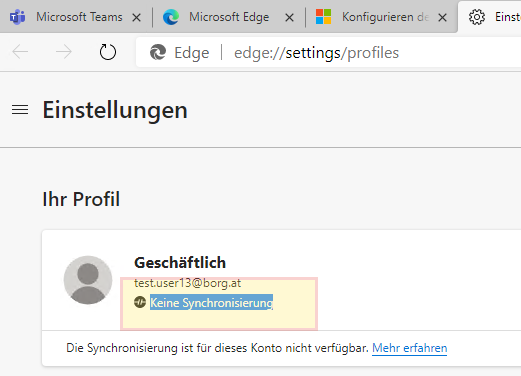
Lösung:
Im Azure Active Directory Admin Portal > Azure Active Directory > Geräte > Enterprise State Roaming
> Alle
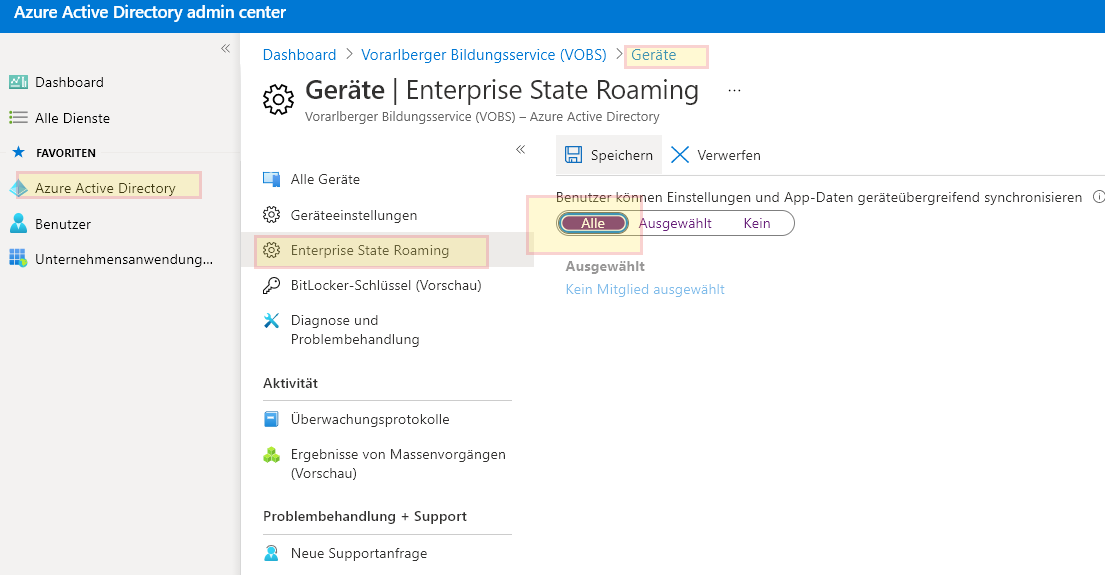
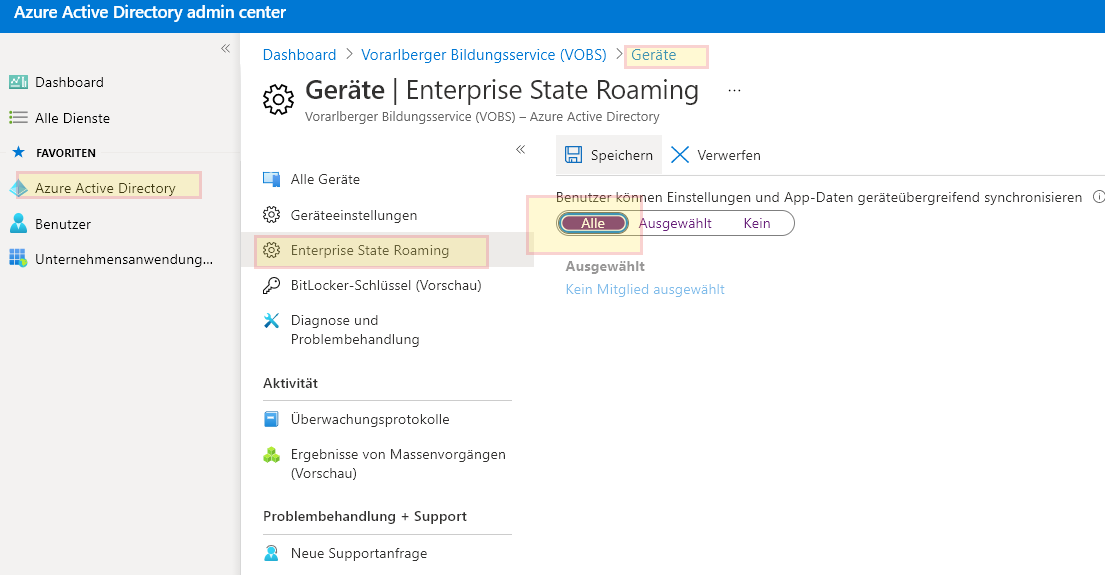
Zweite Lösung (globaler Admin-Zugang muss bekannt sein):